Page 1
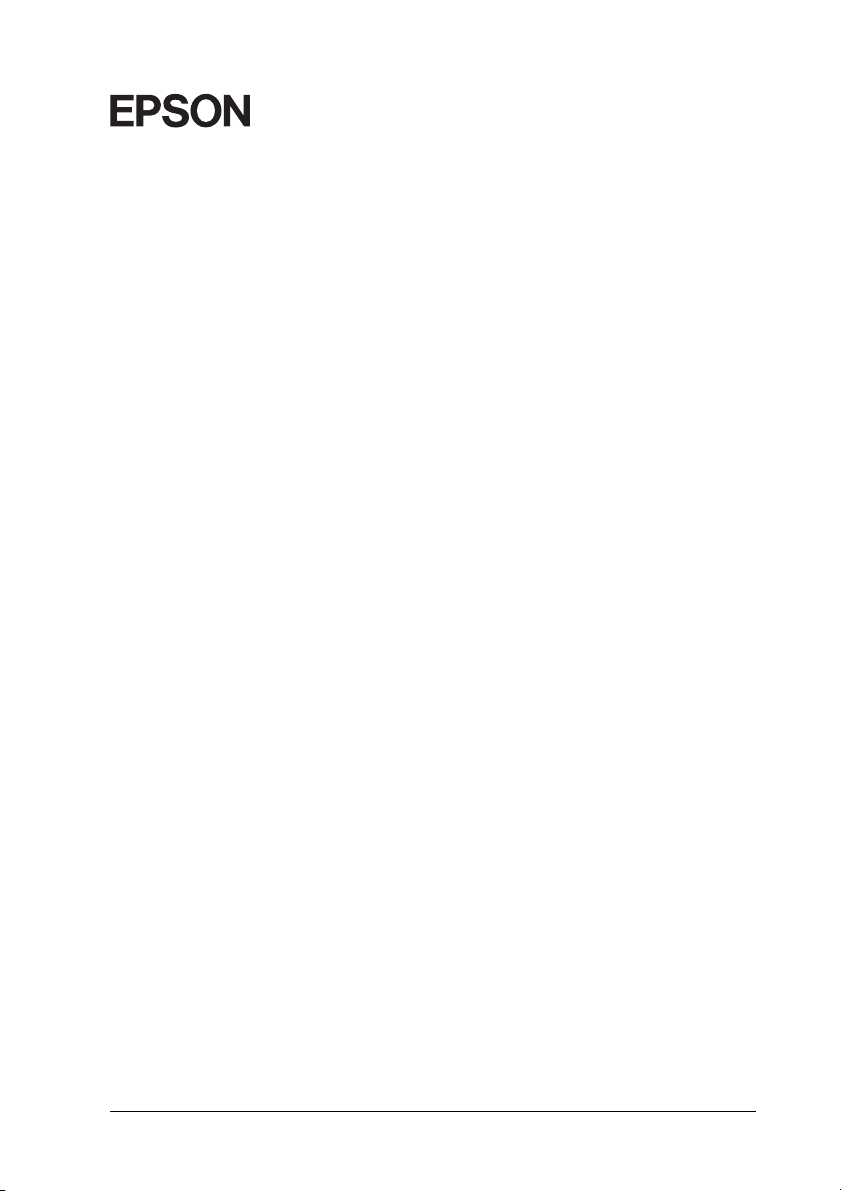
®
EpsonNet 802.11b Wireless Ext. Print Server
Al le Rec ht e vo rb eha lt en. Ke in T ei l di es es H an dbu ch s da rf in i rg end ei ner Fo rm ( el ekt ro nis ch ,
durch Druck, Fotokopie, Mikrofilm oder ein anderes Verfahren) ohne die schriftliche
Genehmigung der EPSON Deutschland GmbH reproduziert oder unter Verwendung
elektronischer Systeme verarbeitet, vervielfältigt oder verbreitet werden. Alle enthaltenen
Informationen dürfen ausschließlich in Zusammenhang mit diesem EPSON-Produkt
verwendet werden. EPSON übernimmt keine Verantwortung für die Verwendung dieser
Informationen mit anderen Produkten.
Weder die EPSON Deutschland GmbH noch die SEIKO EPSON CORPORATION haften für
Schäden infolge von Fehlgebrauch sowie Reparaturen und Abänderungen, die von dritter,
nicht autorisierter Seite vorgenommen wurden. Dieses Handbuch wurde mit großer Sorgfalt
erstellt. Eine Haftung für leicht fahrlässige Fehler, z. B. Druckfehler, ist jedoch
ausgeschlossen.
EPSON haftet nicht für Schäden oder Störungen durch Einsatz von Zubehör oder
Verbrauchsmaterialien, wenn diese nicht original EPSON-Produkte oder von Seiko EPSON
Corporation ausdrücklich als „EPSON Approved Product“ zugelassen sind.
EPSON und EPSON ESC/P sind eingetragene Marken, und EPSON ESC/P 2 und EPSON
Stylus sind Marken der SEIKO EPSON CORPORATION.
NetWare und Novell sind eingetragene Marken der Novell, Inc.
Apple, Macintosh, AppleShare, LaserWriter, AppleTalk, LocalTalk, EtherTalk,
OpenTransport und Kanji-Talk sind eingetragene Marken der Apple Computer, Inc.
PostScript ist eine eingetragene Marke der Adobe Systems, Inc.
Unix ist eine eingetragene Marke in den USA und anderen Ländern, die ausschließlich über
X/Open Company Limited lizenziert wird.
IBM, OS/2, OS/2 Warp, WebExplorer, NetFinity, AIX sind Marken der IBM Corp.
LANDesk, NetPort sind Marken der Intel Corp.
Microsoft, Windows, Windows NT, Internet Explorer, ActiveX sind eingetragene Marken
der Microsoft Corp.
SPARC, SunOS, Solaris, Java sind Marken der Sun Microsystems, Inc.
SCO UNIX, SCO UnixWare sind eingetragene Marken von The Santa Cruz Operation, Inc.
HP, HP-UX, PCL, HPGL sind eingetragene Marken der Hewlett-Packard Company.
Allgemeiner Hinweis: Alle im Handbuch genannten Bezeichnungen von Erzeugnissen sind Marken
der jeweiligen Firmen. Aus dem Fehlen der Markenzeichen ® bzw.™ kann nicht geschlossen werden,
dass die Bezeichnung ein freier Markenname ist.
Copyright © 2002 EPSON Deutschland GmbH, Düsseldorf
Benutzerhandbuch
Page 2
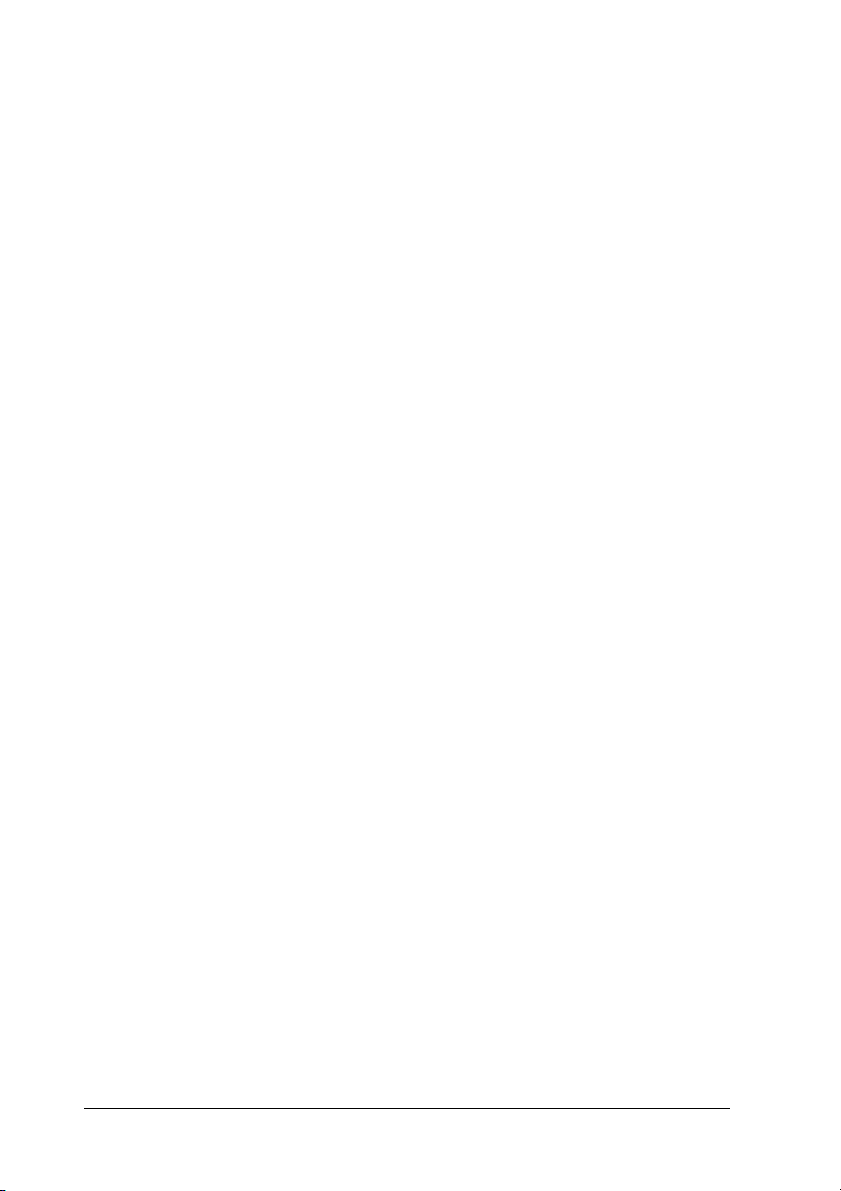
FCC-Kompatibilitätserklärung
Für Benutzer in den USA
Dieses Gerät würde geprüft und entspricht den Anforderungen des FCC an ein digitales
Gerät der Klasse B (Teil 15 der FCC-Richtlinien). Diese Anforderungen dienen vor allem dem
angemessenen Schutz vor gesundheitsschädlicher Störstrahlung bei der Aufstellung im
Wohnumfeld. Dieses Gerät erzeugt und verwendet Radiofrequenzen und kann diese
abstrahlen, was bei unsachgemäßer Installation zu Störungen des Radio- oder
Fernsehempfangs führen kann. Es kann jedoch nicht garantiert werden, dass bei einzelnen
Installationen keine Störstrahlungen auftreten. Wenn dieses Gerät Störungen des Fernsehoder Radioempfangs verursacht, was durch Aus- und Einschalten des Gerätes festgestellt
werden kann, sollte der Benutzer versuchen, die Strahlungen durch eine der folgenden
Maßnahmen zu korrigieren.
❏ Richten Sie die Empfangsantenne neu aus oder positionieren Sie sie um.
❏ Erweitern Sie den Abstand zwischen Gerät und Empfänger.
❏ Schließen Sie das Gerät an einen anderen Netzanschluss als den des Empfängers an.
❏ Wenden Sie sich an Ihren Händler oder an einen erfahrenen Radio-/Fernsehtechniker.
VORSICHT
Der Anschluss eines nicht abgeschirmten Schnittstellenkabels an dieses Gerät macht die
FCC-Zertifizierung dieses Gerätes ungültig und kann zu Strahlungspegeln führen, die die
vom FCC für dieses Gerät festgelegten Grenzwerte übersteigen. Erwerb und Verwendung
eines abgeschirmten Geräte-Schnittstellenkabels in Verbindung mit diesem Gerät liegen in
der Verantwortung des Benutzers. Wenn dieses Gerät über mehr als einen
Schnittstellenanschluss verfügt, dürfen keine Kabel mit Schnittstellen verbunden sein, die
nicht verwendet werden.
Änderungen oder Modifikationen, die nicht ausdrücklich vom Hersteller zugelassen sind,
können die Autorisierung des Benutzers zur Arbeit mit diesem Gerät ungültig machen.
Für Benutzer in Kanada
Die Bezeichnung „IC:“ vor der Zertifizierungs-/Registriernummer bedeutet, dass den
technischen Richtlinien von Industry Canada entsprochen wurde. Die Inbetriebnahme hängt
ab von den beiden folgenden Bedingungen: (1) dieses Gerät verursacht keine Störstrahlung,
und (2) dieses Gerät muss jede Art von Strahlung tolerieren, wozu auch Störstrahlungen
zählen, die unerwünschte Operationen des Gerätes verursachen können.
Um Funkstörungen des lizenzierten Dienstes zu vermeiden und die größtmögliche
Abschirmung zu garantieren, darf dieses Gerät nur in geschlossenen Räumen und nicht in
der Nähe von Fenstern in Betrieb genommen werden. Geräte (oder deren
Übertragungsantenne), die im Freien installiert werden, sind genehmigungspflichtig.
Dieses digitale Gerät der Klasse B entspricht dem kanadischen Standard für
strahlungsverursachende Geräte (ICES-003).
Cet appareil numérique de la classe B est conforme à la norme NMB-003 du Canada.
ii
Page 3
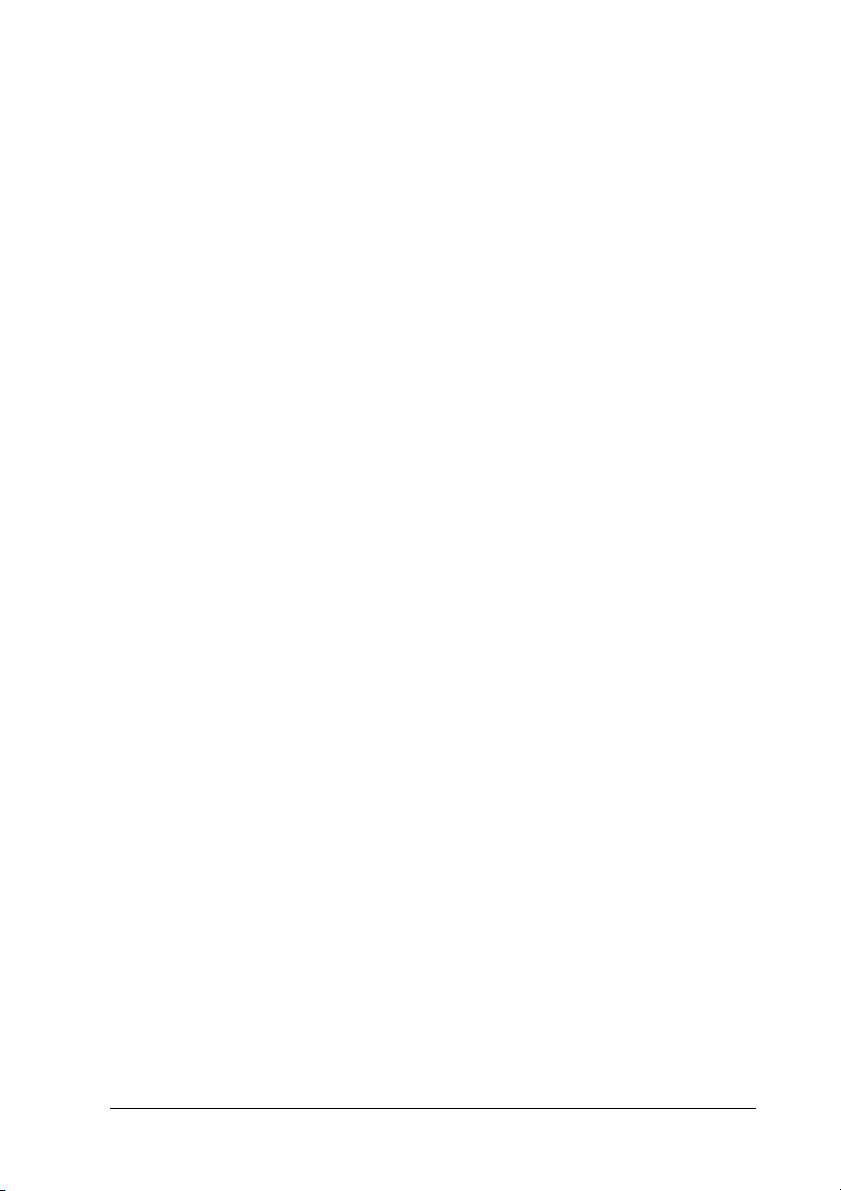
Für europäische Benutzer
Dieses Gerät entspricht den EU-Richtlinien 1999/5/EC.
Das AC Adapter-Modell A191H entspricht den CE-Normen, die in Übereinstimmung mit
den Anforderungen der EC-Richtlinien 73/23/EEC stehen.
KONFORMITÄTSERKLÄRUNG
Entsprechend 47CFR, Teil 2 und 15 für Personalcomputer der Klasse B und
Peripheriegeräte und/oder CPU-Boards und Netzteile, die in
Zusammenhang mit Personalcomputern der Klasse B verwendet werden:
Die Firma: EPSON AMERICA, INC.
Mit Sitz in: MS 6-43
3840 Kilroy Airport Way
Long Beach, CA 90806-2469
Telefon: (562)290-5254
erklärt in alleiniger Verantwortung, dass das hierin angegebene Produkt mit
47CFR Teil 2 und 15 der FCC-Regeln für digitale Geräte der Klasse B in
Übereinstimmung steht. Jedes auf dem Markt befindliche Produkt ist
identisch mit der geprüften Einheit und wurde für den Standard
entsprechend befunden. Die Aufzeichnungen lassen weiterhin darauf
schließen, dass die produzierten Geräte hiervon nicht in einer Weise
abweichen, die den akzeptablen Rahmen überschreitet. Infolge der
Produktionsmenge und Prüfungen auf statistischer Basis, wie sie durch
47CFR §2.909 gefordert werden, werden zur Inbetriebnahme die folgenden
beiden Bedingungen vorausgesetzt: (1) dieses Gerät verursacht keine
Störstrahlung, und (2) dieses Gerät muss jede Art von Strahlung tolerieren,
wozu auch Störstrahlungen zählen, die unerwünschte Operationen
verursachen können.
Markenname: EPSON
Produkttyp: EpsonNet 802.11b Wireless Ext. Print Server
Modell: EU-60
iii
Page 4
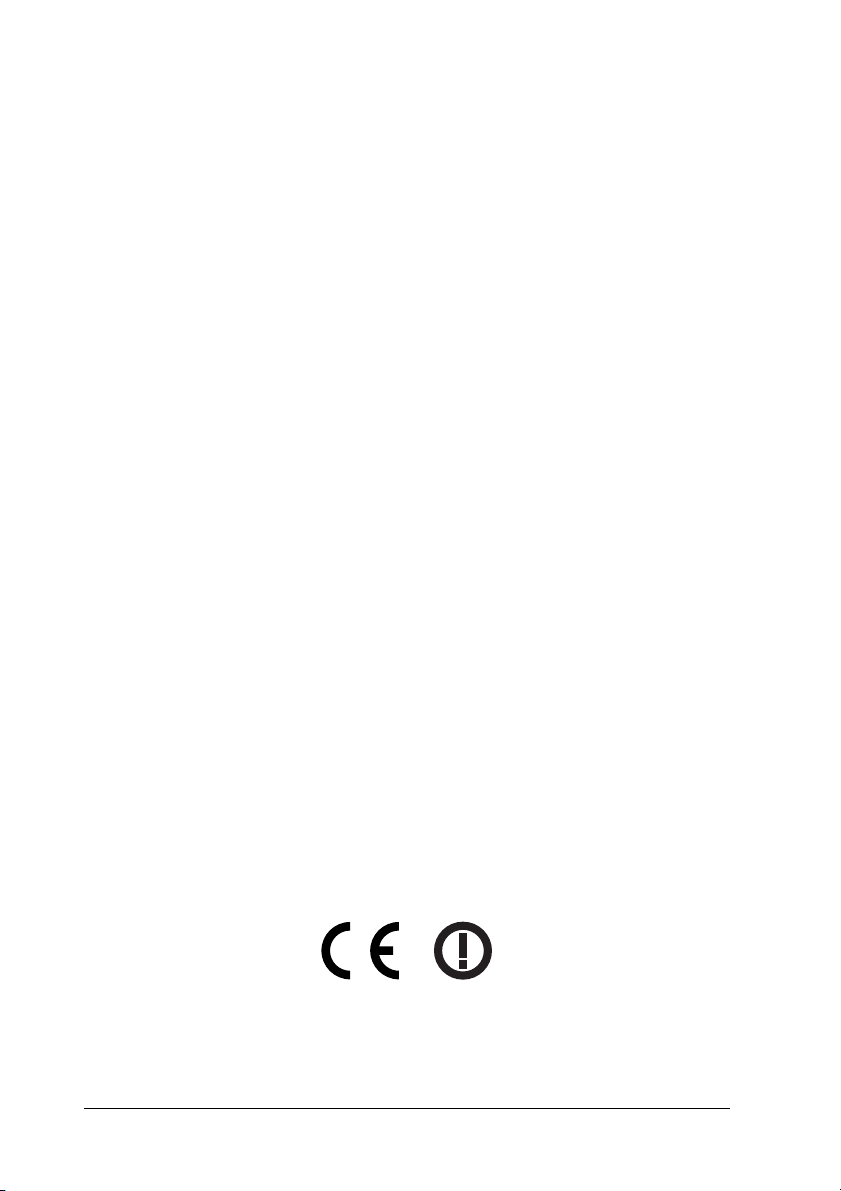
KONFORMITÄTSERKLÄRUNG
entspricht ISO/IEC Guide 22 und EN 45014
Hersteller: SEIKO EPSON CORPORATION
Adresse: 3-5, Owa 3-chome, Suwa-shi
Vertreten durch: EPSON EUROPE B.V.
Adresse: Entrada 701, 1096 EJ Amsterdam
Nagano-Ken 392-8502 Japan
Niederlande
Erklärt, dass das Produkt:
Produktname: EpsonNet 802.11b Wireless Ext. Print Server
Modell: EU-60
Den folgenden Richtlinien und Normen entspricht:
Richtlinie 1999/5/EC:
EN 300 328-2 (2000)
EN 301 489-01 (2000)
EN 301 489-17 (2000)
EN 55022 (1998) Klasse B
EN 61000-3-2 (2000)
EN 61000-3-3 (1995+A1:2001)
EN 55024 (1998)
EN 60950
(1992+A1:1993+A2:1993+A3:1995+A4:1997+A11:1997)
R. Ollé
Präsident von EPSON EUROPE B.V.
iv
Page 5
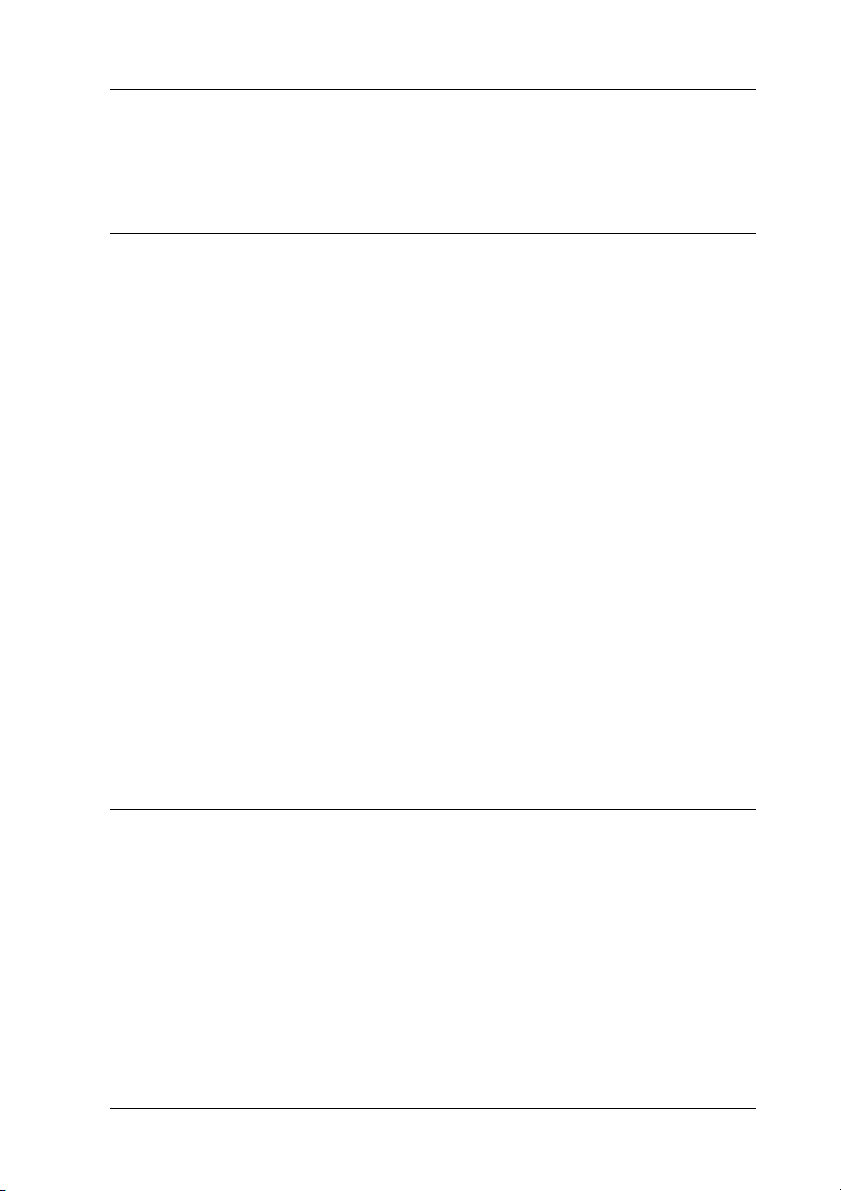
Inhalt
Einführung
Informationen über den Print Server . . . . . . . . . . . . . . . . . . . . . . . . . .1
Wichtige Sicherheitshinweise . . . . . . . . . . . . . . . . . . . . . . . . . . . . . . . .2
Anweisungen zur Verwendung des Print Servers. . . . . . . . . . . . . . .3
Informationen über dieses Handbuch . . . . . . . . . . . . . . . . . . . . . . . . .6
Handbuch-Konventionen . . . . . . . . . . . . . . . . . . . . . . . . . . . . . . .7
Paketinhalt . . . . . . . . . . . . . . . . . . . . . . . . . . . . . . . . . . . . . . . . . . . . . . . .7
Betriebsumgebung. . . . . . . . . . . . . . . . . . . . . . . . . . . . . . . . . . . . . . . . . .8
Unterstützte EPSON-Drucker . . . . . . . . . . . . . . . . . . . . . . . . . . . . . . .10
Features des Print Servers . . . . . . . . . . . . . . . . . . . . . . . . . . . . . . . . . .11
Bedienung des Print Servers . . . . . . . . . . . . . . . . . . . . . . . . . . . . . . . .12
Lokale USB-Druckfunktion . . . . . . . . . . . . . . . . . . . . . . . . . . . . . . . . .16
Der Kommunikationsstandard IEEE 802.11b . . . . . . . . . . . . . . . . . .18
Drahtlose Umgebung . . . . . . . . . . . . . . . . . . . . . . . . . . . . . . . . . . . . . .19
Betriebsarten . . . . . . . . . . . . . . . . . . . . . . . . . . . . . . . . . . . . . . . . .19
Sicherheit . . . . . . . . . . . . . . . . . . . . . . . . . . . . . . . . . . . . . . . . . . . .20
Funksignal-Reichweite . . . . . . . . . . . . . . . . . . . . . . . . . . . . . . . .20
Informationen über die Software . . . . . . . . . . . . . . . . . . . . . . . . . . . .21
Begriffe . . . . . . . . . . . . . . . . . . . . . . . . . . . . . . . . . . . . . . . . . . . . . . . . . .22
Übersicht. . . . . . . . . . . . . . . . . . . . . . . . . . . . . . . . . . . . . . . . . . . . . . . . .24
Kapitel 1 Installieren von Komponenten auf dem Computer
Informationen über die Installation von Komponenten
auf dem Computer . . . . . . . . . . . . . . . . . . . . . . . . . . . . . . . . . . . . . .27
Windows Me/98/95 . . . . . . . . . . . . . . . . . . . . . . . . . . . . . . . . . . . . . . .27
Windows XP. . . . . . . . . . . . . . . . . . . . . . . . . . . . . . . . . . . . . . . . . . . . . .31
Windows 2000 . . . . . . . . . . . . . . . . . . . . . . . . . . . . . . . . . . . . . . . . . . . .34
Windows NT 4.0 . . . . . . . . . . . . . . . . . . . . . . . . . . . . . . . . . . . . . . . . . .38
Macintosh . . . . . . . . . . . . . . . . . . . . . . . . . . . . . . . . . . . . . . . . . . . . . . . .42
v
Page 6
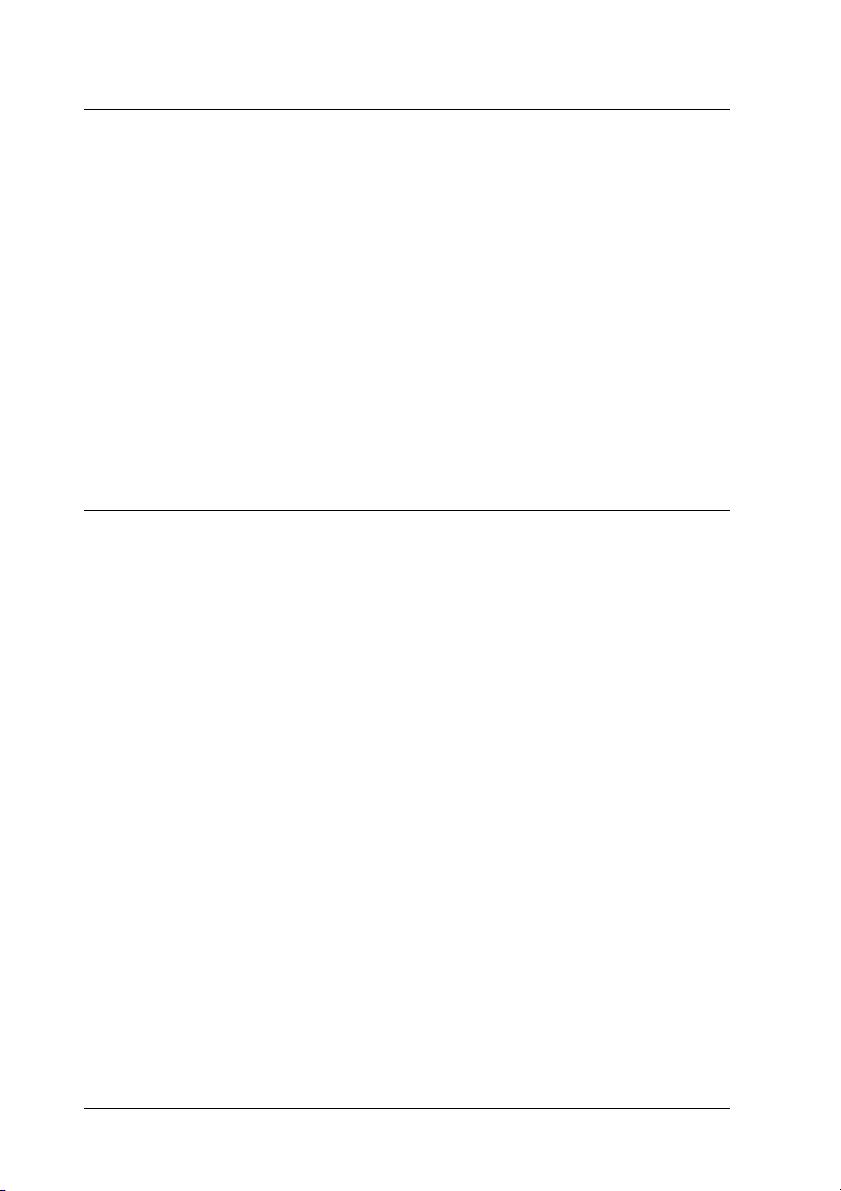
Kapitel 2 Einrichten des drahtlosen Print Servers
Installieren von EpsonNet WinAssist/MacAssist. . . . . . . . . . . . . . 43
Für Windows . . . . . . . . . . . . . . . . . . . . . . . . . . . . . . . . . . . . . . . . 43
Macintosh . . . . . . . . . . . . . . . . . . . . . . . . . . . . . . . . . . . . . . . . . . . 45
Vorbereiten des Computers . . . . . . . . . . . . . . . . . . . . . . . . . . . . . . . . 46
Betriebssysteme, die USB unterstützen . . . . . . . . . . . . . . . . . . 47
Betriebssysteme, die USB nicht unterstützen . . . . . . . . . . . . . 50
Konfigurieren des Print Servers mit EpsonNet WinAssist . . . . . . 53
Anschluss überprüfen. . . . . . . . . . . . . . . . . . . . . . . . . . . . . . . . . 59
Konfigurieren des Print Servers mit EpsonNet MacAssist . . . . . . 61
Anschluss überprüfen. . . . . . . . . . . . . . . . . . . . . . . . . . . . . . . . . 68
Verbinden des Print Servers mit dem Drucker . . . . . . . . . . . . . . . . 70
Initialisieren des Print Servers. . . . . . . . . . . . . . . . . . . . . . . . . . 71
Kapitel 3 EpsonNet WinAssist-Konfigurationsprogramm
Informationen über EpsonNet WinAssist. . . . . . . . . . . . . . . . . . . . . 73
Menüleiste . . . . . . . . . . . . . . . . . . . . . . . . . . . . . . . . . . . . . . . . . . . . . . . 74
Timeout-Option. . . . . . . . . . . . . . . . . . . . . . . . . . . . . . . . . . . . . . 76
Suchverfahren . . . . . . . . . . . . . . . . . . . . . . . . . . . . . . . . . . . . . . . 76
Suchoptionen . . . . . . . . . . . . . . . . . . . . . . . . . . . . . . . . . . . . . . . . 77
Aktualisierung der Firmware . . . . . . . . . . . . . . . . . . . . . . . . . . 81
Nähere Informationen über das Dialogfeld für die
Konfiguration . . . . . . . . . . . . . . . . . . . . . . . . . . . . . . . . . . . . . . . . . . 81
Informationen . . . . . . . . . . . . . . . . . . . . . . . . . . . . . . . . . . . . . . . 81
TCP/IP . . . . . . . . . . . . . . . . . . . . . . . . . . . . . . . . . . . . . . . . . . . . . 83
NetWare . . . . . . . . . . . . . . . . . . . . . . . . . . . . . . . . . . . . . . . . . . . . 86
MS-Netzwerk. . . . . . . . . . . . . . . . . . . . . . . . . . . . . . . . . . . . . . . . 93
AppleTalk. . . . . . . . . . . . . . . . . . . . . . . . . . . . . . . . . . . . . . . . . . . 94
IPP . . . . . . . . . . . . . . . . . . . . . . . . . . . . . . . . . . . . . . . . . . . . . . . . . 97
SNMP . . . . . . . . . . . . . . . . . . . . . . . . . . . . . . . . . . . . . . . . . . . . . . 98
Drahtlos. . . . . . . . . . . . . . . . . . . . . . . . . . . . . . . . . . . . . . . . . . . . 100
Informationen über Passwörter . . . . . . . . . . . . . . . . . . . . . . . . . . . . 104
Konfigurieren des Print Servers mit EpsonNet
WinAssist - Einfache Installation. . . . . . . . . . . . . . . . . . . . . . . . . 105
vi
Page 7
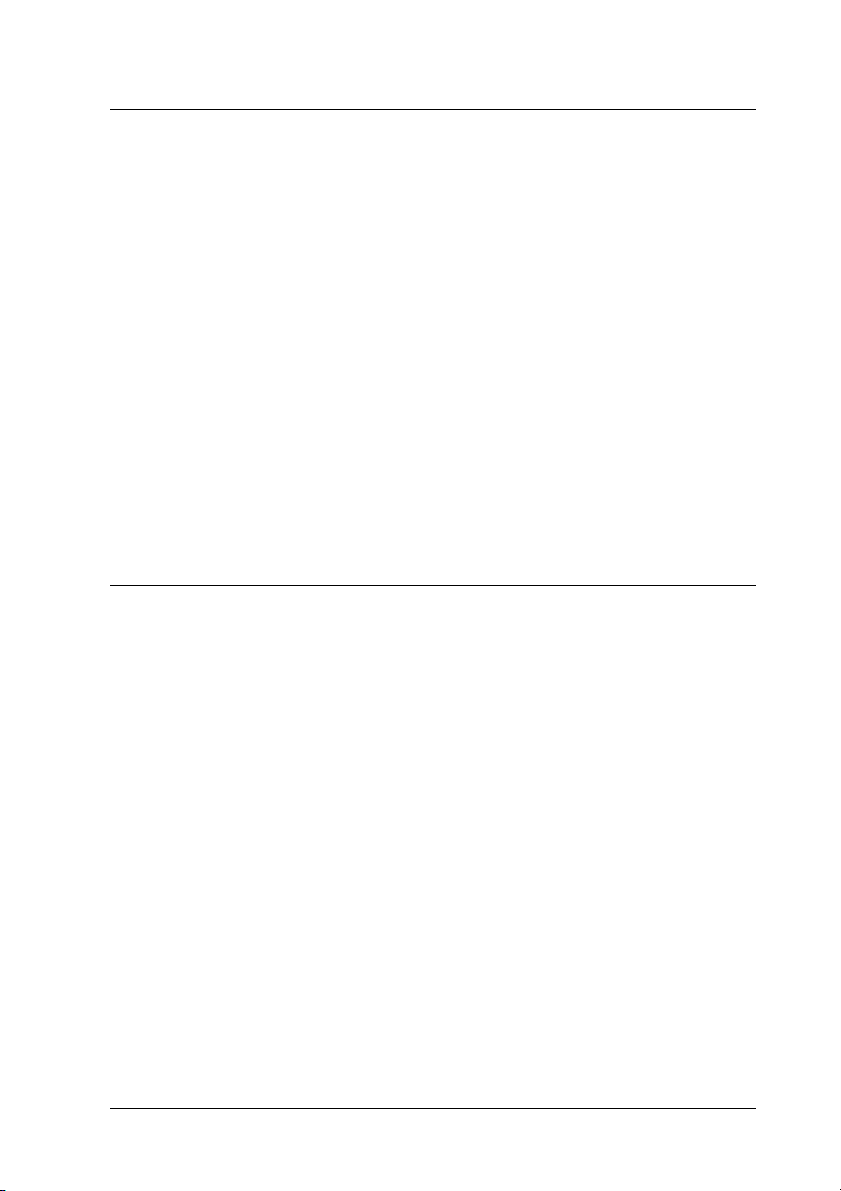
Kapitel 4 Konfigurationsprogramm EpsonNet MacAssist
Informationen über EpsonNet MacAssist . . . . . . . . . . . . . . . . . . . .115
Menüleiste . . . . . . . . . . . . . . . . . . . . . . . . . . . . . . . . . . . . . . . . . . . . . .115
Timeout . . . . . . . . . . . . . . . . . . . . . . . . . . . . . . . . . . . . . . . . . . . .117
Netzwerkpfadsucheinstellung . . . . . . . . . . . . . . . . . . . . . . . . .117
Suchoptionen. . . . . . . . . . . . . . . . . . . . . . . . . . . . . . . . . . . . . . . .118
Nähere Informationen über das Dialogfeld für die
Konfiguration . . . . . . . . . . . . . . . . . . . . . . . . . . . . . . . . . . . . . . . . .121
Informationen . . . . . . . . . . . . . . . . . . . . . . . . . . . . . . . . . . . . . . .121
TCP/IP . . . . . . . . . . . . . . . . . . . . . . . . . . . . . . . . . . . . . . . . . . . . .123
AppleTalk . . . . . . . . . . . . . . . . . . . . . . . . . . . . . . . . . . . . . . . . . .126
IPP. . . . . . . . . . . . . . . . . . . . . . . . . . . . . . . . . . . . . . . . . . . . . . . . .128
Drahtlos . . . . . . . . . . . . . . . . . . . . . . . . . . . . . . . . . . . . . . . . . . . .129
Informationen über Passwörter. . . . . . . . . . . . . . . . . . . . . . . . . . . . .134
Konfigurieren des Print Servers mit EpsonNet
MacAssist EasySetup . . . . . . . . . . . . . . . . . . . . . . . . . . . . . . . . . . .135
Kapitel 5 Installieren des Druckertreibers
Überprüfen der Wireless LAN-Einstellungen. . . . . . . . . . . . . . . . .145
Windows Me/98/95 . . . . . . . . . . . . . . . . . . . . . . . . . . . . . . . . . . . . . .146
LPR-Druck. . . . . . . . . . . . . . . . . . . . . . . . . . . . . . . . . . . . . . . . . .146
Internetdruck (Windows 98/95) . . . . . . . . . . . . . . . . . . . . . . .146
Internetdruck (Windows Me). . . . . . . . . . . . . . . . . . . . . . . . . .147
Microsoft-Netzwerk-Druckfreigabe . . . . . . . . . . . . . . . . . . . .148
Installation eines Druckertreibers . . . . . . . . . . . . . . . . . . . . . .150
Verwenden des Befehls NET USE . . . . . . . . . . . . . . . . . . . . . .151
Windows XP. . . . . . . . . . . . . . . . . . . . . . . . . . . . . . . . . . . . . . . . . . . . .152
LPR-Druck. . . . . . . . . . . . . . . . . . . . . . . . . . . . . . . . . . . . . . . . . .152
Internetdruck. . . . . . . . . . . . . . . . . . . . . . . . . . . . . . . . . . . . . . . .157
Microsoft-Netzwerk-Druckfreigabe . . . . . . . . . . . . . . . . . . . .159
Installation eines Druckertreibers . . . . . . . . . . . . . . . . . . . . . .160
Verwenden des Befehls NET USE . . . . . . . . . . . . . . . . . . . . . .161
Windows 2000 . . . . . . . . . . . . . . . . . . . . . . . . . . . . . . . . . . . . . . . . . . .162
LPR-Druck. . . . . . . . . . . . . . . . . . . . . . . . . . . . . . . . . . . . . . . . . .162
Internetdruck. . . . . . . . . . . . . . . . . . . . . . . . . . . . . . . . . . . . . . . .166
Microsoft-Netzwerk-Druckfreigabe . . . . . . . . . . . . . . . . . . . .167
vii
Page 8
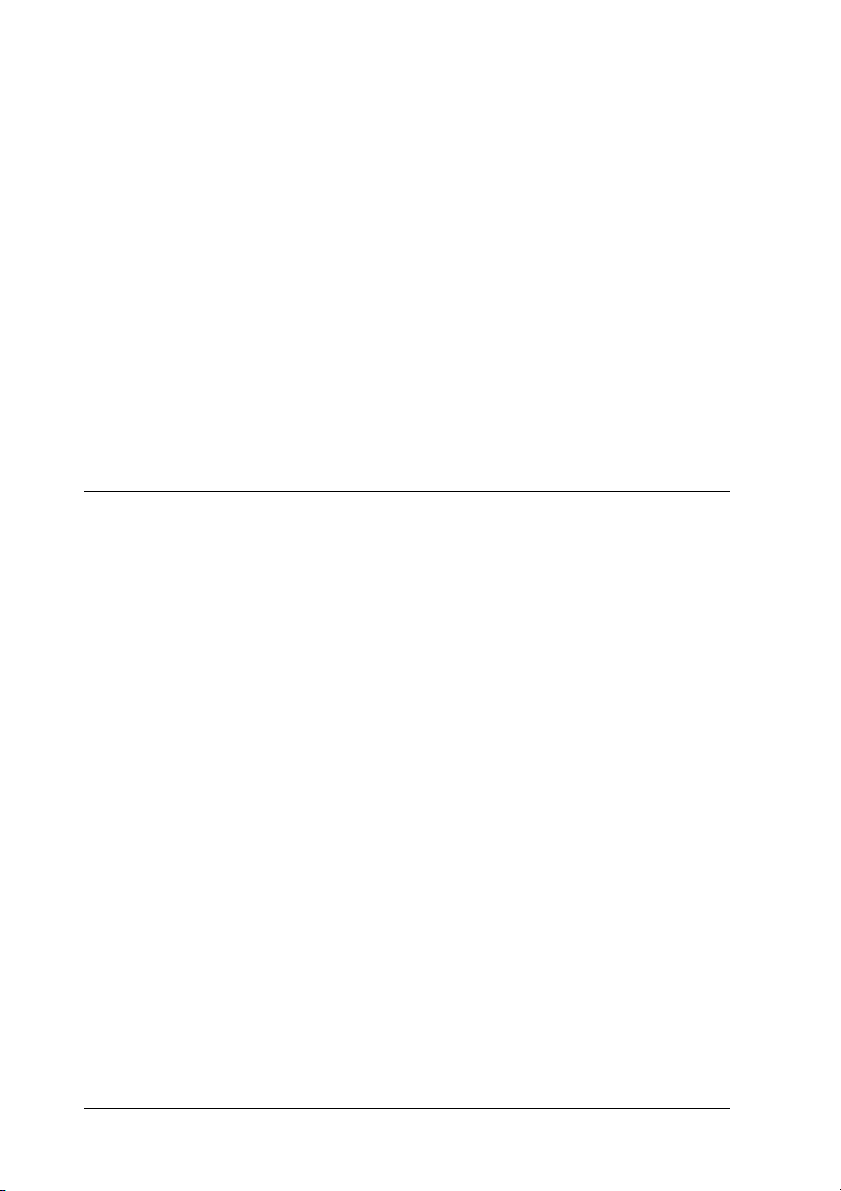
Installation eines Druckertreibers. . . . . . . . . . . . . . . . . . . . . . 168
Verwenden des Befehls NET USE . . . . . . . . . . . . . . . . . . . . . 169
Windows NT 4.0. . . . . . . . . . . . . . . . . . . . . . . . . . . . . . . . . . . . . . . . . 170
LPR-Druck . . . . . . . . . . . . . . . . . . . . . . . . . . . . . . . . . . . . . . . . . 171
Internetdruck . . . . . . . . . . . . . . . . . . . . . . . . . . . . . . . . . . . . . . . 172
Microsoft-Netzwerk-Druckfreigabe. . . . . . . . . . . . . . . . . . . . 172
Installation eines Druckertreibers. . . . . . . . . . . . . . . . . . . . . . 173
Verwenden des Befehls NET USE . . . . . . . . . . . . . . . . . . . . . 174
Macintosh . . . . . . . . . . . . . . . . . . . . . . . . . . . . . . . . . . . . . . . . . . . . . . 176
Drucken mit AppleTalk . . . . . . . . . . . . . . . . . . . . . . . . . . . . . . 176
OS/2 . . . . . . . . . . . . . . . . . . . . . . . . . . . . . . . . . . . . . . . . . . . . . . . . . . . 177
LPR-Druck . . . . . . . . . . . . . . . . . . . . . . . . . . . . . . . . . . . . . . . . . 177
NetBEUI-Druck . . . . . . . . . . . . . . . . . . . . . . . . . . . . . . . . . . . . . 181
Kapitel 6 Einstellungen für den NetWare-Server
Einführung in NetWare-Einstellungen. . . . . . . . . . . . . . . . . . . . . . 183
Unterstützte Systeme . . . . . . . . . . . . . . . . . . . . . . . . . . . . . . . . 183
Informationen über Modi. . . . . . . . . . . . . . . . . . . . . . . . . . . . . 184
Anweisungen zur Verwendung von NetWare . . . . . . . . . . . . . . . 185
Verwenden des Bindery-Print Servers (NetWare 3.x/4.x). . . . . . 187
Verwenden des NDS-Print Servers
(NetWare 4.x/5.x/6.0). . . . . . . . . . . . . . . . . . . . . . . . . . . . . . . . . . 188
Verwenden des Remote-Drucker-Modus (NetWare 3.x). . . . . . . 188
Verwenden des Bindery-Remote-Drucker-
Modus (NetWare 4.x) . . . . . . . . . . . . . . . . . . . . . . . . . . . . . . . . . . 194
Verwenden des NDS-Remote-Drucker-Modus
(NetWare 4.x/5.x/6.0). . . . . . . . . . . . . . . . . . . . . . . . . . . . . . . . . . 197
Verwenden des EpsonNet NDPS-Gateways . . . . . . . . . . . . . . . . . 204
Überblick über die Einstellungen . . . . . . . . . . . . . . . . . . . . . . 205
Erstellen der Druckerumgebung. . . . . . . . . . . . . . . . . . . . . . . 206
Erstellen eines NDPS-Managers . . . . . . . . . . . . . . . . . . . . . . . 207
Erstellen eines Drucker-Agenten . . . . . . . . . . . . . . . . . . . . . . 208
Konfiguration für NetWare mithilfe von
EpsonNet WinAssist. . . . . . . . . . . . . . . . . . . . . . . . . . . . . . . 211
Einrichten des Druckers auf Client-Arbeitsstationen . . . . . 212
viii
Page 9
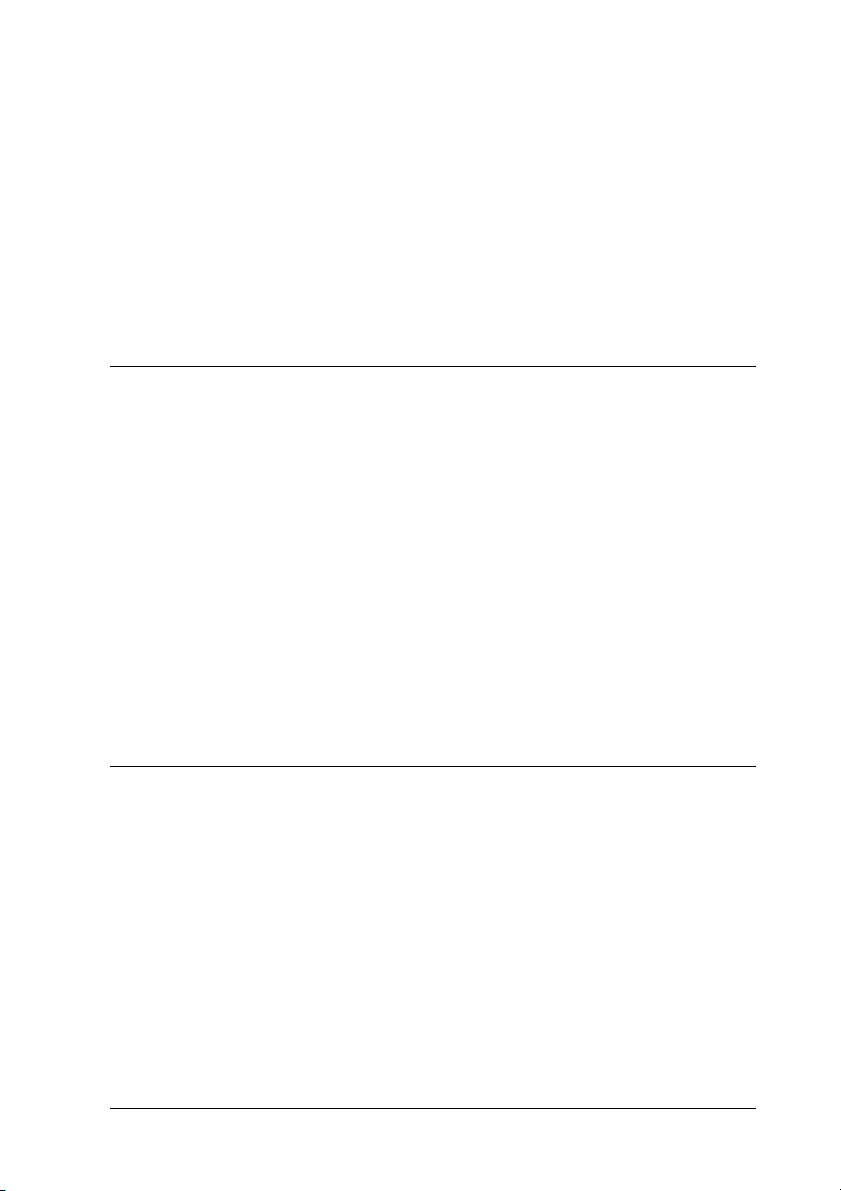
Anweisungen zur Verwendung eines
DFÜ-Netzwerks . . . . . . . . . . . . . . . . . . . . . . . . . . . . . . . . . . . . . . .213
Verwenden eines DFÜ-Netzwerks in den
einzelnen Modi. . . . . . . . . . . . . . . . . . . . . . . . . . . . . . . . . . . .214
Wenn der Einwahl-Zielort über einen primären
Server verfügt. . . . . . . . . . . . . . . . . . . . . . . . . . . . . . . . . . . . .214
Wenn das lokale Netzwerk über einen primären
Server verfügt. . . . . . . . . . . . . . . . . . . . . . . . . . . . . . . . . . . . .216
Kapitel 7 Einstellungen für UNIX
Einführung in UNIX-Einstellungen . . . . . . . . . . . . . . . . . . . . . . . . .219
LPR-Filter . . . . . . . . . . . . . . . . . . . . . . . . . . . . . . . . . . . . . . . . . . . . . . .219
Einrichten verschiedener UNIX-Systeme mit dem
LPR-Befehl . . . . . . . . . . . . . . . . . . . . . . . . . . . . . . . . . . . . . . . . . . . .221
Einrichten unter SunSoft Solaris ab Version 2.4. . . . . . . . . . .221
Einrichten für SunOS ab Version 4.1.4 . . . . . . . . . . . . . . . . . .222
Einrichten für IBM AIX ab Version 3.2.5
und 4.1.3 oder höher . . . . . . . . . . . . . . . . . . . . . . . . . . . . . . .223
Einrichten für HP-UX ab Version 9.05. . . . . . . . . . . . . . . . . . .224
Einrichten für SCO UNIX ab Version 4.2
(Open Server) . . . . . . . . . . . . . . . . . . . . . . . . . . . . . . . . . . . . .225
Verwenden des Befehls ftp. . . . . . . . . . . . . . . . . . . . . . . . . . . . . . . . .227
Kapitel 8 EpsonNet Direct Print
Informationen über EpsonNet Direct Print. . . . . . . . . . . . . . . . . . .229
Systemvoraussetzungen. . . . . . . . . . . . . . . . . . . . . . . . . . . . . . . . . . .229
Installieren von EpsonNet Direct Print . . . . . . . . . . . . . . . . . . . . . .230
Einrichten des Druckers mit EpsonNet Direct Print . . . . . . . . . . .231
Hinzufügen eines Druckers aus demselben
Segment . . . . . . . . . . . . . . . . . . . . . . . . . . . . . . . . . . . . . . . . . .232
Hinzufügen eines Druckers hinter einem Router . . . . . . . . .234
Hinzufügen eines Druckers aus dem Ordner
Drucker (Printers folder). . . . . . . . . . . . . . . . . . . . . . . . . . . .237
Installation des Druckertreibers. . . . . . . . . . . . . . . . . . . . . . . .239
ix
Page 10
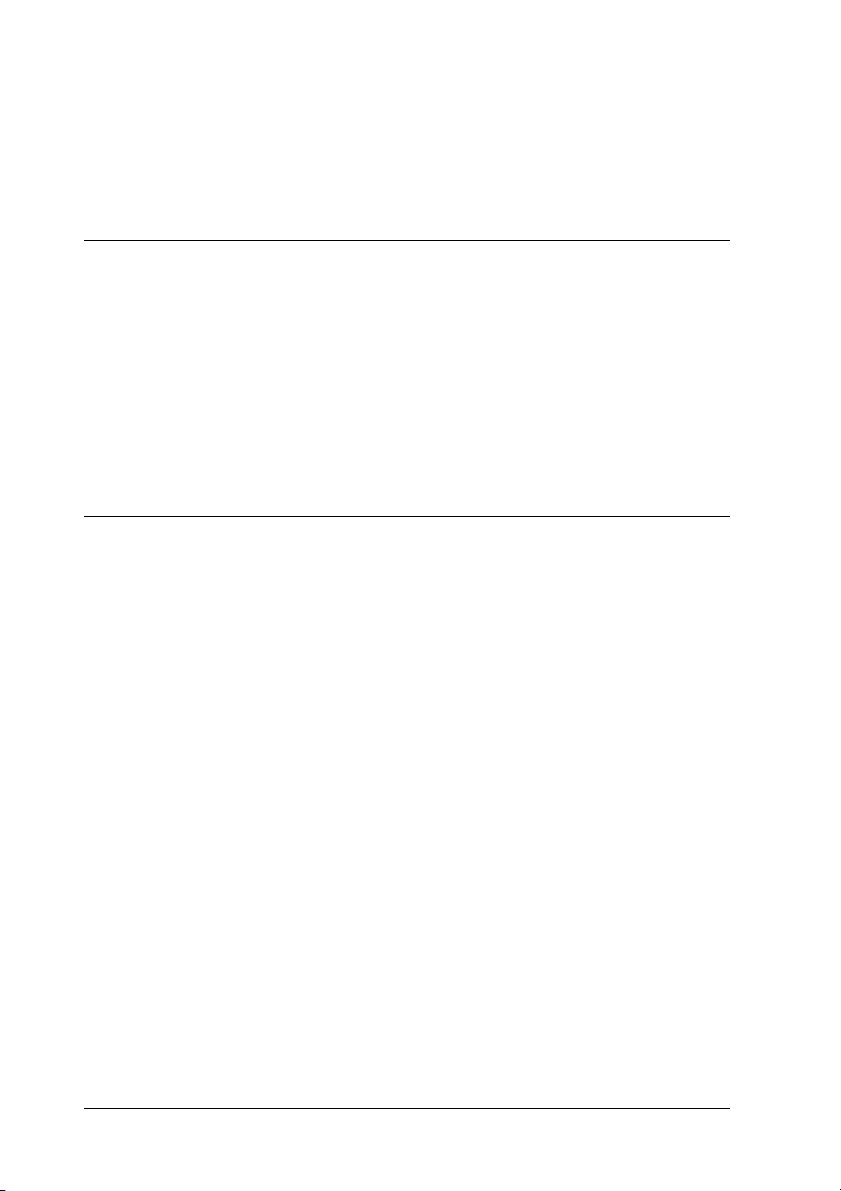
Konfiguration des Druckeranschlusses . . . . . . . . . . . . . . . . . . . . . 241
Windows Me/98/95/NT 4.0. . . . . . . . . . . . . . . . . . . . . . . . . . 241
Windows XP/2000 . . . . . . . . . . . . . . . . . . . . . . . . . . . . . . . . . . 243
Kapitel 9 EpsonNet Internet Print
Über EpsonNet Internet Print. . . . . . . . . . . . . . . . . . . . . . . . . . . . . . 247
Systemvoraussetzungen . . . . . . . . . . . . . . . . . . . . . . . . . . . . . . . . . . 248
Installieren von EpsonNet Internet Print . . . . . . . . . . . . . . . . . . . . 248
Einrichten des Druckers über EpsonNet Internet Print . . . . . . . . 249
Windows 98/95 . . . . . . . . . . . . . . . . . . . . . . . . . . . . . . . . . . . . . 249
Windows NT 4.0 . . . . . . . . . . . . . . . . . . . . . . . . . . . . . . . . . . . . 255
Meldungsfenster. . . . . . . . . . . . . . . . . . . . . . . . . . . . . . . . . . . . . . . . . 259
Kapitel 10 EpsonNet WebAssist
Informationen über EpsonNet WebAssist . . . . . . . . . . . . . . . . . . . 261
Unterstützter Web-Browser. . . . . . . . . . . . . . . . . . . . . . . . . . . 261
Informationen über Web-Browser-Einstellungen . . . . . . . . 262
Konfigurieren des Print Servers mit EpsonNet
WebAssist . . . . . . . . . . . . . . . . . . . . . . . . . . . . . . . . . . . . . . . . . . . . 262
Startbildschirm . . . . . . . . . . . . . . . . . . . . . . . . . . . . . . . . . . . . . . . . . . 268
Index . . . . . . . . . . . . . . . . . . . . . . . . . . . . . . . . . . . . . . . . . . . . . . 268
Menü . . . . . . . . . . . . . . . . . . . . . . . . . . . . . . . . . . . . . . . . . . . . . . 269
Informationen . . . . . . . . . . . . . . . . . . . . . . . . . . . . . . . . . . . . . . . . . . . 270
Allgemeine Informationen. . . . . . . . . . . . . . . . . . . . . . . . . . . . 270
Bildschirme Konfiguration - Netzwerk. . . . . . . . . . . . . . . . . . . . . . 272
NetWare . . . . . . . . . . . . . . . . . . . . . . . . . . . . . . . . . . . . . . . . . . . 272
TCP/IP . . . . . . . . . . . . . . . . . . . . . . . . . . . . . . . . . . . . . . . . . . . . 273
AppleTalk. . . . . . . . . . . . . . . . . . . . . . . . . . . . . . . . . . . . . . . . . . 274
MS-Netzwerk. . . . . . . . . . . . . . . . . . . . . . . . . . . . . . . . . . . . . . . 275
IPP . . . . . . . . . . . . . . . . . . . . . . . . . . . . . . . . . . . . . . . . . . . . . . . . 276
SNMP . . . . . . . . . . . . . . . . . . . . . . . . . . . . . . . . . . . . . . . . . . . . . 276
x
Page 11
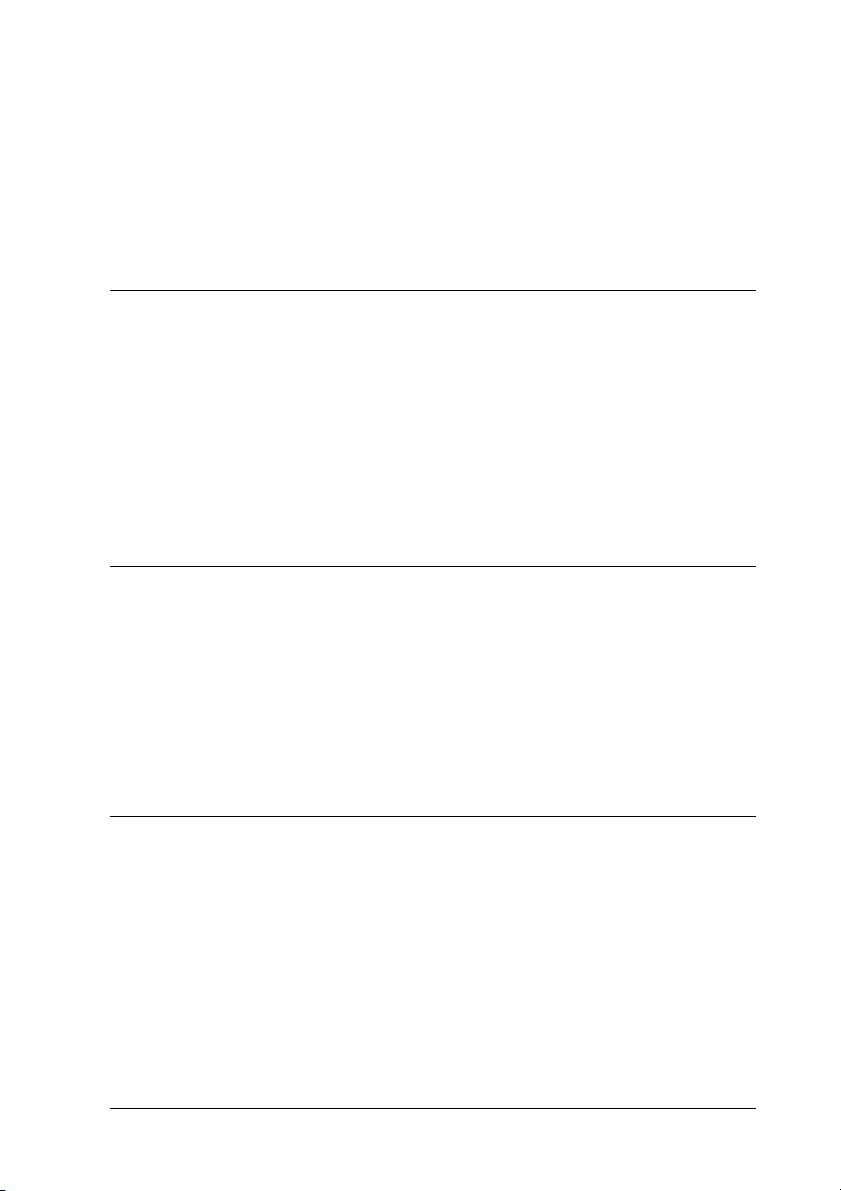
Optionale Bildschirme . . . . . . . . . . . . . . . . . . . . . . . . . . . . . . . . . . . .278
Administrator . . . . . . . . . . . . . . . . . . . . . . . . . . . . . . . . . . . . . . .278
Zurücksetzen. . . . . . . . . . . . . . . . . . . . . . . . . . . . . . . . . . . . . . . .279
Passwort. . . . . . . . . . . . . . . . . . . . . . . . . . . . . . . . . . . . . . . . . . . .279
Homepage aktualisieren . . . . . . . . . . . . . . . . . . . . . . . . . . . . . .280
Kapitel 11 EpsonNet WebManager
Informationen über EpsonNet WebManager . . . . . . . . . . . . . . . . .281
Systemvoraussetzungen. . . . . . . . . . . . . . . . . . . . . . . . . . . . . . . . . . .282
Leistungsmerkmale von EpsonNet WebManager . . . . . . . . . . . . .284
EpsonNet WebManager-Betriebsstruktur . . . . . . . . . . . . . . . . . . . .285
Installieren von EpsonNet WebManager. . . . . . . . . . . . . . . . . . . . .288
Starten von EpsonNet WebManager . . . . . . . . . . . . . . . . . . . . . . . .289
Öffnen des Online-Handbuchs . . . . . . . . . . . . . . . . . . . . . . . . . . . . .289
Kapitel 12 Fehlerbehebung
Allgemeine Probleme . . . . . . . . . . . . . . . . . . . . . . . . . . . . . . . . . . . . .291
Typische Probleme in der Netzwerkumgebung. . . . . . . . . . . . . . .298
Windows Me/98/95-Umgebung. . . . . . . . . . . . . . . . . . . . . . .298
Windows 2000/NT-Umgebung . . . . . . . . . . . . . . . . . . . . . . . .300
Macintosh-Umgebung . . . . . . . . . . . . . . . . . . . . . . . . . . . . . . . .301
NetWare-Umgebung . . . . . . . . . . . . . . . . . . . . . . . . . . . . . . . . .302
Anhang A Tipps für Administratoren
Konfigurieren des Print Servers auf einem
vernetzten Computer . . . . . . . . . . . . . . . . . . . . . . . . . . . . . . . . . . .305
Auswahl einer Druckmethode . . . . . . . . . . . . . . . . . . . . . . . . . . . . .307
Drucken unter Windows. . . . . . . . . . . . . . . . . . . . . . . . . . . . . .307
Drucken unter Macintosh . . . . . . . . . . . . . . . . . . . . . . . . . . . . .308
Leistungsmerkmale der Druckmethoden . . . . . . . . . . . . . . . . . . . .308
Drucken über LPR (TCP/IP) . . . . . . . . . . . . . . . . . . . . . . . . . .308
Internetdruck. . . . . . . . . . . . . . . . . . . . . . . . . . . . . . . . . . . . . . . .309
Druckerfreigabe für Microsoft-Netzwerke. . . . . . . . . . . . . . .310
xi
Page 12
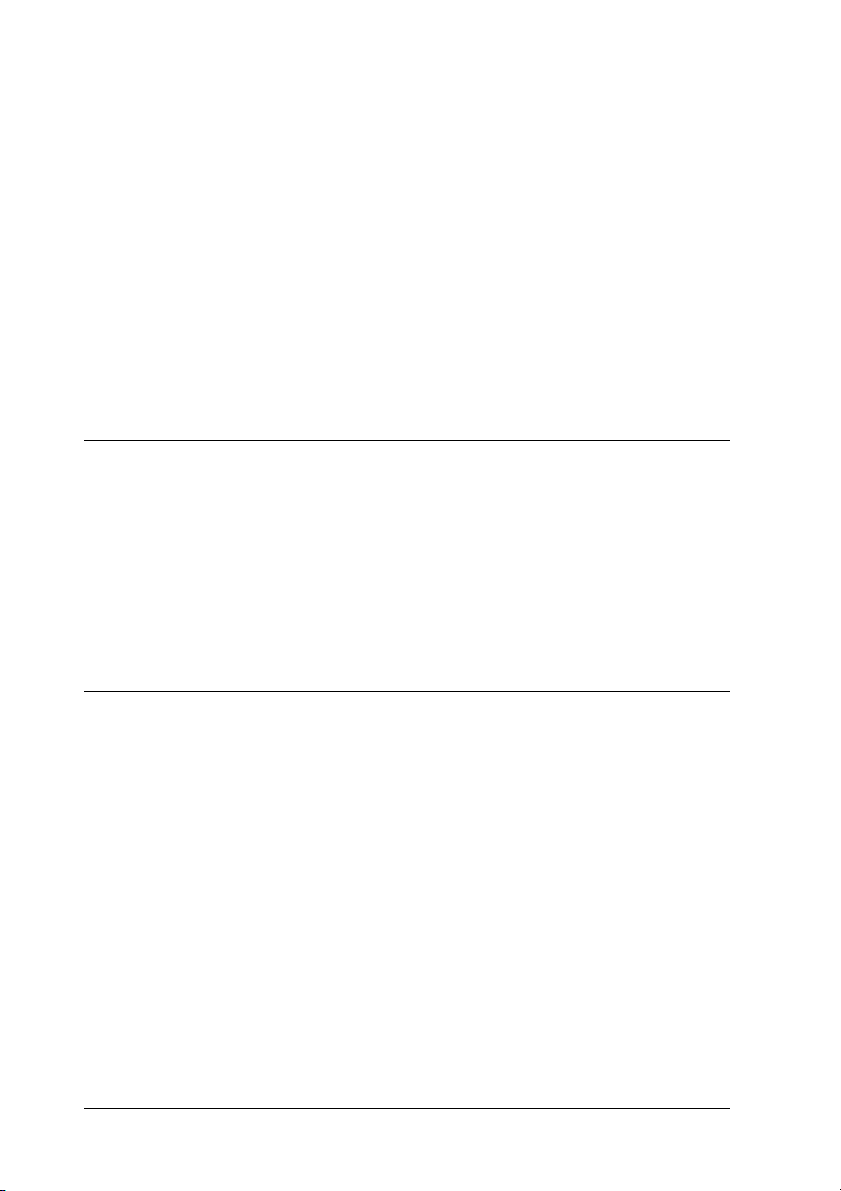
Festlegen einer IP-Adresse mithilfe des Befehls
arp/ping . . . . . . . . . . . . . . . . . . . . . . . . . . . . . . . . . . . . . . . . . . . . . 310
Überprüfen des LANs . . . . . . . . . . . . . . . . . . . . . . . . . . . . . . . 311
Festlegen und Überprüfen der neuen IP-Adresse . . . . . . . . 313
Anweisungen für Einwahlrouter. . . . . . . . . . . . . . . . . . . . . . . . . . . 314
Die Funktionsweise von universellem
Plug & Play . . . . . . . . . . . . . . . . . . . . . . . . . . . . . . . . . . . . . . . . . . . 315
Deinstallieren von Software . . . . . . . . . . . . . . . . . . . . . . . . . . . . . . . 316
Windows Me/98/95/2000/NT 4.0. . . . . . . . . . . . . . . . . . . . . 316
Windows XP. . . . . . . . . . . . . . . . . . . . . . . . . . . . . . . . . . . . . . . . 316
Macintosh . . . . . . . . . . . . . . . . . . . . . . . . . . . . . . . . . . . . . . . . . . 317
Anhang B Spezifikationen
Spezifikation der Wireless Network Interfaces . . . . . . . . . . . . . . . 319
Technische Richtlinien. . . . . . . . . . . . . . . . . . . . . . . . . . . . . . . . . . . . 320
Stabilität . . . . . . . . . . . . . . . . . . . . . . . . . . . . . . . . . . . . . . . . . . . . . . . . 321
Umgebungsbedingungen . . . . . . . . . . . . . . . . . . . . . . . . . . . . . . . . . 321
Netzwerk-Software . . . . . . . . . . . . . . . . . . . . . . . . . . . . . . . . . . . . . . 322
Technische Richtlinien für AC-Adapter (A191H) . . . . . . . . . . . . . 322
Index
xii
Page 13
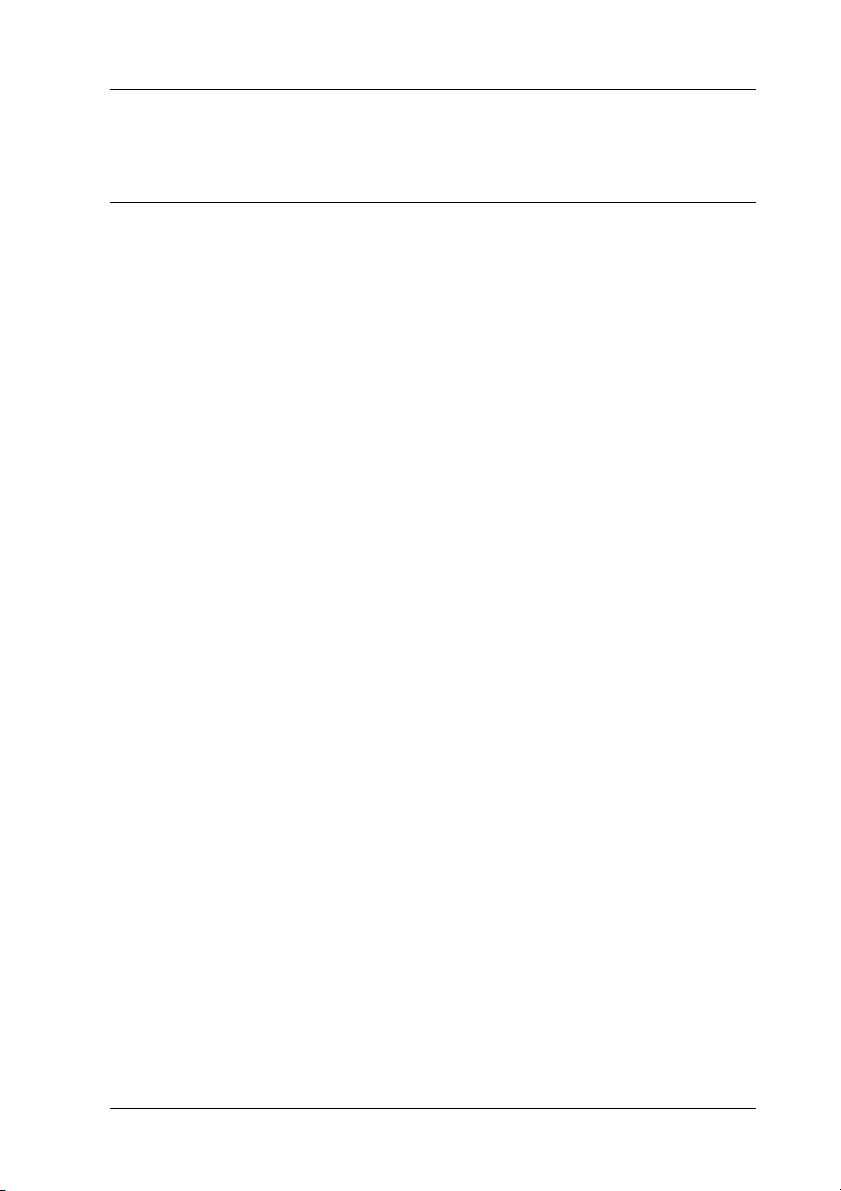
Einführung
Informationen über den Print Server
Der EpsonNet 802.11b Wireless Ext. Print Server ist ein drahtloser
Print Server, der an den USB-Anschluss des Epson-Druckers
angeschlossen wird. Mit diesem Print Server können Sie eine
drahtlose Verbindung zwischen einem Epson-Drucker und
einem LAN mithilfe des IEEE 802.11bKommunikationsstandards herstellen.
Wenn Sie einen Druckauftrag an den Drucker senden, wird ein
Funksignal über das drahtlose Netzwerk übertragen. Der
Drucker druckt die Datei, wenn der Print Server direkt von einem
Computer oder einem Zugangspunkt das Funksignal erhält.
Dieser Print Server ist für seine Kompatibilität mit anderen
802.11-kompatiblen Geräten Wi-Fi-zertifiziert.
Da der Print Server mehrere Protokolle unterstützt und diese
automatisch im Netzwerk erkennt, können Sie aus Microsoft
WindowsOS/2-Anwendungen heraus drucken.
Mit den mit dem Drucker gelieferten
Konfigurationsprogrammen EpsonNet WinAssist, MacAssist
oder WebAssist können Sie den Print Server schnell und einfach
für die Verwendung der Protokolle TCP/IP, NetWare, NetBEUI,
AppleTalk
®
, Apple® Macintosh-®, UNIX-® und IBM®
®
, IPP und SNMP konfigurieren.
Einführung 1
®
Page 14
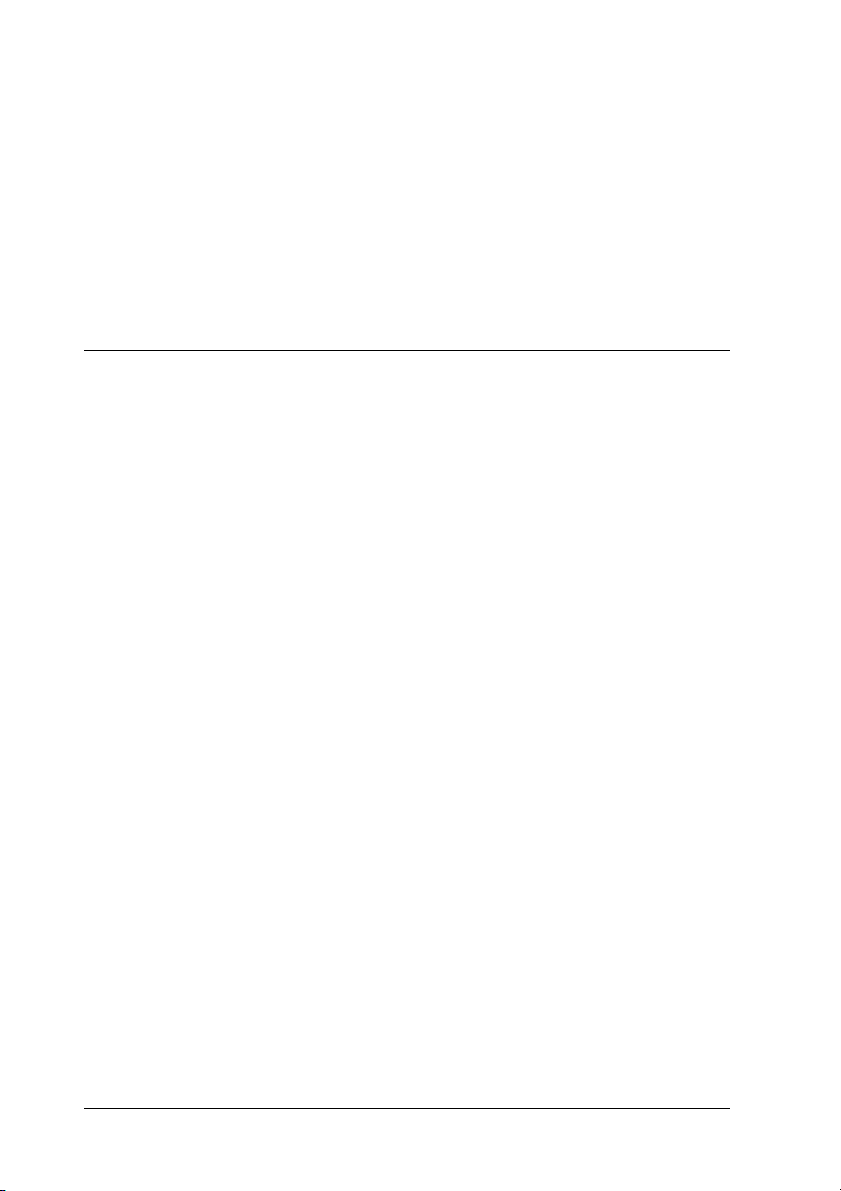
Hinweis:
Das EpsonNet WinAssist/MacAssist/WebAssist-Utility konfiguriert
den Print Server nur für die Verwendung mit Protokollen, die in Ihrem
Netzwerk vorhanden sind. Dies bedeutet jedoch nicht, dass Sie alle
erwähnten Protokolle in Ihrem Netzwerk oder Betriebssystem
verwenden können. Welche Protokolle der Print Server verwenden
kann, hängt vom verwendeten Betriebssystem und der
Netzwerkkonfiguration ab.
Wichtige Sicherheitshinweise
Lesen Sie die folgenden Hinweise durch, und bewahren Sie sie
zum späteren Nachschlagen auf.
❏ Installieren oder deinstallieren Sie den Print Server niemals
mit nassen Händen.
❏ Achten Sie darauf, den Print Server beim Installieren nicht
fallen zu lassen oder zu stoßen.
❏ Stellen Sie den Print Server in einer staubfreien und trockenen
Umgebung auf.
❏ Halten Sie Kinder vom Print Server fern.
❏ Ziehen Sie vor der Installation oder Deinstallation des Print
Servers das USB-Kabel ab, schalten Sie den Drucker aus, und
ziehen Sie dann den AC-Adapter aus der Steckdose, um
Stromschläge zu vermeiden.
2 Einführung
Page 15
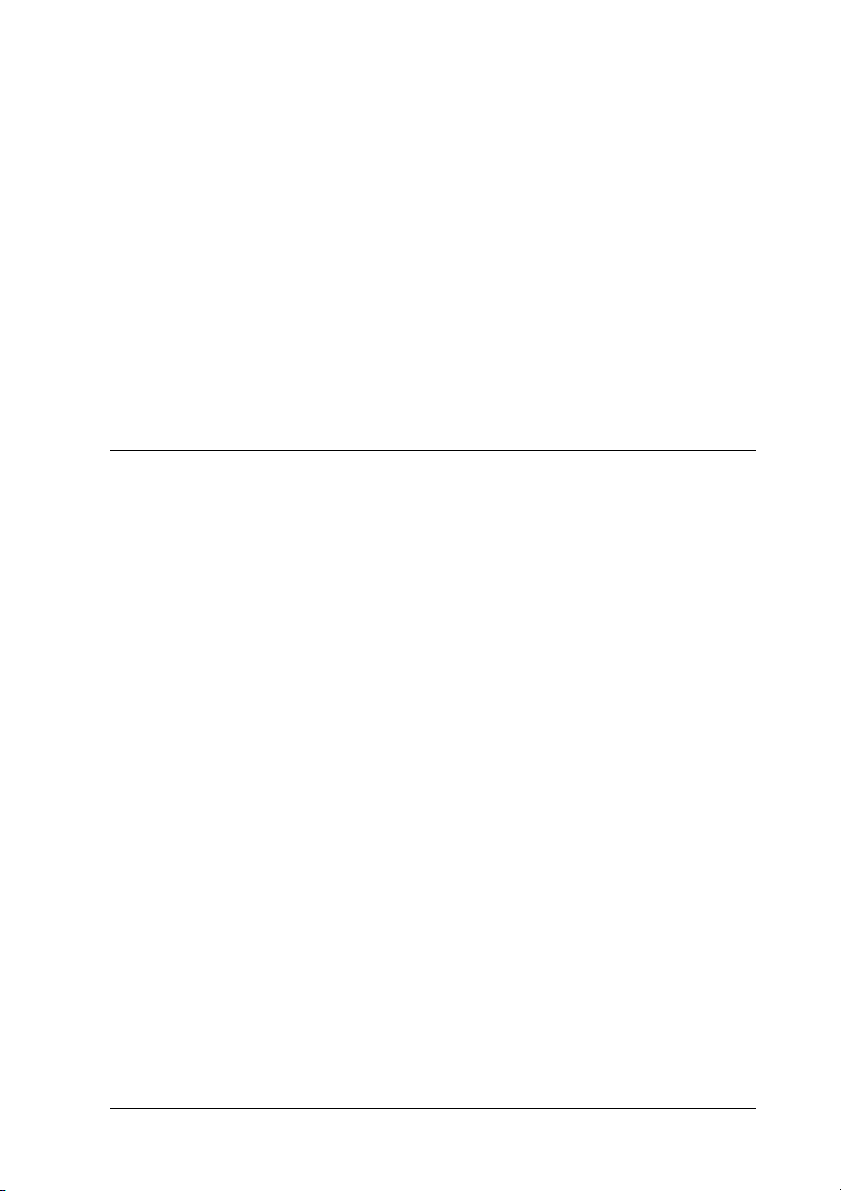
❏ Verwenden Sie den Print Server nicht, wenn Sie Rauch,
verdächtige Gerüche oder Geräusche bemerken. Dadurch
könnten Feuer oder Stromschläge verursacht werden.
Schalten Sie in diesem Fall den Drucker sofort aus, ziehen Sie
den AC-Adapter aus der Steckdose und wenden Sie sich an
Ihren Epson-Händler. Reparieren Sie den Drucker aus
Sicherheitsgründen nicht selbst.
❏ Bauen Sie den Print Server nicht auseinander, und nehmen
Sie ohne ausdrückliche Anweisung dieses Handbuches keine
Änderungen vor. Verletzungen, Stromschläge oder Feuer
könnten die Folge sein.
Anweisungen zur Verwendung des Print Servers
Hinweise zum Ein- und Ausschalten
❏ Schalten Sie den Print Server während des
Initialisierungsvorgangs (die rote Statusanzeige und die
grüne Datenanzeige leuchten beide) nicht aus, da Sie den
Print Server dann eventuell erneut konfigurieren müssen.
❏ Schalten Sie den Drucker und den Print Server nicht aus,
während Sie die Einstellungen ändern. Dadurch könnte der
Drucker und Print Server beschädigt werden.
❏ Schalten Sie Drucker und Print Server während des
Druckvorgangs nicht aus. Dadurch könnten auf dem
Computer, der die Druckdaten sendet, Probleme auftreten
und der Druckvorgang könnte angehalten werden.
Einführung 3
Page 16
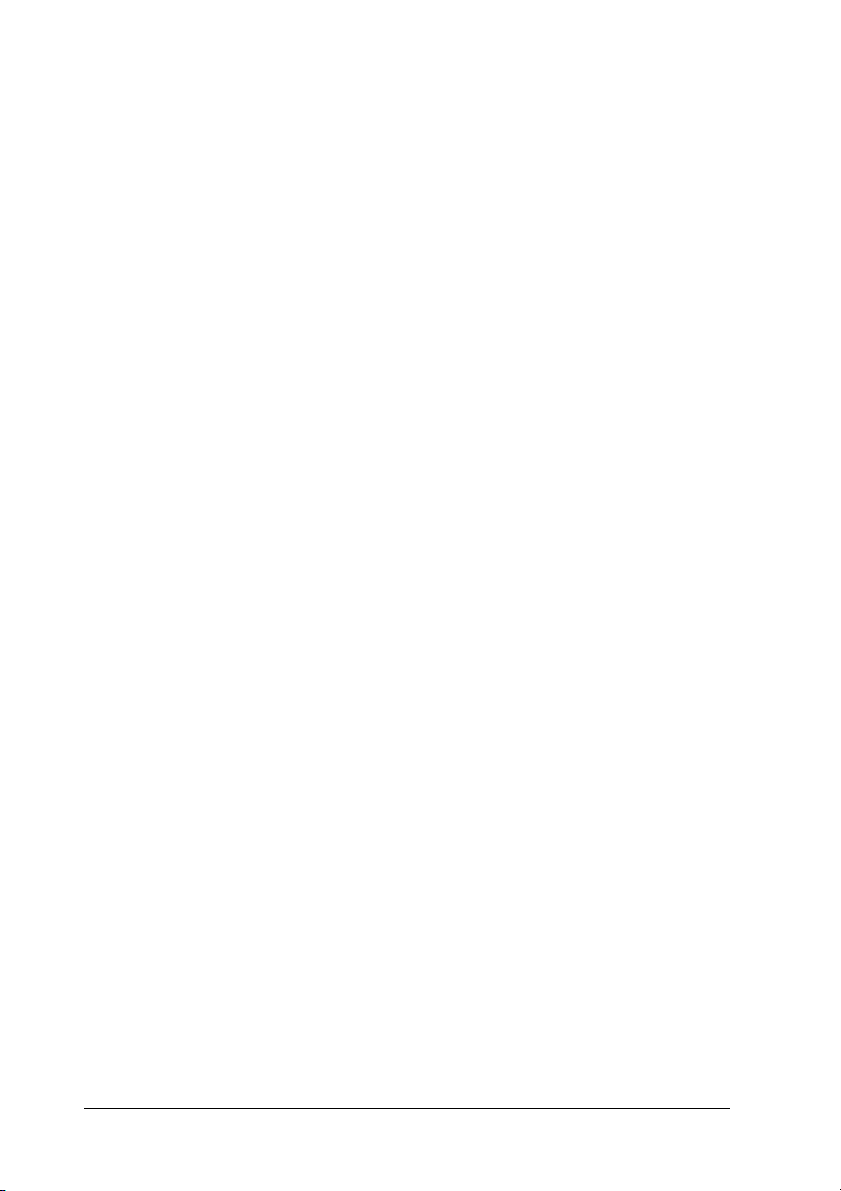
❏ Der Print Server muss zusammen mit dem Drucker aus- und
eingeschaltet werden, wenn Sie Wartungsarbeiten am
Drucker vornehmen, wie beispielsweise Papierstaus
entfernen. Schalten Sie in diesen Fällen zuerst den Drucker
und den Print Server aus, und beheben Sie das Problem.
Schalten Sie danach den Print Server ein, und warten Sie, bis
die rote Statusanzeige und die grüne Datenanzeige
aufleuchten. Schalten Sie schließlich den Drucker ein.
❏ Der Print Server muss ausgeschaltet sein, wenn Sie die
Einstellungen des DIP-Schalters ändern. Nachdem Sie die
Einstellungen des DIP-Schalters geändert haben, schalten Sie
den Print Server wieder ein.
Hinweise zu USB-Verbindungen
❏ Zum Anschließen des Druckers und des Print Servers
benötigen Sie mindestens ein USB-Kabel.
❏ Nur unterstützte Drucker können an einen
USB-Downstream-Anschluss des Print Servers
angeschlossen werden. Verwenden Sie keinen USB-Hub.
❏ Nur IBM-kompatible oder mit USB ausgestattete
Macintosh-Computer können an einen
USB-Upstream-Anschluss des Print Servers angeschlossen
werden.
4 Einführung
Page 17
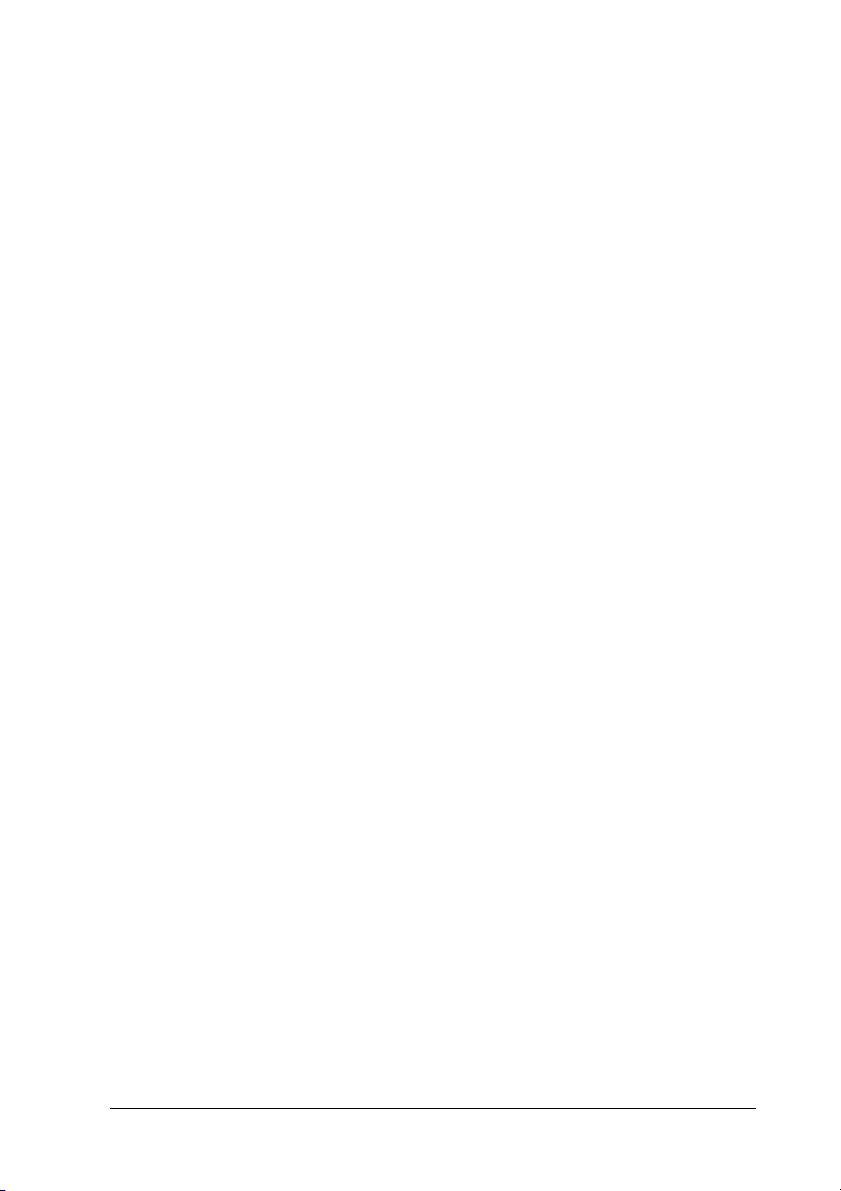
Hinweise zur Sicherheit
❏ WEP-Schlüssel
Legen Sie einen WEP-Schlüssel fest, um ein drahtloses
Abfangen von Daten durch eine unautorisierte Person zu
vermeiden. Die drahtlose Übertragung wird langsamer,
wenn WEP aktiviert ist, da etwas Zeit zur Ent- und
Verschlüsselung benötigt wird.
❏ Sicherheitsschloss
Ziehen Sie ein handelsübliches Drahtseil durch das
Sicherheitsschloss, das sich auf der Rückseite des Print
Servers befindet, um das Gerät an einem Tisch oder einem
Pfeiler zu befestigen. Dieser Print Server ist mit dem
Microsaver Security System von Kensington kompatibel.
Hinweise zu Funkwellen
❏ Störungen durch Funkwellen können auftreten, wenn Geräte
in der Nähe des Druckers Funkwellen im Bereich des 2,4 GHz
ISM Bandes verwenden. Stellen Sie solche Geräte so weit
entfernt wie möglich vom Print Server auf, um Störungen
durch Funkwellen zu vermeiden.
❏ Wenn Sie den Print Server im Ad Hoc-Modus verwenden,
können Funkstörungen auftreten, wenn die Kanäle des Print
Servers und der anderen Geräte zu dicht beieinander liegen.
Halten Sie deshalb einige Kanäle von dem Kanal Abstand, der
in der Nähe des Print Servers verwendet wird.
❏ Verkleinern Sie den Abstand zwischen dem Print Server und
den Geräten, die mit dem Print Server kommunizieren.
Einführung 5
Page 18
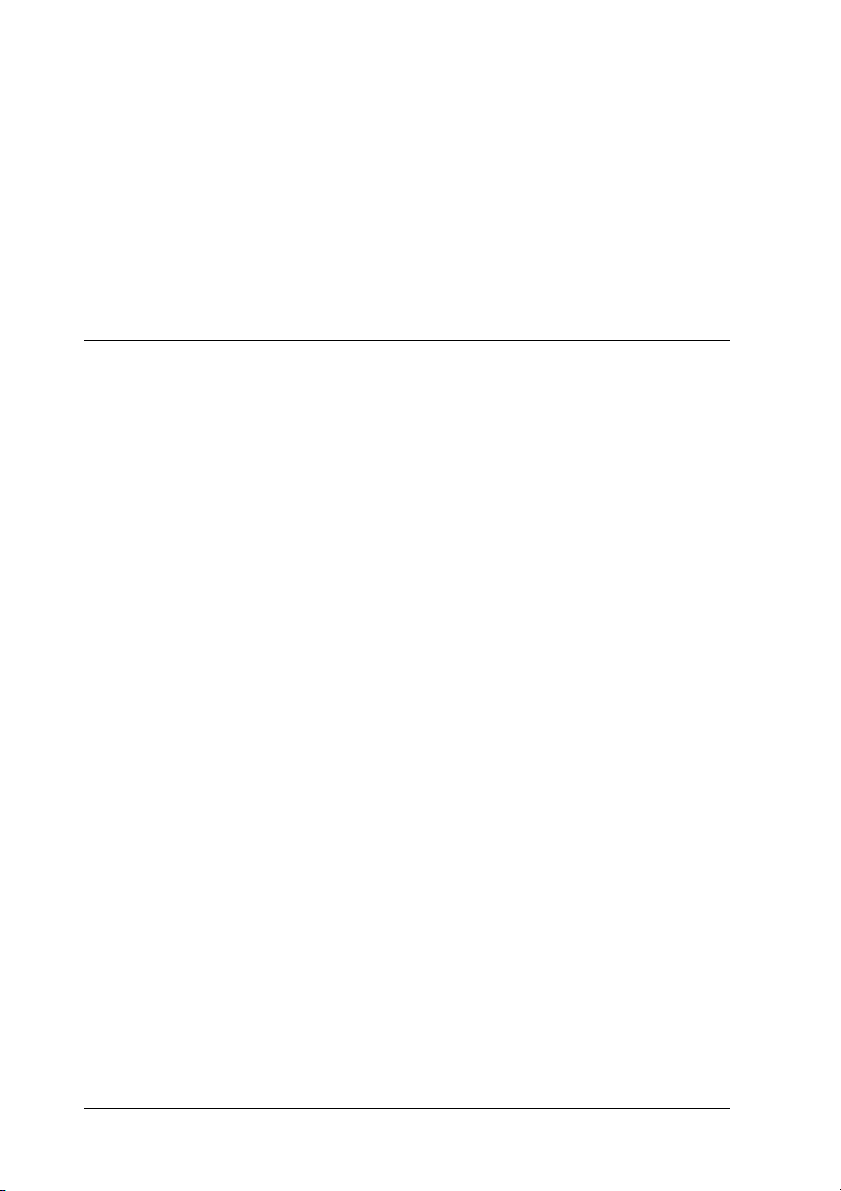
Der geeignete Standort für den Print Server
❏ Der Standort für den Print Server sollte so ausgewählt
werden, dass die drahtlose Kommunikation optimiert wird.
Der Drehständer gewährleistet eine gute Position. Die Art der
Funkwelle kann anhand von EpsonNet
WinAssist/MacAssist, den LEDs des Print Servers und dem
Statusblatt überprüft werden.
Informationen über dieses Handbuch
Dieses Benutzerhandbuch enthält Informationen zur Verwendung
des Print Servers in einem Netzwerk. Es beinhaltet Anweisungen
zur Installation der Konfigurationssoftware und zum Ändern der
Netzwerkeinstellungen des Print Servers und des Computers.
Informationen über Ihren Drucker finden Sie im mitgelieferten
Benutzerhandbuch.
Hinweis:
❏ Dieses Handbuch richtet sich an Netzwerkadministratoren. Viele
der beschriebenen Arbeitsschritte erfordern genaue
Netzwerkkenntnisse und Administrator-Zugriffsrechte.
❏ Die Bezeichnung Netzwerkadministrator bezieht sich auf die für
den Betrieb des Netzwerks verantwortliche Person. „Adminstrator“
und „Supervisor“ haben in diesem Handbuch dieselbe Bedeutung.
❏ Der Ausdruck „Print Server“ bezieht sich in diesem Handbuch auf
den EpsonNet 802.11b Wireless Ext. Print Server.
❏ Die in den abgebildeten Dialogfeldern dieses Handbuchs
aufgeführten Druckernamen entsprechen möglicherweise nicht
Ihrem Modell. Die Anleitungen besitzen dennoch Gültigkeit.
6 Einführung
Page 19
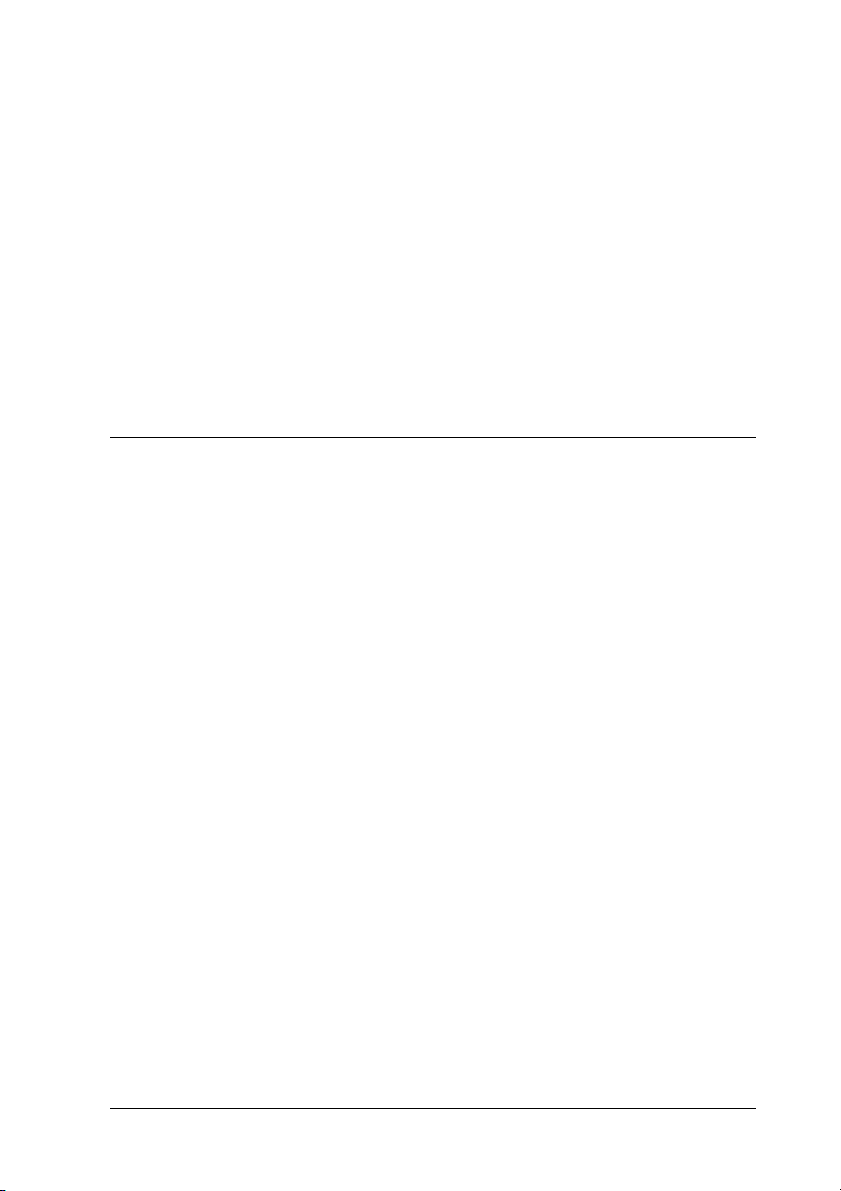
Handbuch-Konventionen
Warnungen müssen unbedingt beachtet werden, um Unfälle
und Verletzungen zu vermeiden.
w
Achtung So bezeichnete Anmerkungen müssen befolgt werden,
um Schäden am Drucker oder Computer zu vermeiden.
c
Hinweise enthalten wichtige Informationen und hilfreiche Tipps zur
Arbeit mit dem Drucker.
Paketinhalt
Das Print Server-Paket beinhaltet:
❏ Drahtloser Print Server (das Utility EpsonNet WebAssist ist
vorinstalliert.)
❏ AC-Adapter und Netzkabel
Achtung
Verwenden Sie nur den in diesem Paket mitgelieferten
c
AC-Adapter, um den Print Server mit Strom zu versorgen.
❏ Software-CD-ROM mit folgendem Inhalt:
-- EpsonNet WinAssist
-- EpsonNet MacAssist
-- EpsonNet WebAssist
-- EpsonNet Direct Print
-- EpsonNet Internet Print
-- EpsonNet WebManager
-- Bentuzerhandbuch im PDF-Format
-- Acrobat Reader
❏ Installationsanleitung
Einführung 7
Page 20
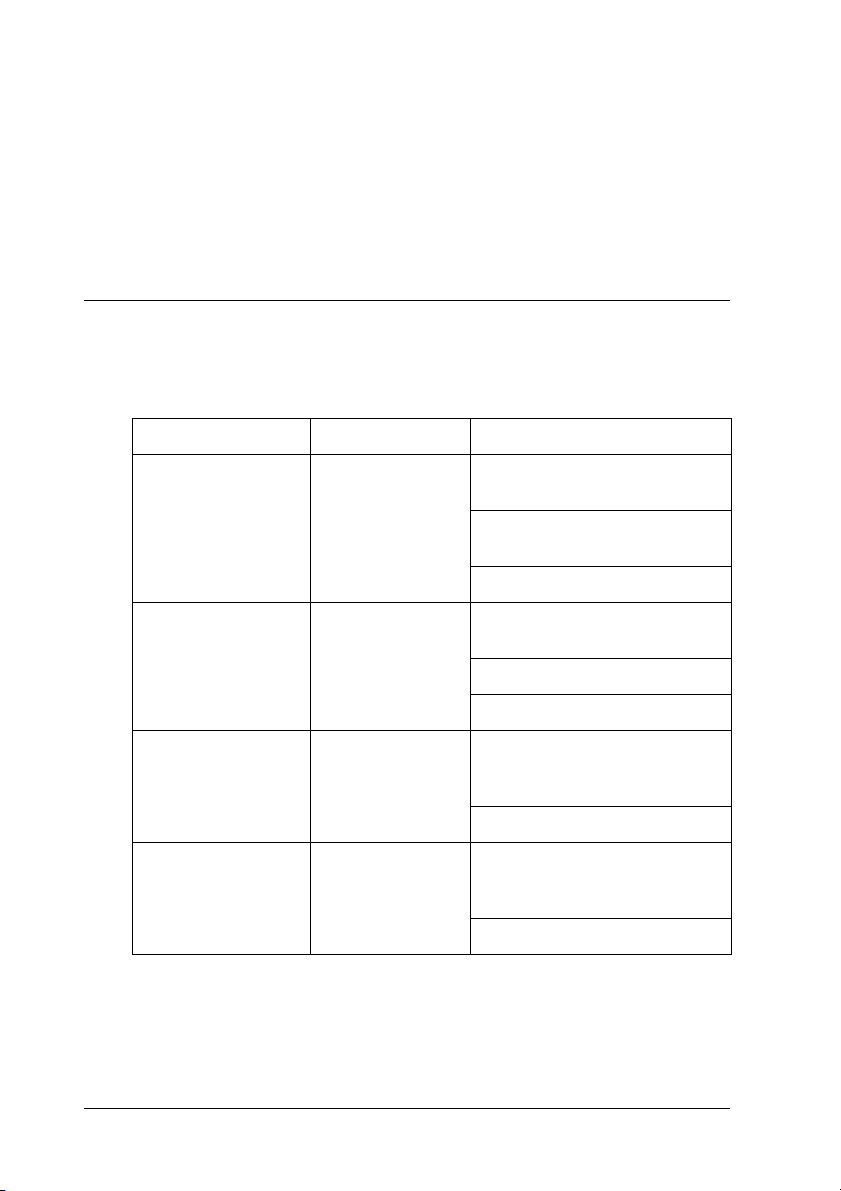
Hinweis:
Sie müssen folgende Elemente zur Verfügung stellen: einen Computer
mit einer installierten WLAN-kompatiblen 802.11b-Netzwerk-
Schnittstellenkarte, einen Epson-Drucker mit USB-Anschluss, ein
USB-Kabel und einen Zugangspunkt (nur für Infrastrukturmodus
erforderlich).
Betriebsumgebung
Ihr Print Server unterstützt die folgenden Umgebungen:
OS Version Protokoll
Windows 98
Windows 98 SE
Windows 95
Windows Me - TCP/IP (über EpsonNet Direct
Windows XP (Home,
Professional)
Windows 2000
(Professional,
Server)
- TCP/IP (über EpsonNet Direct
Print)
IPP (über EpsonNet Internet
Print)
NetBEUI
Print)
IPP
NetBEUI
- TCP/IP (über LPR,
Standard-TCP/IP-Port oder
EpsonNet Direct Print)
IPP
- TCP/IP (über LPR,
Standard-TCP/IP-Port oder
EpsonNet Direct Print)
IPP
8 Einführung
Page 21
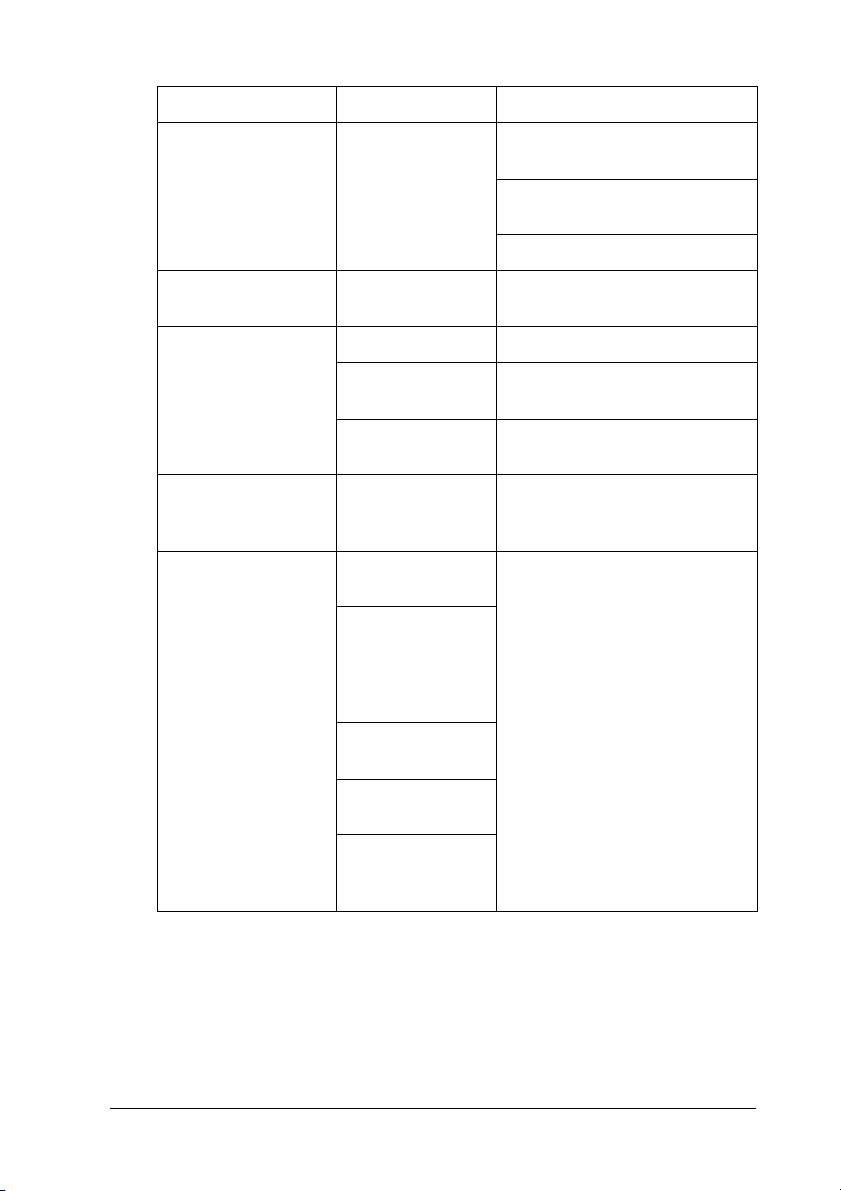
OS Version Protokoll
Windows NT 4.0 mit
Service Pack 5 oder
höher
Macintosh Mac OS X 10.x,
NetWare 3.x Bindery-Modus
OS/2 (OS/2 Warp
Connect, OS/2 Warp
Server)
UNIX Sun OS ab Version
- TCP/IP (über LRP oder
9.x, 8.x
4.x/IntranetWare NDS-Modus
5.x/6.0 NDS-Warteschlangen-
V3
V4
4.1.4: SPARC
SunSoft Solaris ab
Version 2.4:
SPARC und x86
SCO UNIX ab
Version 4.2
EpsonNet Direct Print)
IPP (über EpsonNet Internet
Print)
NetBEUI
AppleTalk
Bindery-Emulationsmodus
Drucksystem NDPS
TCP/IP (lprportd)
NetBEUI
lpr, ftp
SCO UnixWare ab
Version 2.01
HP-UX ab
Version 9.05
IBM AIX ab
Version 3.2.5 und
ab Version 4.1.3
Hinweis:
❏ Es wird nur die Intel-Version von Windows NT unterstützt.
❏ Die Mehrbenutzerumgebung von Mac OS 9 wird nicht unterstützt.
Einführung 9
Page 22
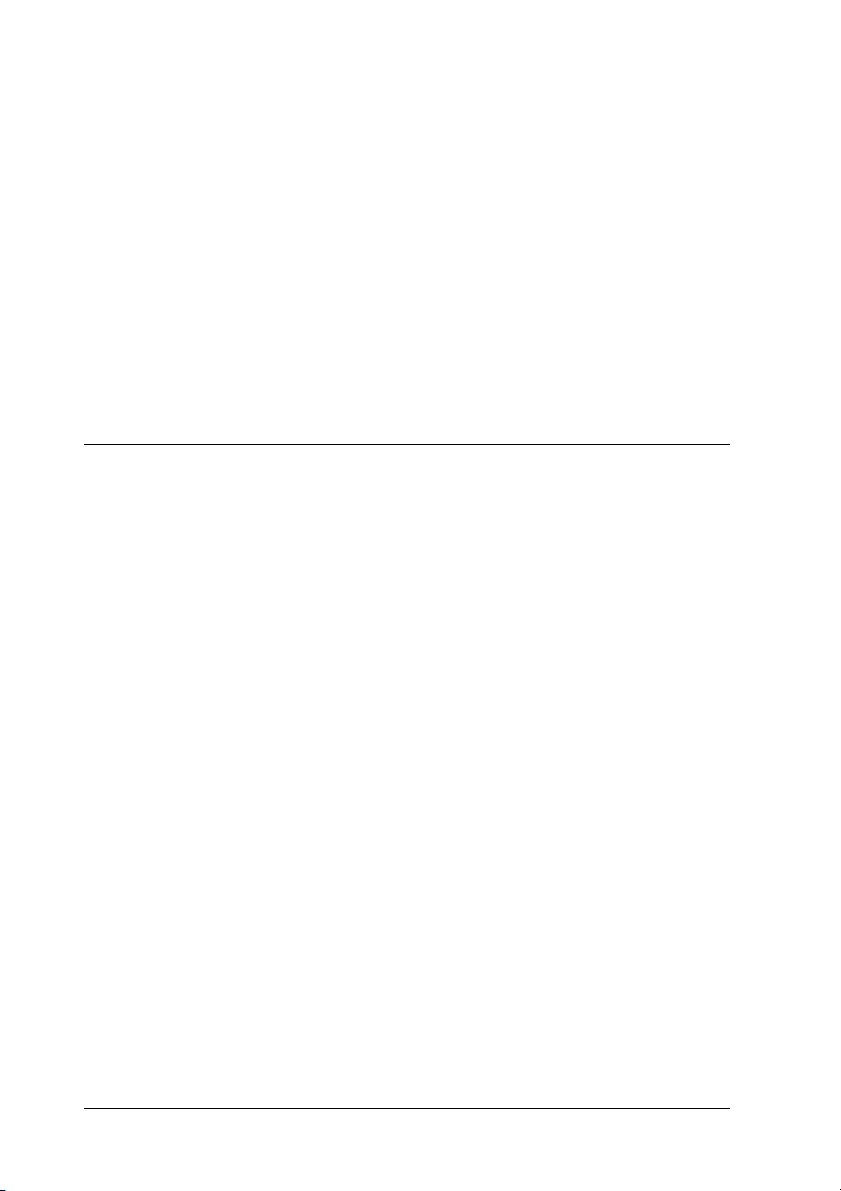
❏ Nur der Classic-Modus von Mac OS X 10.x wird unterstützt.
❏ Wenn Sie den Drucker mit einem Einwahlrouter verwenden,
müssen Sie eine IP-Adresse für den Drucker festlegen.
Vergewissern Sie sich, dass die IP-Adresse für das Segment geeignet
ist. Eine falsche IP-Adresse kann zu einer fehlerhaften Einwahl
führen.
❏ Windows 98 oder höher und MacOS ab Version 8.6 (mit Ausnahme
von nativen OS X-Umgebungen) unterstützten USB. Dies
vereinfacht die Änderung der Standardeinstellungen des Print
Servers.
Unterstützte EPSON-Drucker
Der Print Server kann für folgende EPSON-Drucker installiert
werden (Stand Juli 2002):
❏ Tintenstrahldrucker:
Stylus C70/C80/C82
Stylus COLOR 760/880/980/1160
Stylus Photo
870/890/950/1270/1280/1290/2000P/2100/2200
❏ Laserdrucker:
EPL-5900/6100
AL-C1900/C4000/C8600
❏ Matrixdrucker:
FX-880+/1180+
DLQ-3500
❏ All in One-Produkte:
Stylus CX 3100/3200/5100/5200
10 Einführung
Page 23
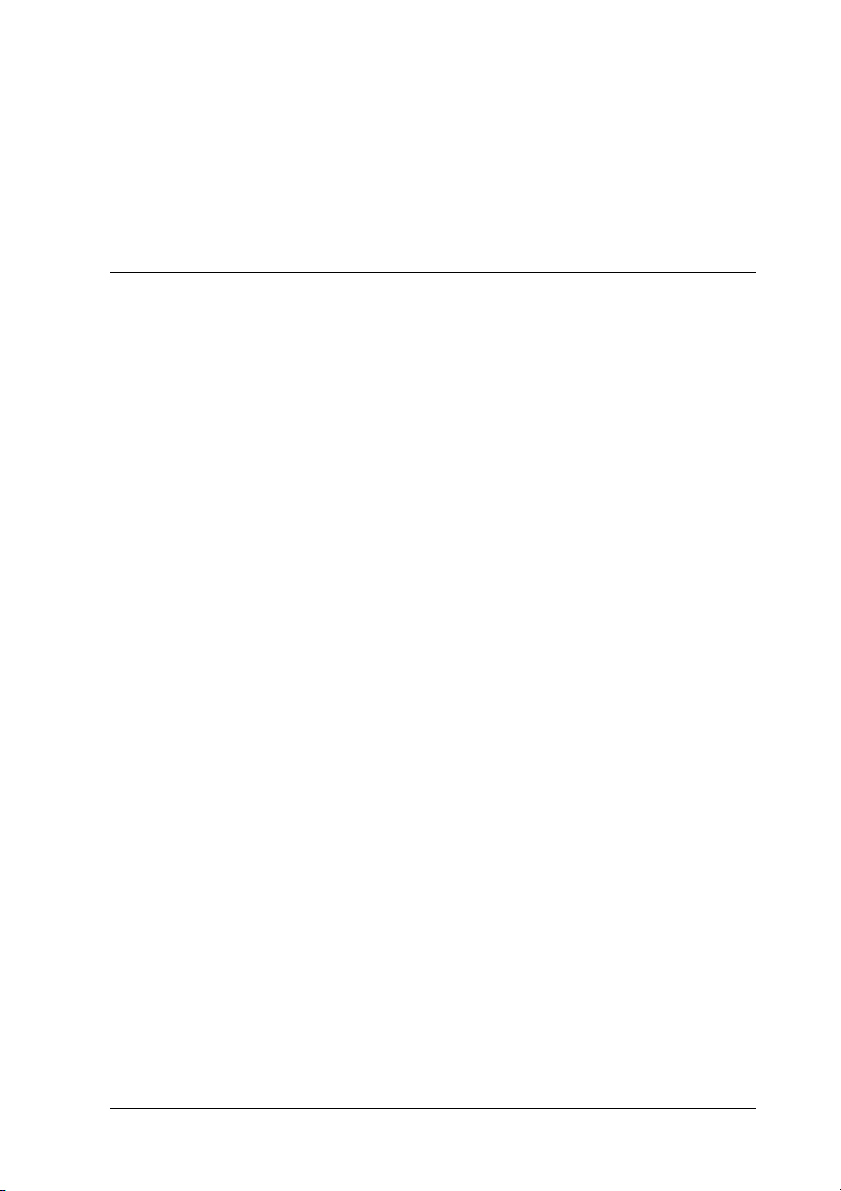
Hinweis:
❏ Das PostScript 3-Kit wird nicht unterstützt.
❏ Bei All in One-Produkten wird nur das Drucken im Netzwerk
unterstützt. Lokaler USB-Druck wird nicht unterstützt.
Features des Print Servers
❏ Entspricht dem Kommunikationsstandard IEEE 802.11b
(2,4 GHz)
❏ Unterstützt sowohl den Infrastrukturmodus als auch den Ad
Hoc-Modus
❏ Unterstützt die Roaming-Funktion
❏ Unterstützt WEP-Schlüssel mit 64 Bit- und 128 Bit
❏ Kommuniziert mit bis zu 11 oder 13 Kanälen.
❏ Verwendet eine Kommunikationsgeschwindigkeit von 11
Mbps, 5,5 Mbps, 2 Mbps oder 1 Mbps und ändert die
Geschwindigkeit den Funkwellen entsprechend
❏ Unterstützt lokalen USB-Druck
❏ Unterstützt DHCP
❏ Unterstützt SNMP und MIB
❏ Unterstützt die dynamische DNS-Funktion
❏ Unterstützt APIPA (Automatic Private IP Addressing), das
dem Print Server automatisch eine IP-Adresse zuordnet, auch
wenn sich kein DHCP-Server in Ihrem Netzwerk befindet
Einführung 11
Page 24
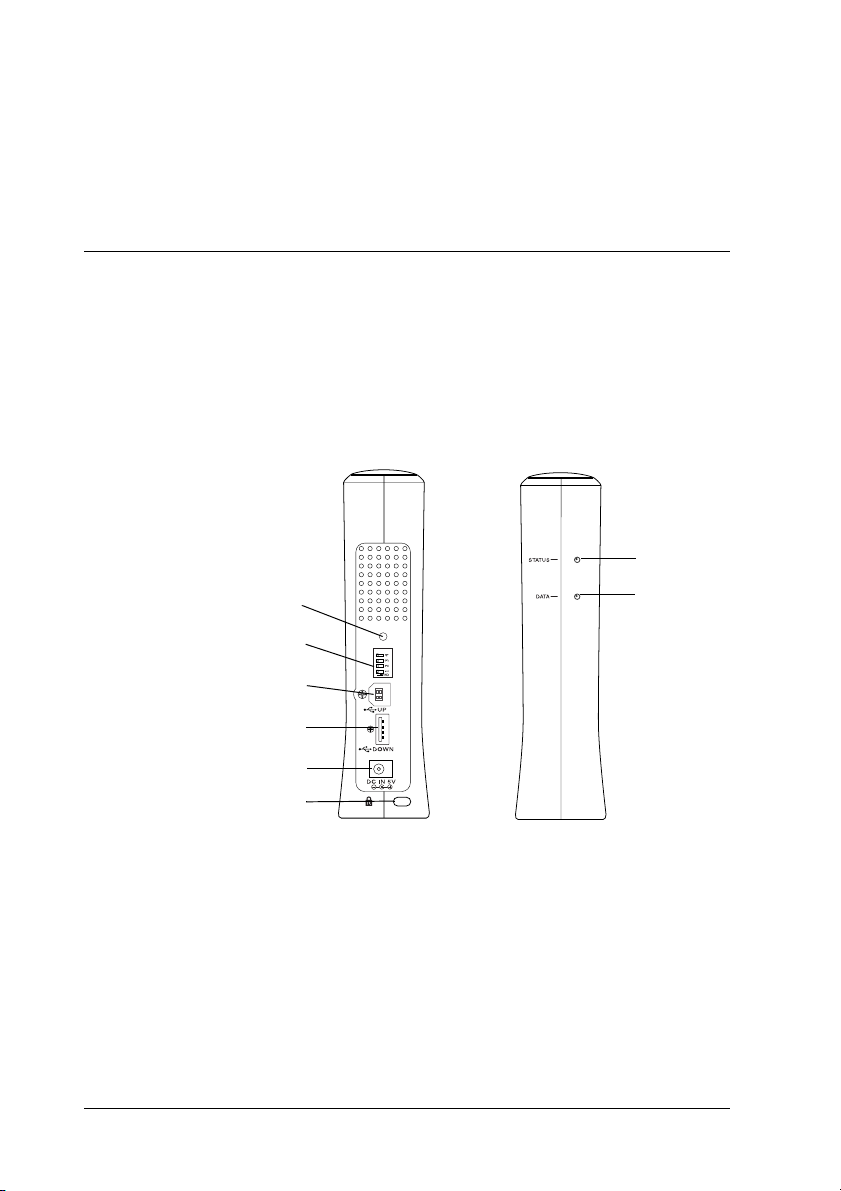
❏ Unterstützt zahlreiche Protokolle, darunter TCP/IP,
NetWare, NetBEUI, AppleTalk und IPP
❏ Kommuniziert mit allen Wi-Fi-zertifizierten Produkten
Bedienung des Print Servers
Die Statusanzeige und das Statusblatt geben Ihnen wichtige
Informationen über den Betrieb und die Konfiguration des Print
Servers.
Hinterseite Vorderseite
Statusanzeigen
Statusblatt-Taste
DIP-Schalter
USB-Upstream-Anschluss
USB-Downstream-Anschluss
DC-IN-Anschluss
Sicherheitsschloss
Status-und Datenanzeige
Der Print Server verfügt über zwei Anzeigen (Status und Daten),
die den momentanen Betriebsstatus des Print Servers beim
Einschalten des Druckers, während des normalen Betriebs sowie
bei Auftreten von Fehlern anzeigen. Die Statusanzeige hat zwei
Farben (rot und grün). Wenn beide Farben aufleuchten, ergeben
sie die Farbe Orange. Die Datenanzeige ist grün.
12 Einführung
Datenanzeige
Page 25
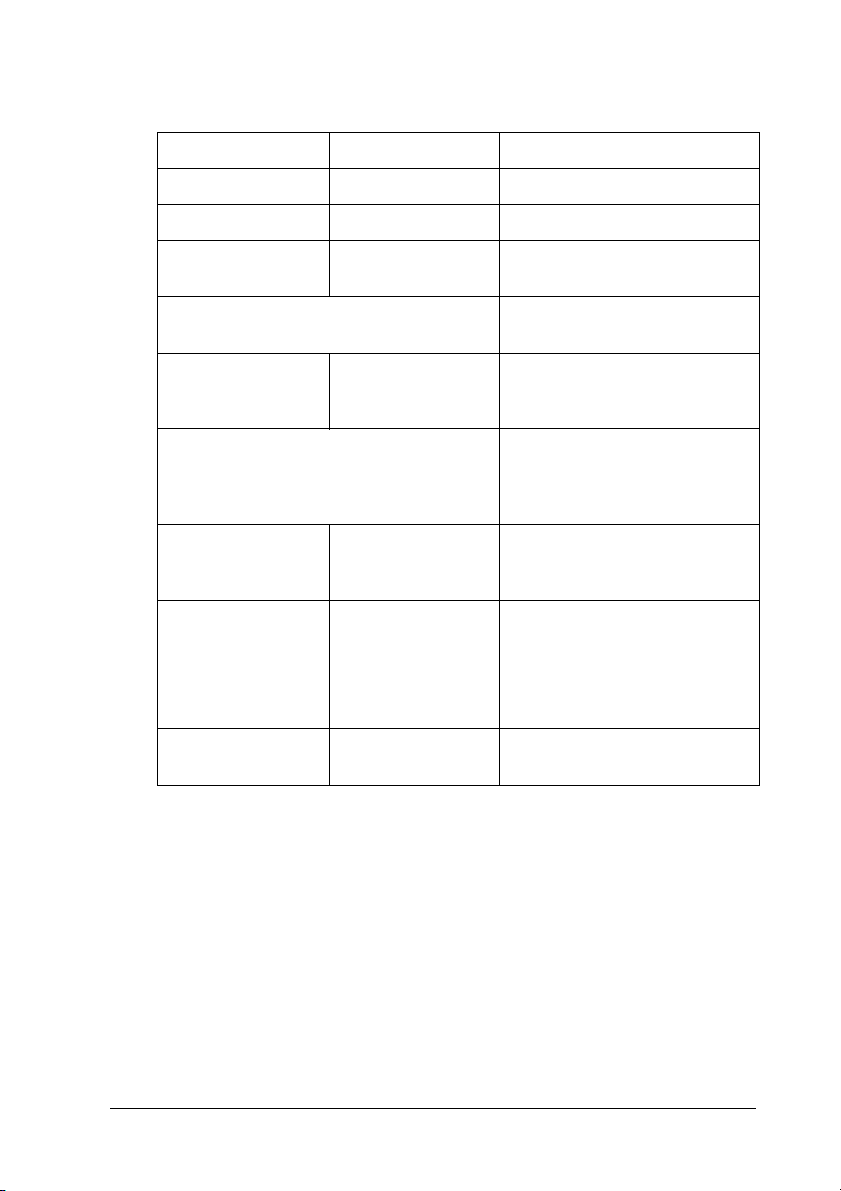
Die Statusanzeige zeigt den Print Server-Status wie folgt an:
Statusanzeige Datenanzeige Print Server-Status
Rot Leuchtet Initialisieren
Blinkt rot Leuchtet Fehlerstatus
Blinkt rot Aus Betriebsfehler an
Rote Statusanzeige und grüne Datenanzeige
blinken abwechselnd.
Rot und grün blinken
abwechselnd.
Rote Statusanzeige und grüne Datenanzeige
blinken gleichzeitig.
Blinkt grün Aus Es besteht keine drahtlose
Grün Blinkt beim
Orange Blinkt beim
Aus Der Print Server ist nicht an den
Datenempfang
Datenempfang
Schaltfläche für Statusblatt
Peripheriegeräten
Firmware-Aktualisierungsmodus
Drucker angeschlossen, oder der
Drucker ist nicht eingeschaltet.
Die Standardeinstellungen
werden wiederhergestellt
(drahtlose Einstellungen werden
nicht geändert).
Verbindung im
Infrastrukturmodus mehr.
- Kommunikation im Ad
Hoc-Modus
- Ausgezeichnete
Kommunikation bei 11 Mbps im
Infrastrukturmodus
Kommunikation bei weniger als
5,5 Mbps im Infrastrukturmodus
Für die erstmalige Verwendung des Print Servers nach der
Installation oder Neuinstallation, stecken Sie das Netzkabel des
Print Servers in eine Steckdose, während Sie die Statusblatt-Taste
für ungefähr zwanzig Sekunden gedrückt halten, um den Print
Server zu initialisieren. Es hängt vom Druckermodell ab, wie
lange Sie die Statusblatt-Taste gedrückt halten müssen.
Einführung 13
Page 26
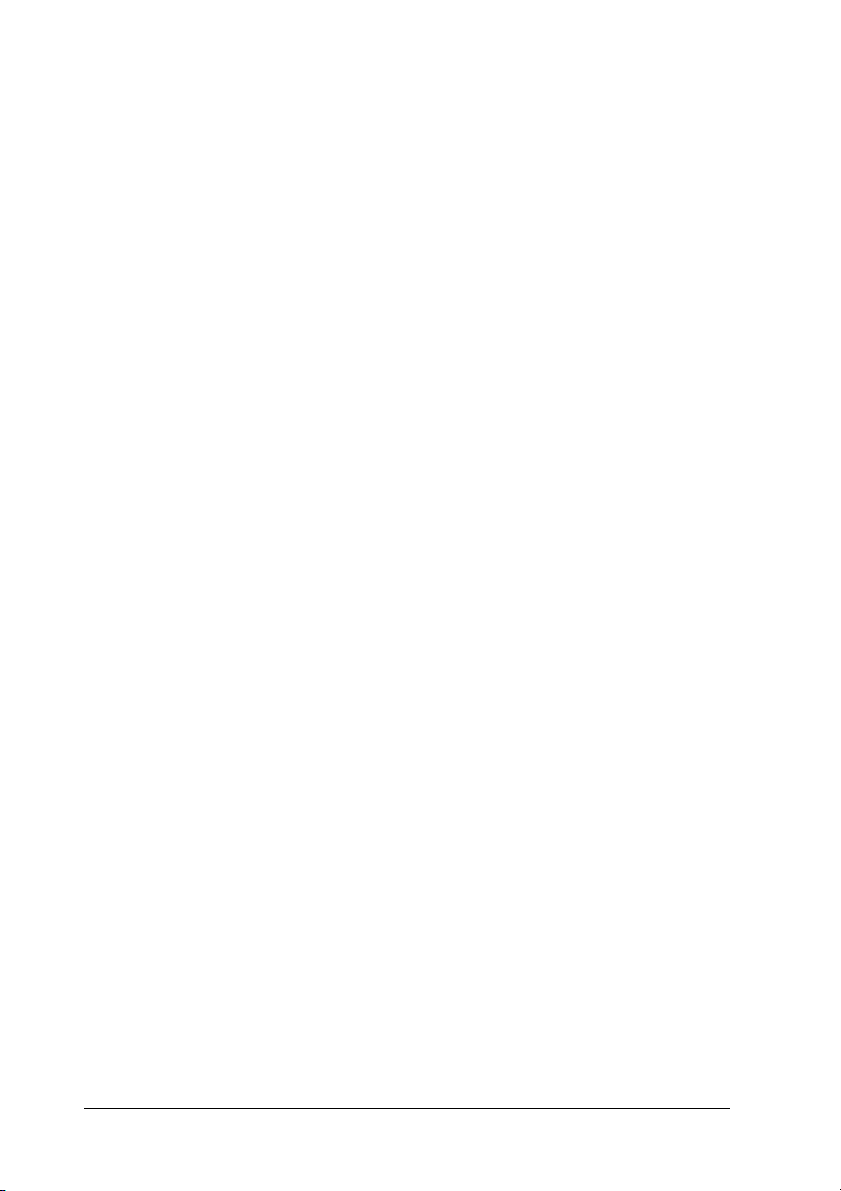
Bevor Sie mit der Konfiguration des Print Servers beginnen,
drücken Sie die Statusblatt-Taste des Print Servers und halten
diese gedrückt, um ein Statusblatt zu drucken. Ein Statusblatt
enthält wichtige Informationen über den Print Server, wie die
MAC-Adresse, die SSID, Druckereinstellungen und den
derzeitigen Druckerstatus. Sie können kein Statusblatt drucken,
wenn der Drucker schon einen Druckvorgang begonnen hat,
offline oder nicht druckbereit ist.
Hinweis:
Wenn der Drucker kein Statusblatt druckt, vergewissern Sie sich, dass
er online ist und keine Aufträge bearbeitet werden, und warten Sie dann
eine Minute. Wenn immer noch kein Statusblatt gedruckt wird, schalten
Sie den Drucker aus, warten Sie, bis die Datenanzeige erlischt und die
Statusanzeige abwechselnd rot und grün blinkt, und schalten Sie ihn
wieder ein. Das Statusblatt kann eine Minute nach der Aufwärmphase
gedruckt werden.
Achtung:
Warten Sie nach dem Ausschalten des Druckers, bis die
c
Datenanzeige erloschen ist, bevor Sie den Drucker wieder
einschalten. Andernfalls ist die einwandfreie Funktion des Print
Servers nicht gewährleistet.
DIP-Schalter
Die DIP-Schalter 1 bis 4 sind in der Standardeinstellung
ausgeschaltet. Sie können den Print Server mit einer
USB-Verbindung konfigurieren, können jedoch die lokale
USB-Druckfunktion nicht verwenden.
Um die lokale USB-Druckfunktion zu verwenden, legen Sie den
DIP-Schalter 1 nach rechts um (um ihn einzuschalten). In diesem
Fall können Sie den Print Server nicht über eine USB-Verbindung
konfigurieren.
14 Einführung
Page 27
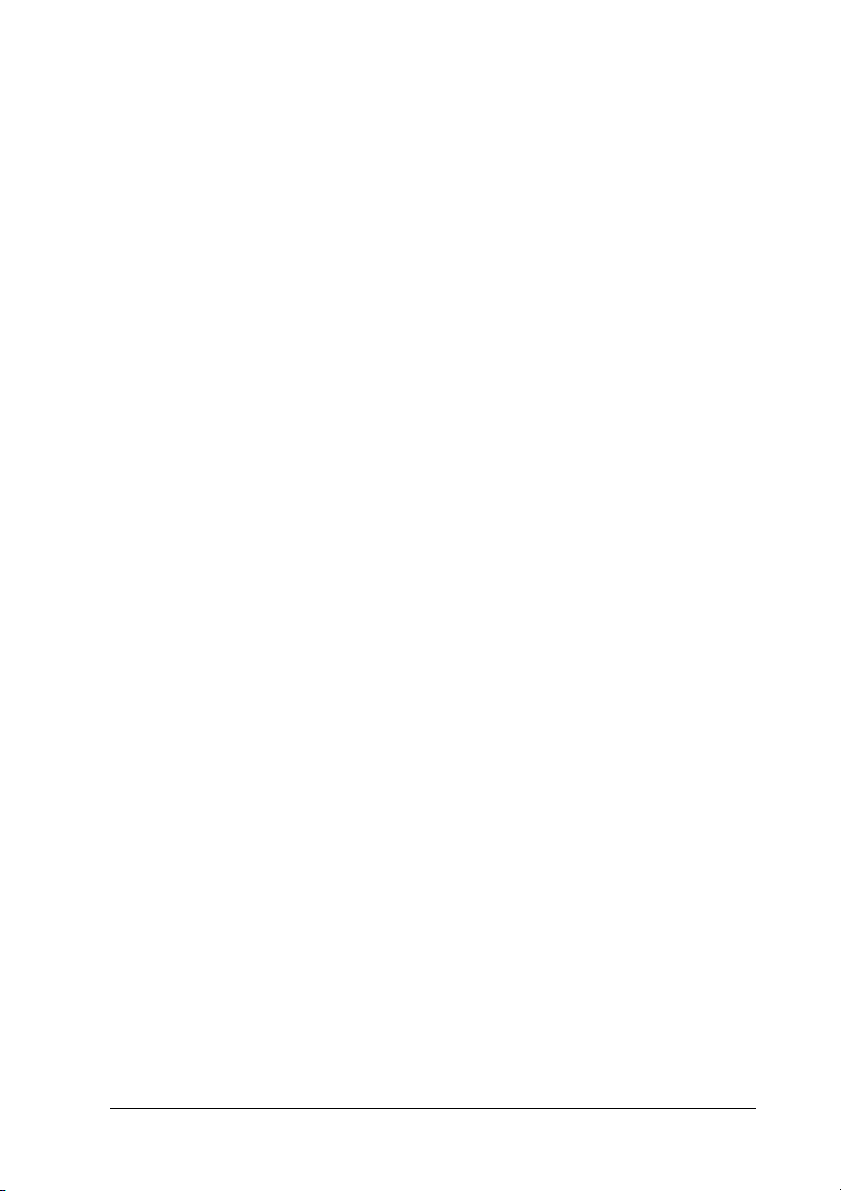
USB-Upstream-Anschluss
Dieser Anschluss wird verwendet, um ein USB-Kabel an einen
Computer anzuschließen, damit die Standardeinstellungen des
Print Servers mithilfe des Konfigurationsprogramms geändert
werden können.
USB-Downstream-Anschluss
Dieser Anschluss wird verwendet, um ein USB-Kabel für die
Kommunikation mit dem Drucker anzuschließen.
DC-IN-Anschluss
Dieser Anschluss dient der Stromversorgung des Print Servers
mit dem mitgelieferten AC-Adapter. Indem Sie das Netzkabel des
Print Servers in die Steckdose stecken oder aus dieser
herausziehen, schalten Sie den Print Server ein oder aus.
Sicherheitsschloss
Ziehen Sie ein handelsübliches Drahtseil durch das
Sicherheitsschloss, welches sich auf der Rückseite des Print
Servers befindet, um das Gerät an einem Tisch oder einem Pfeiler
zu befestigen. Dieser Print Server ist mit dem Microsaver Security
System von Kensington kompatibel.
Drehständer
Der Drehständer befindet sich am unteren Ende des Print Servers.
Drehen Sie den Drehständer gegen den Uhrzeigersinn um 90
Grad, um zusätzliche Stabilität durch den Ständer zu
gewährleisten. Der Ständer kann auch an der Wand oder einem
anderen Ort festgeschraubt werden.
Einführung 15
Page 28

Lokale USB-Druckfunktion
Der Print Server unterstützt den lokalen USB-Druck Sie können
eine Datei über eine USB-Verbindung drucken, während andere
Benutzer ihre Dateien über eine drahtlose Verbindung drucken.
Angenommen, Sie möchten über eine USB-Verbindung mit
einem Drucker drucken, der über ein drahtloses Netzwerk an den
Print Server angeschlossen ist. Wenn Sie den Computer mit einem
USB-Kabel an den Print Server anschließen, können Sie Dateien
über die USB-Verbindung drucken. In diesem Fall ist der Druck
über die USB-Verbindung sowie über die drahtlose Verbindung
aktiviert.
Folgen Sie den im Folgenden aufgeführten Schritten, um die
lokale USB-Druckfunktion zu verwenden.
1. Vergewissern Sie sich, dass das Netzkabel aus der Steckdose
herausgezogen und der Drucker ausgeschaltet ist.
2. Legen Sie den DIP-Schalter 1 nach rechts um (um ihn
anzuschalten).
16 Einführung
Page 29
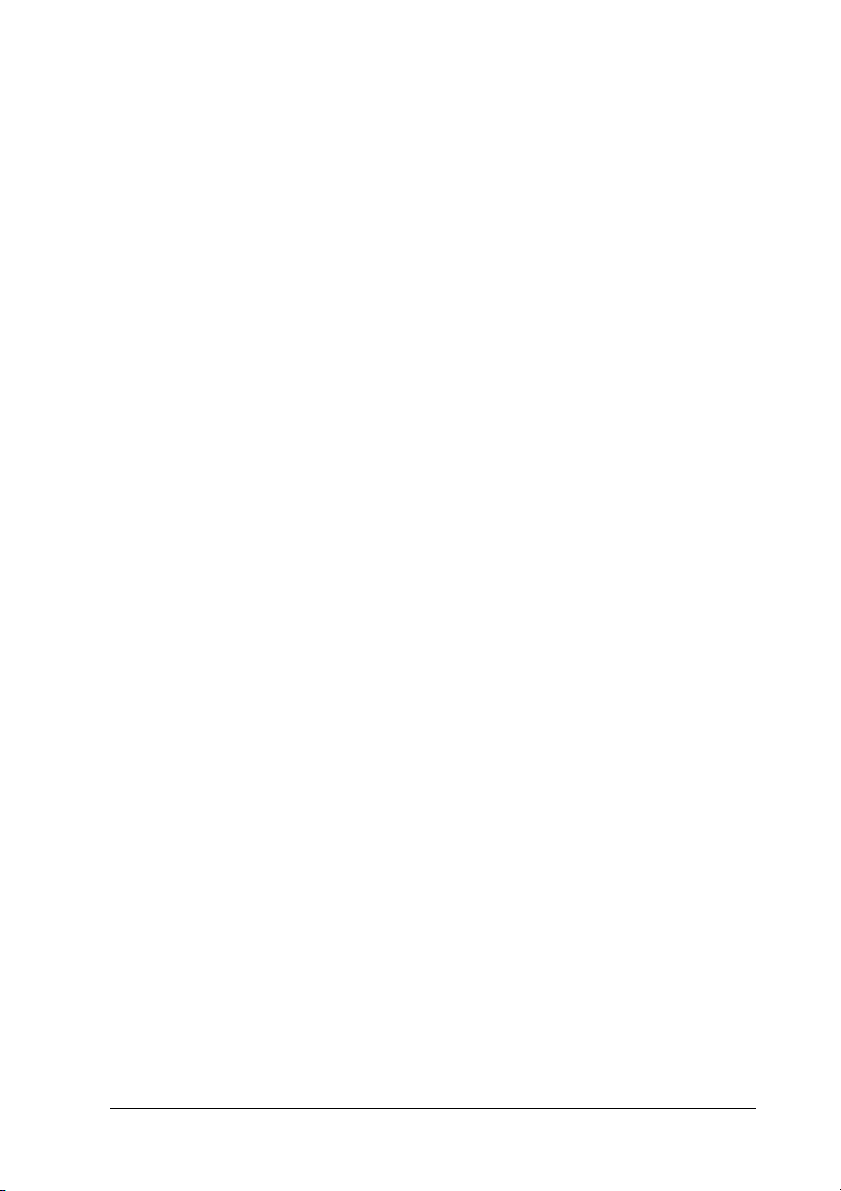
3. Schließen Sie den AC-Adapter an den DC-IN-Anschluss des
Print Servers an.
4. Verbinden Sie den eckigen Anschluss des USB-Kabels mit
dem USB-Upstream-Anschluss des Print Servers. Verbinden
Sie anschließend das andere Ende mit dem USB-Anschluss
des Computers.
5. Verbinden Sie den eckigen Anschluss des USB-Kabels mit
dem USB-Anschluss des Druckers. Verbinden Sie
anschließend das andere Ende mit dem USB-DownstreamAnschluss des Print Servers.
6. Stecken Sie das Netzkabel des Print Servers in eine Steckdose.
7. Installieren Sie den mitgelieferten Druckertreiber.
8. Schalten Sie den Drucker ein.
Hinweis:
❏ Informationen über die Installation des Druckertreibers finden Sie
im Benutzerhandbuch des Druckers.
❏ Wenn das Dialogfeld „Assistent für das Suchen neuer Hardware“
angezeigt wird, um Ihnen die Installation des USB-Treibers zu
ermöglichen, installieren Sie den Treiber von der CD-ROM des
Druckers.
Einschränkungen für den lokalen USB-Druck
❏ Stylus CX 3100/3200 und Stylus CX 5100/5200 unterstützen
lokalen USB-Druck nicht. Wenn Sie einen Print Server, der an
diese Drucker angeschlossen ist, an einen Computer
anschließen möchten, verwenden Sie dazu kein USB-Kabel.
❏ Der lokale USB-Druck benötigt etwas länger, um den
Druckvorgang zu starten.
Einführung 17
Page 30

Der Kommunikationsstandard IEEE 802.11b
Der Print Server unterstützt den IEEE
802.11b-Kommunikationsstandard. Er ist kompatibel mit
anderen IEEE 802.11b-Produkten.
Das IEEE 802.11b-WLAN (drahtloses Local Area Network)
arbeitet innerhalb des 2,4 GHz-ISM-Bandes. Es unterteilt die
2,4 GHz mithilfe von Direct-Sequence Spread Spectrum (DSSS) in
11 oder 13 Kanäle und verwendet Carrier Sense Multiple Access
mit Collision Avoidance (CSMA/CA), um Kollisionen von
Datenpaketen zu vermeiden. Sowohl CSMA/CA mit ACK als
auch CSMA/CA mit RTS/CTS werden unterstützt.
Wi-Fi-Zertifizierung
Dieser drahtlose Print Server ist durch die
Wireless Ethernet Compatibility Alliance
(WECA) Wi-Fi-zertifiziert. Die
WECA-Zertifizierung garantiert eine
vollständige Produktkompatibilität mit
anderen Wi-Fi-zertifizierten Produkten.
Weitere Informationen über andere
Wi-Fi-zertifizierte Produkte erhalten Sie unter
http://www.wi-fi.org.
18 Einführung
Page 31

Drahtlose Umgebung
Betriebsarten
Sie können den Print Server für den Ad Hoc-Modus oder den
Infrastrukturmodus konfigurieren.
Im Ad Hoc-Modus kommunizieren der Print Server und der
Computer drahtlos und direkt miteinander, ohne einen
Zugangspunkt zu verwenden.
Im Infrastrukturmodus können sowohl verkabelte als auch
drahtlose Computer über einen Zugangspunkt miteinander
kommunizieren, um Druckaufträge an den Print Server zu
senden.
HUB
Einführung 19
Page 32

Sicherheit
WEP (Wired Equivalent Privacy) ist ein Sicherheitsprotokoll für
drahtlose Netzwerke. Daten werden mithilfe des WEP-Schlüssels
verschlüsselt, um so die Sicherheit Ihres drahtlosen Netzwerks zu
gewährleisten. Sie müssen den gleichen WEP-Schlüssel für den
Print Server und den Zugangspunkt festlegen.
Der Print Server unterstützt Schlüssel von 64 oder 128 Bit für die
Verschlüsselung. Sie können entweder Hexadezimal- oder
ASCII-Zeichen verwenden.
Hinweis:
Die drahtlose Übertragung wird langsamer, wenn WEP aktiviert ist, da
etwas Zeit zur Ent- und Verschlüsselung benötigt wird.
SSID ist ein eindeutiger Schlüssel, um drahtlose LANs
festzulegen. Alle Geräte und Zugangspunkte die an ein
festgelegtes LAN angeschlossen sind, müssen die gleiche SSID
verwenden, um mit Geräten in diesem drahtlosen Netzwerk zu
kommunizieren.
Funksignal-Reichweite
Der Print Server bietet eine Datenübertragung von 11 Mbps
innerhalb einer Reichweite von 25 Metern (ca. 83 Fuß) innerhalb
von Gebäuden und 50 Metern (ca. 165 Fuß) außerhalb von
Gebäuden, abhängig von der Umgebung des Standortes des Print
Servers.
Hinweis:
Die Geschwindigkeit der drahtlosen Übertragung nimmt in dem Maße
ab, in welchem die Entfernung zwischen dem Print Server und dem
Computer oder dem Zugangspunkt zunimmt.
20 Einführung
Page 33

Informationen über die Software
❏ EpsonNet WinAssist ist ein Windows-
Konfigurationsprogramm, mit dem Administratoren den
Print Server für TCP/IP, NetWare, MS Network, AppleTalk,
IPP, SNMP und Wireless konfigurieren können. Weitere
Informationen finden Sie unter „Informationen über
EpsonNet WinAssist“ auf Seite 73.
❏ EpsonNet MacAssist ist ein Macintosh-
Konfigurationsprogramm, mit dem Administratoren den
Print Server für TCP/IP, AppleTalk und Wireless
konfigurieren können. Weitere Informationen finden Sie
unter „Informationen über EpsonNet MacAssist“ auf
Seite 115.
❏ EpsonNet WebAssist ist ein webbasiertes
Konfigurationsprogramm, mit dem Sie den Print Server für
TCP/IP, NetWare, MS Network, AppleTalk, IPP und SNMP
konfigurieren können. Die drahtlosen Einstellungen können
mit EpsonNet WebAssist nicht geändert werden. Sie können
EpsonNet WebAssist von EpsonNet WinAssist oder
MacAssist aus starten, oder indem Sie im Browser die
IP-Adresse des Print Servers als URL eingeben. Weitere
Informationen finden Sie unter „Informationen über
EpsonNet WebAssist“ auf Seite 261.
❏ EpsonNet Direct Print ist ein Utility zum TCP/IP-Druck
unter Windows Me/98/95/XP/2000/NT 4.0. (Windows
XP/2000/NT 4.0 unterstützt auch den OS-StandardLPR-Druck.) Weitere Informationen finden Sie unter
„Informationen über EpsonNet Direct Print“ auf Seite 229.
Einführung 21
Page 34

❏ EpsonNet Internet Print ist ein Utility zum Drucken über das
Internet mit IPP (Internet Printing Protocol) unter Windows
98/95/NT 4.0. Weitere Informationen finden Sie unter „Über
EpsonNet Internet Print“ auf Seite 247.
❏ EpsonNet WebManager ist ein webbasiertes Utility, das
Netzwerkadministratoren bei der Verwaltung der
Netzwerkgeräte unterstützt. Weitere Informationen finden
Sie unter „Informationen über EpsonNet WebManager“ auf
Seite 281.
Begriffe
2,4 GHz-Bereich - Frequenzspektrum, das von der FCC den
WLAN-Systemen zugeordnet wurde.
Ad Hoc-Modus - ein drahtloser Netzwerkmodus. Mit dem Ad
Hoc-Modus können Geräte direkt kommunizieren, ohne dass sie
an ein Netzwerk angeschlossen sein müssen.
DHCP - ein dynamisches Host-Konfigurationsprotokoll DHCP
ist ein Protokoll, das Geräten in einem Netzwerk dynamische
IP-Adressen zuordnet.
Druckwarteschlange - ein Speicherort, an dem ein Druckauftrag
als Datei aufbewahrt wird, bis der Print Server den Auftrag an
den zugeordneten Drucker sendet.
EtherTalk - das Kommunikationsprotokoll von AppleTalk, das
Ethernet-Übertragungen steuert.
ftp - ein TCP/IP-Anwendunsprotokoll zur Datenübertragung.
IEEE 802.11b - ein IEEE-Standard für den 2,4 GHz-Bereich für
Wireless LAN.
22 Einführung
Page 35

Infrastrukturmodus - ein drahtloser Netzwerkmodus.
Ermöglicht sowohl drahtlosen als auch verkabelten Computern,
Druckaufträge über einen Zugangspunkt an den Drucker zu
senden.
Konfiguration - für den ordnungsgemäßen Betrieb eines Gerätes
vorgegebene Werte. Den Print Server konfigurieren bedeutet, ihn
auf den Betrieb mithilfe von in einem Netzwerk verfügbaren
Protokollen vorzubereiten.
lpd - ein TCP/IP-Remotedruck-Anwendungsprotokoll.
Protokoll - eine Regel, die kontrolliert, wie Daten oder
Informationen über ein Netzwerk ausgetauscht werden.
Computer und Software können nicht miteinander
kommunizieren, wenn verschiedene Protokolle verwendet
werden.
Remote-Drucker - ein an einem anderen Ort im Netzwerk
freigegebener Drucker, der von einem NetWare-Print Server
gesteuert wird.
Roaming - die Möglichkeit, die drahtlose Station von einem
Zugangspunkt zum anderen zu bewegen, ohne die Verbindung
zu verlieren oder den Dienst zu unterbrechen.
SSID (oder ESSID) - Service Set Identifier (oder Extended Service
Set Identifier), eine eindeutige Kennung für ein WLAN.
TCP/IP - Transmission Control Protocol/Internet Protocol, eine
Schicht von Protokollen, die Kommunikation zwischen
Knotenpunkten in einem Netzwerk ermöglicht.
WEP - Wired Equivalent Privacy, ein Sicherheitsprotokoll für
Wireless LAN, das im IEEE 802.11b-Standard definiert ist. WEP
gewährleistet Sicherheit durch Verschlüsselung von Daten über
Funkwellen.
Einführung 23
Page 36

WEP-Schlüssel - ein gemeinsamer Verschlüsselungsalgorithmus
zur Datenverschlüsselung.
WLAN - Wireless Local Area Network.
Zugangspunkt - ein Gerät, das als Kommunikationsknotenpunkt
agiert, indem es ein drahtloses LAN und ein verkabeltes LAN
verbindet.
Übersicht
In diesem Abschnitt werden grundlegende Schritte für die
Einstellung des Print Servers zur Verwendung in einem
drahtlosen Netzwerk beschrieben.
1. Überprüfen des Print Server-Betriebs
Überprüfen Sie den Betrieb und die Funktionen des Print Servers,
wie Statusanzeigen, Statusblatt-Taste, USB-Anschluss,
Stromanschluss und das Sicherheitsschloss. Weitere
Informationen hierzu finden Sie im Abschnitt „Bedienung des
Print Servers“ auf Seite 12.
2. Installation der benötigten Komponenten auf dem Computer
Vergewissern Sie sich, dass die benötigten Komponenten (wie
TCP/IP, NetBEUI usw.) auf dem Computer installiert sind und
die Netzwerkeinstellungen des Computers (wie die IP-Adresse,
Subnetz-Maske, usw.) vorgenommen sind. Weitere
Informationen hierzu finden Sie im Abschnitt „Installieren von
Komponenten auf dem Computer“ auf Seite 27.
24 Einführung
Page 37

3. Installation von EpsonNet WinAssist/MacAssist auf dem
Computer
Installieren Sie EpsonNet WinAssist oder MacAssist auf dem
Computer, um den Print Server für ein drahtloses Netzwerk zu
konfigurieren. Sie müssen für die Konfiguration des Print Servers
diese Utilities installieren, bevor Sie den Print Server und den
Computer mit einem USB-Kabel verbinden. Weitere
Informationen hierzu finden Sie im Abschnitt „Installieren von
EpsonNet WinAssist/MacAssist“ auf Seite 43.
4. Vorbereitung des Computers auf die Kommunikation mit dem
Print Server
Wenn Ihr Betriebssystem USB unterstützt
Verbinden Sie den Print Server und den Computer mit einem
USB-Kabel. Sie müssen die derzeitigen drahtlosen Einstellungen
des Computers nicht ändern.
Wenn Ihr Betriebsystem USB nicht unterstützt
Sie müssen die drahtlosen Einstellungen Ihres Computers so
ändern, dass diese mit den Standardeinstellungen des Print
Servers übereinstimmen.
Weitere Informationen hierzu finden Sie im Abschnitt
„Vorbereiten des Computers“ auf Seite 46.
5. Konfigurieren des Print Servers mithilfe von EpsonNet
Win/MacAssist
Konfigurieren Sie den Print Server mithilfe von EpsonNet
WinAssist oder MacAssist für das drahtlose Netzwerk. Für
Windows, siehe „Konfigurieren des Print Servers mit EpsonNet
WinAssist“ auf Seite 53. Weitere Informationen finden Sie unter
„Konfigurieren des Print Servers mit EpsonNet MacAssist“ auf
Seite 61.
Einführung 25
Page 38

6. Anschließen des Print Servers an den Drucker
Verwenden Sie ein USB-Kabel, um den Print Server und den
Drucker zu verbinden. Weitere Informationen hierzu finden Sie
im Abschnitt „Verbinden des Print Servers mit dem Drucker“ auf
Seite 70.
7. Konfigurieren der Netzwerkeinstellungen des Print Servers
mithilfe von EpsonNet Win/MacAssist
Konfigurieren Sie den Print Server für TCP/IP, AppleTalk, NetBEUI
usw. mithilfe von EpsonNet WinAssist oder MacAssist. Für
Windows, siehe „EpsonNet WinAssist-Konfigurationsprogramm“
auf Seite 73. Für Macintosh, siehe „Konfigurationsprogramm
EpsonNet MacAssist“ auf Seite 115.
8. Auswahl einer Druckmethode
Wählen Sie eine Druckmethode aus, die für das Netzwerk und
das verwendete Betriebssystem geeignet ist. Wenn Sie nicht sicher
sind, schlagen Sie unter „Auswahl einer Druckmethode“ auf
Seite 307 nach.
9. Installieren des Druckertreibers
Installieren Sie den Druckertreiber von der mit dem Drucker
gelieferten CD-ROM. Weitere Informationen hierzu finden Sie im
Abschnitt „Installieren des Druckertreibers“ auf Seite 145.
26 Einführung
Page 39

Kapitel 1
Installieren von Komponenten auf dem Computer
Informationen über die Installation von Komponenten auf dem Computer
Bevor Sie den Print Server konfigurieren und über den Computer
drucken können, müssen Sie die erforderlichen Komponenten für
die von Ihnen verwendete Druckmethode installieren (wie z. B.
TCP/IP, NetBEUI). Lesen Sie zur Installation des Druckertreibers
den entsprechenden Abschnitt für das von Ihnen verwendete
Betriebssystem.
Windows Me/98/95
Gehen Sie für die Installation der erforderlichen Komponenten
unter Windows Me/98/95 wie folgt vor.
1
1
1
1
1
1
1
1
Hinweis:
❏ Möglicherweise benötigen Sie für die Installation die CD-ROM für
Windows Me/98/95.
❏ Wenn Sie zum Drucken TCP/IP oder IPP verwenden möchten,
müssen Sie die IP-Adresse, die Subnetz-Maske und den
Standard-Gateway für den Computer festlegen.
1. Klicken Sie auf Start, bewegen Sie den Mauszeiger auf
Einstellungen (Settings), und wählen Sie Systemsteuerung
(Control Panel) aus.
Installieren von Komponenten auf dem Computer 27
1
1
1
1
Page 40

2. Doppelklicken Sie auf das Symbol Netzwerk (Network).
Vergewissern Sie sich, dass die folgenden Komponenten im
Menü Konfiguration (Configuration) in der Liste der
installierten Netzwerk-Komponenten aufgeführt sind. Wenn
diese bereits installiert sind, fahren Sie mit dem nächsten
Kapitel fort.
In der folgenden Tabelle werden die Komponenten
aufgelistet, die für die Konfiguration des Print Server mit
EpsonNet WinAssist erforderlich sind.
Einstellungsbildschirme für
EpsonNet WinAssist
TCP/IP, AppleTalk, IPP, SNMP (IP-Trap) TCP/IP
MS-Netzwerk NetBEUI oder TCP/IP
NetWare, SNMP (IPX-Trap) Die neueste Version von Novell
Erforderliche Komponenten
Client wurde von der
Novell-Website heruntergeladen.
28 Installieren von Komponenten auf dem Computer
Page 41

Hinweis:
Bei Verwendung der folgenden Modi sollten Sie Novell-Client für
Windows 95/98 Version 3.00 und Novell-Client für Windows NT
Version 4.50 nicht verwenden: NetWare 3.x/4.x Bindery Print
Servermodus, NetWare 3.x Remote-Druckermodus, NetWare 4.x
Bindery Remote-Drucker-Modus und NetWare 4.x/5.x
NDS-Remote-Druckermodus.
1
1
In der folgenden Tabelle werden die Komponenten
aufgelistet, die für das Drucken im Netzwerk erforderlich
sind.
Druckverfahren Erforderliche Komponenten
LPR-Druck oder Internetdruck TCP/IP
Microsoft-Netzwerk-Druckfreigabe TCP/IP oder NetBEUI
Client für Microsoft-Netzwerke
Druck über einen NetWare-Server Die neueste Version von Novell
Client wurde von der Novell-Website
heruntergeladen.
3. Wenn die erforderlichen Komponenten nicht in der Liste
aufgeführt sind, klicken Sie auf Hinzufügen. Gehen Sie dafür
wie folgt vor.
Für LPR-Druck oder Internetdruck führen Sie die
folgenden Schritte durch:
Wählen Sie Protokoll (Protocol), und klicken Sie auf
Hinzufügen (Add). Wählen Sie Microsoft in der Herstellerliste
und TCP/IP in der Liste der Netzwerkprotokolle aus. Klicken
Sie anschließend auf OK.
1
1
1
1
1
1
1
1
Installieren von Komponenten auf dem Computer 29
1
1
Page 42

Für die Druckerfreigabe im Microsoft-Netzwerk führen Sie
die folgenden Schritte durch:
Wenn Sie TCP/IP verwenden möchten, folgen Sie der
Beschreibung zur Installation von TCP/IP.
Um NetBEUI zu installieren, wählen Sie Protokoll (Protocol)
aus und klicken anschließend auf Hinzufügen (Add). Wählen
Sie Microsoft in der Herstellerliste und NetBEUI in der Liste
der Netzwerkprotokolle aus. Klicken Sie anschließend
auf OK.
Wählen Sie Client aus, und klicken Sie auf Hinzufügen (Add).
Wählen Sie Microsoft in der Herstellerliste und Client für
Microsoft-Netzwerke (Client for Microsoft Networks) in der
Liste der Netzwerkprotokolle aus. Klicken Sie anschließend
auf OK.
Drucken über einen NetWare-Server:
Laden Sie die neueste Version von Novell Client von der
Novell-Website herunter, und installieren Sie diese auf Ihrem
Computer. Stellen Sie sicher, dass IPX ebenfalls installiert ist.
Weitere Informationen finden Sie auf der Novell-Website.
4. Für den LPR-Druck, Internetdruck und die Druckfreigabe
im Microsoft-Netzwerk führen Sie die folgenden Schritte
durch:
Doppelklicken Sie im Menü Konfiguration (Configuration
menu) auf TCP/IP, um das Dialogfeld TCP/IP-Eigenschaften
(TCP/IP Properties) zu öffnen. Geben Sie die IP-Adresse, die
Subnetz-Maske usw. ein, und klicken Sie auf OK.
5. Starten Sie den Computer neu.
Die erforderlichen Komponenten sind nun installiert. Fahren Sie
mit dem nächsten Kapitel fort: „Einrichten des drahtlosen Print
Servers“ auf Seite 43.
30 Installieren von Komponenten auf dem Computer
Page 43

Windows XP
Gehen Sie für die Installation der erforderlichen Komponenten
unter Windows XP wie folgt vor.
Hinweis:
❏ Möglicherweise benötigen Sie für die Installation die Windows
XP-CD-ROM.
❏ Wenn Sie zum Drucken TCP/IP oder IPP verwenden möchten,
müssen Sie die IP-Adresse, die Subnetz-Maske und den
Standard-Gateway für den Computer festlegen.
1
1
1
1
1. Klicken Sie auf Start, zeigen Sie auf Systemsteuerung
(Control Panel), und klicken Sie anschließend auf Netzwerk-
und Internetverbindungen (Network and Internet
Connections). Wählen Sie Netzwerkverbindungen (Network
Connections) aus.
2. Klicken Sie unter LAN oder Hochgeschwindigkeitsinternet
(LAN or High-Speed Internet) auf das Symbol
LAN-Verbindung (Local Area Connection).
3. Klicken Sie unter Netzwerkaufgaben (Network Tasks) auf
Einstellungen dieser Verbindung ändern (Change settings of
this connection).
1
1
1
1
1
1
1
1
Installieren von Komponenten auf dem Computer 31
Page 44

4. Vergewissern Sie sich, dass die im Folgenden aufgeführten
erforderlichen Komponenten in der Liste enthalten sind.
Wenn diese bereits installiert sind, fahren Sie mit dem
nächsten Kapitel fort.
In der folgenden Tabelle werden die Komponenten
aufgelistet, die für die Konfiguration des Print Server mit
EpsonNet WinAssist erforderlich sind.
Einstellungsbildschirme für
EpsonNet WinAssist
TCP/IP, AppleTalk, IPP, SNMP (IP-Trap) Internetprotokoll (TCP/IP)
MS-Netzwerk Internetprotokoll (TCP/IP)
NetWare, SNMP (IPX-Trap) Die neueste Version von Novell
Erforderliche Komponenten
Client wurde von der
Novell-Website
heruntergeladen.
32 Installieren von Komponenten auf dem Computer
Page 45

In der folgenden Tabelle werden die Komponenten
aufgelistet, die für das Drucken im Netzwerk erforderlich
sind.
1
Druckverfahren Erforderliche Komponenten
LPR-Druck oder Internetdruck Internetprotokoll (TCP/IP)
Microsoft-NetzwerkDruckfreigabe
Druck über einen
NetWare-Server
5. Wenn die erforderlichen Komponenten nicht in der Liste
aufgeführt sind, klicken Sie auf Installieren (Install). Gehen Sie
dafür wie folgt vor.
Für LPR-Druck oder Internetdruck führen Sie die
folgenden Schritte durch:
Internetprotokoll (TCP/IP) ist bei Windows XP vorinstalliert.
Sie können dieses Protokoll nicht hinzufügen oder entfernen.
Für die Druckfreigabe im Microsoft-Netzwerk führen Sie
die folgenden Schritte durch:
Wählen Sie Client aus, und klicken Sie auf Hinzufügen (Add).
Wählen Sie Client für Microsoft-Netzwerke (Client for
Microsoft Networks) aus, und klicken Sie auf OK.
Drucken über einen NetWare-Server:
Laden Sie die neueste Version von Novell Client von der
Novell-Website herunter, und installieren Sie diese auf Ihrem
Computer. Stellen Sie sicher, dass IPX ebenfalls installiert ist.
Weitere Informationen finden Sie auf der Novell-Website.
Internetprotokoll (TCP/IP)
Client für Microsoft-Netzwerke
Die neueste Version von Novell Client
wurde von der Novell-Website
heruntergeladen.
1
1
1
1
1
1
1
1
1
1
Installieren von Komponenten auf dem Computer 33
1
Page 46

6. Für den LPR-Druck, Internetdruck und die Druckfreigabe
im Microsoft-Netzwerk führen Sie die folgenden Schritte
durch:
Doppelklicken Sie im Dialogfeld Eigenschaften von
LAN-Verbindung (Local Area Connection Properties) auf
Internetprotokoll (TCP/IP), um das Dialogfeld Eigenschaften
von Internetprotokoll (TCP/IP) (Internet Protocols (TCP/IP)
Properties) zu öffnen. Geben Sie die IP-Adresse, die
Subnetz-Maske usw. ein, und klicken Sie auf OK.
7. Starten Sie den Computer neu.
Die erforderlichen Komponenten sind nun installiert. Fahren Sie
mit dem nächsten Kapitel fort: „Einrichten des drahtlosen Print
Servers“ auf Seite 43.
Windows 2000
Gehen Sie für die Installation der erforderlichen Komponenten
unter Windows 2000 wie folgt vor.
Hinweis:
❏ Möglicherweise benötigen Sie für die Installation die Windows
2000-CD-ROM.
❏ Wenn Sie zum Drucken TCP/IP oder IPP verwenden möchten,
müssen Sie die IP-Adresse, die Subnetz-Maske und den
Standard-Gateway für den Computer festlegen.
1. Klicken Sie auf Start, bewegen Sie den Mauszeiger auf
Einstellungen (Settings), und wählen Sie Netzwerk- und
DFÜ-Verbindungen (Network and Dial-up Connections) aus.
Das Dialogfeld Netzwerk- und DFÜ-Verbindungen (Network
and Dial-up Connections) wird daraufhin angezeigt.
34 Installieren von Komponenten auf dem Computer
Page 47

2. Klicken Sie mit der rechten Maustaste auf die entsprechende
Netzwerkverbindung, und wählen Sie Eigenschaften
(Properties) aus.
3. Vergewissern Sie sich, dass die im Folgenden aufgeführten
erforderlichen Komponenten in der Liste enthalten sind.
Wenn diese bereits installiert sind, fahren Sie mit dem
nächsten Kapitel fort.
1
1
1
1
1
1
1
Installieren von Komponenten auf dem Computer 35
1
1
1
1
1
Page 48

In der folgenden Tabelle werden die Komponenten
aufgelistet, die für die Konfiguration des Print Server mit
EpsonNet WinAssist erforderlich sind.
Einstellungsbildschirme für
EpsonNet WinAssist
TCP/IP, AppleTalk, IPP, SNMP (IP-Trap) Internetprotokoll (TCP/IP)
MS-Netzwerk NetBEUI oder Internetprotokoll
NetWare, SNMP (IPX-Trap) Die neueste Version von Novell
Erforderliche Komponenten
(TCP/IP)
Client wurde von der NovellWebsite heruntergeladen.
Hinweis:
Bei Verwendung der folgenden Modi sollten Sie Novell-Client für
Windows 95/98 Version 3.00 und Novell-Client für Windows NT
Version 4.50 nicht verwenden: NetWare 3.x/4.x Bindery Print
Servermodus, NetWare 3.x Remote-Druckermodus, NetWare 4.x
Bindery Remote-Drucker-Modus und NetWare 4.x/5.x
NDS-Remote-Druckermodus.
In der folgenden Tabelle werden die Komponenten
aufgelistet, die für das Drucken im Netzwerk erforderlich
sind.
Druckverfahren Erforderliche Komponenten
LPR-Druck oder Internetdruck Internetprotokoll (TCP/IP)
Microsoft-NetzwerkDruckfreigabe
Druck über einen
NetWare-Server
Internetprotokoll (TCP/IP) oder NetBEUI
Client für Microsoft-Netzwerke
Die neueste Version von Novell Client
wurde von der Novell-Website
heruntergeladen.
36 Installieren von Komponenten auf dem Computer
Page 49

4. Wenn die erforderlichen Komponenten nicht in der Liste
aufgeführt sind, klicken Sie auf Installieren (Install). Gehen Sie
dafür wie folgt vor.
Für LPR-Druck oder Internetdruck führen Sie die
folgenden Schritte durch:
Wählen Sie Protokoll (Protocol), und klicken Sie auf
Hinzufügen (Add). Klicken Sie im Dialogfeld
Netzwerkprotokoll wählen (Select Network Protocol) auf
Internetprotokoll (TCP/IP) und anschließend auf OK.
1
1
1
Für die Druckfreigabe im Microsoft-Netzwerk führen Sie
die folgenden Schritte durch:
Wenn Sie das Internetprotokoll verwenden möchten, folgen
Sie der Beschreibung zur Installation des Internetprotokolls
TCP/IP.
Um NetBEUI zu installieren, wählen Sie Protokoll (Protocol)
aus und klicken anschließend auf Hinzufügen (Add). Wählen
Sie NetBEUI-Protokoll (NetBEUI Protocol) aus, und klicken
Sie auf OK.
Wählen Sie Client aus, und klicken Sie auf Hinzufügen (Add).
Wählen Sie Client für Microsoft-Netzwerke (Client for
Microsoft Networks) aus, und klicken Sie auf OK.
Drucken über einen NetWare-Server:
Laden Sie die neueste Version von Novell Client von der
Novell-Website herunter, und installieren Sie diese auf Ihrem
Computer. Stellen Sie sicher, dass IPX ebenfalls installiert ist.
Weitere Informationen finden Sie auf der Novell-Website.
1
1
1
1
1
1
1
1
Installieren von Komponenten auf dem Computer 37
1
Page 50

5. Für den LPR-Druck, Internetdruck und die Druckfreigabe
im Microsoft-Netzwerk führen Sie die folgenden Schritte
durch:
Doppelklicken Sie im Menü Konfiguration (Configuration
menu) auf Internetprotokoll (TCP/IP), um das Dialogfeld
TCP/IP-Eigenschaften (TCP/IP Properties) zu öffnen. Geben
Sie die IP-Adresse, die Subnetz-Maske usw. ein, und klicken
Sie auf OK.
6. Starten Sie den Computer neu.
Die erforderlichen Komponenten sind nun installiert. Fahren Sie
mit dem nächsten Kapitel fort: „Einrichten des drahtlosen Print
Servers“ auf Seite 43.
Windows NT 4.0
Gehen Sie für die Installation der erforderlichen Komponenten
unter Windows NT 4.0 wie folgt vor.
Hinweis:
❏ Möglicherweise benötigen Sie für die Installation die Windows NT
4.0-CD-ROM.
❏ Wenn Sie zum Drucken TCP/IP oder IPP verwenden möchten,
müssen Sie die IP-Adresse, die Subnetz-Maske und den
Standard-Gateway für den Computer festlegen.
1. Klicken Sie auf Start, bewegen Sie den Mauszeiger auf
Einstellungen (Settings), und wählen Sie Systemsteuerung
(Control Panel) aus.
2. Doppelklicken Sie in der Systemsteuerung auf das Symbol
Netzwerk (Network).
38 Installieren von Komponenten auf dem Computer
Page 51

3. Vergewissern Sie sich, dass die im Folgenden aufgeführten
erforderlichen Komponenten in der Liste enthalten sind.
Wenn diese bereits installiert sind, fahren Sie mit dem
nächsten Kapitel fort.
1
1
1
1
1
1
1
In der folgenden Tabelle werden die Komponenten
aufgelistet, die für die Konfiguration des Print Server mit
EpsonNet WinAssist erforderlich sind.
Einstellungsbildschirme für
EpsonNet WinAssist
TCP/IP, AppleTalk, IPP, SNMP (IP-Trap) TCP/IP
MS-Netzwerk NetBEUI oder TCP/IP
NetWare, SNMP (IPX-Trap) Die neueste Version von Novell
Installieren von Komponenten auf dem Computer 39
Erforderliche Komponenten
Client wurde von der NovellWebsite heruntergeladen.
1
1
1
1
1
Page 52

Hinweis:
Bei Verwendung der folgenden Modi sollten Sie Novell-Client für
Windows 95/98 Version 3.00 und Novell-Client für Windows NT
Version 4.50 nicht verwenden: NetWare 3.x/4.x Bindery Print
Servermodus, NetWare 3.x Remote-Druckermodus, NetWare 4.x
Bindery Remote-Drucker-Modus und NetWare 4.x/5.x
NDS-Remote-Druckermodus.
In der folgenden Tabelle werden die Komponenten
aufgelistet, die für das Drucken im Netzwerk erforderlich
sind.
Druckverfahren Erforderliche Komponenten
LPR-Druck oder
Internetdruck
Microsoft-NetzwerkDruckfreigabe
Druck über einen
NetWare-Server
Menü Protokolle (Protocols): TCP/IP
Menü Dienste (Services):
Microsoft-TCP/IP-Druck
Menü Protokolle (Protocols): TCP/IP oder
NetBEUI
Menü Dienste (Services): Arbeitsstation
Die neueste Version von Novell Client wurde von
der Novell-Website heruntergeladen.
4. Wenn die erforderlichen Komponenten nicht in der Liste
aufgeführt sind, klicken Sie auf Hinzufügen (Add). Gehen Sie
dafür wie folgt vor.
Für LPR-Druck oder Internetdruck führen Sie die
folgenden Schritte durch:
Wechseln Sie zur Registerkarte Protokolle (Protocols), und
klicken Sie auf Hinzufügen (Add). Wählen Sie aus der Liste
TCP/IP aus, und klicken Sie auf OK. Geben Sie die IP-Adresse,
die Subnetz-Maske usw. ein, und klicken Sie auf OK.
Wechseln Sie zur Registerkarte Dienste (Services), und
klicken Sie auf Hinzufügen (Add). Wählen Sie aus der Liste
Microsoft-TCP/IP-Druck (Microsoft TCP/IP Printing) aus,
und klicken Sie auf OK.
40 Installieren von Komponenten auf dem Computer
Page 53

Für die Druckfreigabe im Microsoft-Netzwerk führen Sie
die folgenden Schritte durch:
Wenn Sie TCP/IP verwenden möchten, folgen Sie der
Beschreibung zur Installation von TCP/IP.
Um NetBEUI zu installieren, klicken Sie auf die Registerkarte
Protokolle (Protocols) und anschließend auf Hinzufügen
(Add). Wählen Sie aus der Liste NetBEUI aus, und klicken Sie
auf OK.
Wechseln Sie zur Registerkarte Dienste (Services), und
klicken Sie auf Hinzufügen (Add). Wählen Sie aus der Liste
Arbeitsstation (Workstation) aus, und klicken Sie auf OK.
Drucken über einen NetWare-Server:
Laden Sie die neueste Version von Novell Client von der
Novell-Website herunter, und installieren Sie diese auf Ihrem
Computer. Stellen Sie sicher, dass IPX ebenfalls installiert ist.
Weitere Informationen finden Sie auf der Novell-Website.
1
1
1
1
1
1
1
5. Starten Sie den Computer neu.
Installieren von Komponenten auf dem Computer 41
1
1
1
1
1
Page 54

Die erforderlichen Komponenten sind nun installiert. Fahren Sie
mit dem nächsten Kapitel fort: „Einrichten des drahtlosen Print
Servers“ auf Seite 43.
Macintosh
Um Ihrem Macintosh eine IP-Adresse, eine Subnetz-Maske usw.
zuzuweisen, gehen Sie folgendermaßen vor.
1. Wählen Sie im Apple-Menü die Option Kontrollfeld (Control
Panel) und dann TCP/IP.
2. Setzen Sie das Feld Verbindung über (Connect via) auf AirPort.
3. Weisen Sie eine IP-Adresse zu, und passen Sie gegebenenfalls
auch andere notwendige Einstellungen an.
4. Schließen Sie das Dialogfeld, um die Einstellungen zu
speichern.
Um das AppleTalk-Protokoll zum Drucken zu verwenden und
den Print Server mit EpsonNet MacAssist zu konfigurieren,
wählen Sie im Bedienfeld AppleTalk die Option AppleTalk oder
Integriertes Ethernet (Ethernet built-in). Konfigurieren Sie
anschließend den Print Server mit EpsonNet MacAssist.
Fahren Sie mit dem nächsten Kapitel fort: „Einrichten des
drahtlosen Print Servers“ auf Seite 43.
42 Installieren von Komponenten auf dem Computer
Page 55

Kapitel 2
Einrichten des drahtlosen Print Servers
In diesem Kapitel wird das Einrichten des Print Servers erläutert.
Außerdem wird Folgendes beschrieben: das Installieren von
EpsonNet WinAssist/MacAssist, die
Konfigurationsvorbereitungen des Computers, das
Konfigurieren des Print Servers mithilfe von EpsonNet
WinAssist/MacAssist, und das Verbinden von Print Server und
Drucker mit einem USB-Kabel.
Installieren von EpsonNet WinAssist/MacAssist
Für die Konfiguration des Print Servers ist die Installation von
EpsonNet WinAssist oder MacAssist erforderlich. Vergewissern
Sie sich, dass EpsonNet WinAssist oder MacAssist installiert ist,
bevor Sie mit dem nächsten Abschnitt fortfahren.
Hinweis:
Verwenden Sie EpsonNet WinAssist/MacAssist von der CD-ROM mit
der Druckersoftware, die im Lieferumfang des Druckers enthalten ist.
2
2
2
2
2
2
2
2
2
Für Windows
Installieren Sie EpsonNet WinAssist auf dem Computer, um den
Print Server zu konfigurieren.
Einrichten des drahtlosen Print Servers 43
2
2
2
Page 56

Systemvoraussetzungen
In der folgenden Tabelle werden die Systemvoraussetzungen für
EpsonNet WinAssist aufgeführt.
Betriebssysteme Windows Me/98/95
Windows XP Professional/Home Edition
Windows 2000 Server/Professional
Windows NT 4.0 Server/Workstation mit Service Pack
ab Version 5.0
Festplattenspeicher 4 MB
Installieren von EpsonNet WinAssist
Gehen Sie wie folgt vor, um EpsonNet WinAssist zu installieren.
Hinweis:
Wenn Sie nach der Installation von EpsonNet WinAssist Protokolle oder
Dienste zum Betriebssystem hinzufügen oder vom Betriebssystem
löschen, arbeitet EpsonNet WinAssist möglicherweise nicht mehr
fehlerfrei. Deinstallieren Sie in diesem Fall EpsonNet WinAssist, und
installieren Sie es erneut.
1. Legen Sie die CD-ROM mit der Druckersoftware in das
CD-ROM-Laufwerk ein.
2. Das EPSON-Installationsprogramm wird automatisch
gestartet.
Sollte das Dialogfeld für das Installationsprogramm nicht
angezeigt werden, doppelklicken Sie auf SETUP.EXE auf der
CD-ROM.
44 Einrichten des drahtlosen Print Servers
Page 57

3. Wählen Sie Installieren (Install) EpsonNet WinAssist aus, und
klicken Sie dann auf .
4. Folgen Sie zum Beenden der Installation den Anweisungen
am Bildschirm.
Wechseln Sie nach der Installation von EpsonNet WinAssist zu
„Vorbereiten des Computers“ auf Seite 46.
Macintosh
Installieren Sie EpsonNet MacAssist auf dem Macintosh, um den
Print Server zu konfigurieren.
Systemvoraussetzungen
2
2
2
2
2
In der folgenden Tabelle werden die Systemvoraussetzungen für
EpsonNet MacAssist aufgeführt.
Betriebssysteme Mac OS 9.x, 8.x, 7.6.x
Modelle PowerPC Macintosh
Festplattenspeicher 4 MB
Installieren von EpsonNet MacAssist
Gehen Sie wie folgt vor, um EpsonNet MacAssist zu installieren.
1. Legen Sie die CD-ROM mit der Druckersoftware in das
CD-ROM-Laufwerk ein.
2. Doppelklicken Sie auf den Ordner EpsonNet MacAssist und
anschließend auf das Symbol EpsonNet MacAssist Installer.
2
2
2
2
2
2
2
Einrichten des drahtlosen Print Servers 45
Page 58

3. Folgen Sie zum Installieren der Software den Anweisungen
am Bildschirm.
4. Starten Sie den Computer neu.
Der Ordner MacAssistXXX, der das Symbol EpsonNet
MacAssist und das Symbol EpsonNet MacAssist EasySetup
enthält, wird im Ordner Anwendungen (Applications)
erstellt.
Wechseln Sie nach der Installation von EpsonNet MacAssist zu
„Vorbereiten des Computers“ auf Seite 46.
Vorbereiten des Computers
Nachdem Sie EpsonNet WinAssist oder MacAssist installiert
haben, bereiten Sie den Computer für die Konfiguration des Print
Servers mithilfe dieser Programme vor.
Wenn Ihr Betriebssystem USB unterstützt, sollten Sie den Print
Server und den Computer mit einem USB-Kabel verbinden. In
diesem Fall ist es nicht erforderlich, die aktuelle drahtlose
Umgebung auf die Print Server-Standardeinstellungen
abzustimmen. Weitere Informationen finden Sie unter
„Betriebssysteme, die USB unterstützen“ auf Seite 47.
Wenn Ihr Betriebssystem USB nicht unterstützt, muss die
drahtlose Umgebung geändert werden, um eine drahtlose
Kommunikation mit dem Print Server zu ermöglichen. Weitere
Informationen finden Sie unter „Betriebssysteme, die USB nicht
unterstützen“ auf Seite 50.
46 Einrichten des drahtlosen Print Servers
Page 59

In der folgenden Tabelle werden die Standardeinstellungen für
den Print Server aufgeführt:
Modus: Infrastruktur
2
SSID: EpsonNetAP
WEP-Schlüssel: Deaktivieren
Hinweis:
Ist ein drahtloses Netzwerk mit „EpsonNet“ als SSID vorhanden, wird
die SSID des Print Servers auf „EpsonNet“ geändert.
Betriebssysteme, die USB unterstützen
Gehen Sie folgendermaßen vor, um Print Server und Computer
mit einem USB-Kabel zu verbinden.
Hinweis:
❏ USB wird von Windows 98/98SE/Me/XP/2000 und Macintosh OS
ab Version 8.6 (mit Ausnahme von nativen OS X-Umgebungen)
unterstützt.
❏ Verwenden Sie zum Installieren den Anschluss „Typ A“
(ab USB 1.1) des Computers.
❏ Prüfen Sie, ob der DIP-Schalter 1 ausgeschaltet ist
(Standardeinstellung).
2
2
2
2
2
2
2
2
Einrichten des drahtlosen Print Servers 47
2
2
2
Page 60

1. Schließen Sie den AC-Adapter an den DC-IN-Anschluss des
Print Servers an. Verwenden Sie den im Lieferumfang
enthaltenen AC-Adapter.
Vorsicht:
Schalten Sie vor dem Installieren oder Deinstallieren des
w
Print Servers den Drucker aus, und ziehen Sie den
AC-Adapter aus der Steckdose, um Stromschläge zu
vermeiden.
2. Schließen Sie das Netzkabel an eine ordnungsgemäß geerdete
Steckdose an. Der Print Server wird automatisch
eingeschaltet, wenn das Netzkabel mit einer Stromquelle
verbunden wird.
3. Überprüfen Sie die LEDs. Die rote Statusanzeige und die
grüne Datenanzeige leuchten auf. Nach gewisser Zeit blinkt
die Statusanzeige abwechselnd rot und grün.
48 Einrichten des drahtlosen Print Servers
Page 61

4. Verbinden Sie den eckigen Anschluss des USB-Kabels mit
dem USB-Upstream-Anschluss des Print Servers. Verbinden
Sie anschließend das andere Ende mit dem USB-Anschluss
des Computers.
2
2
2
2
2
Hinweis:
Wenn die Meldung „Assistent für das Suchen neuer Hardware“
(Found New Hardware Wizard) angezeigt wird, um Sie zum
Installieren des Print-Server-Treibers aufzufordern, klicken Sie auf
Abbrechen (Cancel). Ziehen Sie das USB-Kabel aus dem Print
Server, und installieren Sie anschließend EpsonNet WinAssist oder
MacAssist. Verbinden Sie den Print Server und den Computer
erneut mit einem USB-Kabel.
5. Nun können Sie den Print Server für das drahtlose Netzwerk
mithilfe von EpsonNet WinAssist/MacAssist konfigurieren.
Weitere Informationen finden Sie unter „Konfigurieren des
Print Servers mit EpsonNet WinAssist“ auf Seite 53 oder
„Konfigurieren des Print Servers mit EpsonNet MacAssist“
auf Seite 61.
6. Ziehen Sie das USB-Kabel aus dem Print Server und dem
Computer, nachdem Sie den Print Server für eine drahtlose
Verbindung konfiguriert haben.
2
2
2
2
2
2
2
Einrichten des drahtlosen Print Servers 49
Page 62

Betriebssysteme, die USB nicht unterstützen
USB wird von Windows 95/NT 4.0 und Macintosh OS X/8.5/8.1
nicht unterstützt. Sie müssen die drahtlosen Einstellungen des
Computers durch die Standardeinstellungen des Print Servers
ersetzen. Die Standardeinstellungen umfassen z. B. den Modus
Infrastruktur (Infrastructure), die SSID EpsonNetAP und einen
deaktiviertenWEP-Schlüssel.
Zuvor erhalten Sie weitere Informationen unter
„Betriebssysteme, die USB unterstützen“ auf Seite 47. Verbinden
Sie den AC-Adapter mit dem DC-IN-Anschluss des Print Servers,
und stecken Sie das Netzkabel in eine Steckdose.
Für Windows
1. Vergewissern Sie sich beim Verwenden der
Konfigurationssoftware, dass der Computer auf den
Infrastrukturmodus eingestellt ist.
2. Stellen Sie die SSID des Computers auf EpsonNetAP ein, und
vergewissern Sie sich, dass der WEP-Schlüssel deaktiviert ist.
3. Führen Sie EpsonNet WinAssist aus (klicken Sie auf Start,
zeigen Sie auf Programme (Programs), wählen Sie EpsonNet
WinAssist V4 aus, und wählen Sie anschließend EpsonNet
WinAssist). Prüfen Sie, ob der Print Server in der EpsonNet
WinAssist-Liste angezeigt wird. Hier werden die mit dem
drahtlosen LAN verbundenen Print Server angezeigt.
4. Klicken Sie auf die Schaltfläche Konfiguration
(Configuration), um die drahtlosen Einstellungen des Print
Servers zu konfigurieren. Weitere Informationen finden Sie
unter „Konfigurieren des Print Servers mit EpsonNet
WinAssist“ auf Seite 53.
50 Einrichten des drahtlosen Print Servers
Page 63

5. Konfigurieren Sie die drahtlosen Einstellungen des
Computers neu, um sie auf die Einstellungen (wie z. B. SSID
und WEP-Schlüssel) des Print Servers einzustellen, und
greifen Sie auf das drahtlose Netzwerk zu. Wenn Sie sich im
Ad Hoc-Modus befinden, muss der Computer ebenfalls auf
diesen Modus eingestellt sein.
6. Führen Sie EpsonNet WinAssist aus, und wählen Sie im Menü
Anzeige (View) die Option Aktualisieren (Refresh) aus.
Hinweis:
Wenn der Print Server nicht in der Liste aufgeführt ist, ist er nicht
mit dem drahtlosen Netzwerk verbunden. Setzen Sie den Print
Server auf die Standardeinstellungen zurück, und konfigurieren Sie
ihn anschließend neu. Um zu den Standardeinstelllungen
zurückzukehren, gehen Sie folgendermaßen vor.
2
2
2
2
2
1. Ziehen Sie den AC-Adapter aus dem DC-IN-Anschluss des
Print Servers.
2. Halten Sie auf dem Print Server die Statusblatt-Taste gedrückt,
und stecken Sie den AC-Adapter in den DC-IN-Anschluss des
Print Servers.
7. Klicken Sie auf die Schaltfläche Konfiguration
(Configuration), und konfigurieren Sie die
Netzwerkeinstellungen, wie z. B. die TCP/IP-Einstellungen.
Weitere Informationen finden Sie unter „Nähere
Informationen über das Dialogfeld für die Konfiguration“ auf
Seite 81.
2
2
2
2
2
2
2
Einrichten des drahtlosen Print Servers 51
Page 64

Macintosh
1. Wählen Sie im Apple-Menü die Option Kontrollfeld (Control
Panel) aus, und wählen Sie anschließend AppleTalk. Setzen
Sie das Feld Verbindung über (Connect via) auf AirPort.
2. Wählen Sie im Apple-Menü die Option Kontrollfeld (Control
Panel) aus, und wählen Sie anschließend TCP/IP. Setzen Sie
das Feld Verbindung über (Connect via) auf AirPort.
3. Wählen Sie im Apple-Menü die Option AirPort. Setzen Sie das
Feld Netzwerk auswählen (Choose network) auf
EpsonNetAP.
4. Führen Sie EpsonNet MacAssist aus, und prüfen Sie, ob der
Print Server in der EpsonNet WinAssist-Liste angezeigt wird.
Hier werden die mit dem drahtlosen LAN verbundenen Print
Server angezeigt.
5. Klicken Sie auf die Schaltfläche Konfiguration (Configure), um
die drahtlosen Einstellungen des Print Servers zu
konfigurieren. Weitere Informationen finden Sie unter
„Konfigurieren des Print Servers mit EpsonNet MacAssist“
auf Seite 61.
6. Konfigurieren Sie die drahtlosen Einstellungen des
Computers neu, um sie auf die Einstellungen des Print
Servers, wie z. B. Modus, SSID und WEP, einzustellen.
52 Einrichten des drahtlosen Print Servers
Page 65

7. Führen Sie EpsonNet MacAssist aus, und wählen Sie im Menü
Gerät (Device) die Option Aktualisieren (Refresh) aus.
Hinweis:
Wenn der Print Server nicht in der Liste aufgeführt ist, ist er nicht
mit dem drahtlosen Netzwerk verbunden. Setzen Sie den Print
Server auf die Standardeinstellungen zurück, und konfigurieren Sie
ihn anschließend neu. Um zu den Standardeinstelllungen
zurückzukehren, gehen Sie folgendermaßen vor.
1. Ziehen Sie den AC-Adapter aus dem DC-IN-Anschluss des Print
Servers.
2. Halten Sie auf dem Print Server die Statusblatt-Taste gedrückt,
und stecken Sie den AC-Adapter in den DC-IN-Anschluss des
Print Servers.
2
2
2
2
2
8. Klicken Sie auf die Schaltfläche Konfiguration (Configure),
und konfigurieren Sie die Netzwerkeinstellungen, wie z. B.
die TCP/IP-Einstellungen. Weitere Informationen finden Sie
unter „Nähere Informationen über das Dialogfeld für die
Konfiguration“ auf Seite 121.
Konfigurieren des Print Servers mit EpsonNet WinAssist
In diesem Abschnitt wird erklärt, wie Sie mit EpsonNet WinAssist
einen Print Server für ein drahtloses Netzwerk konfigurieren.
Hinweis:
❏ Stellen Sie sicher, dass die nötigen Protokolle auf dem Computer
installiert sind.
❏ Prüfen Sie, ob das Netzkabel des Print Servers in einer
ordnungsgemäß geerdeten Steckdose steckt.
2
2
2
2
2
2
2
Einrichten des drahtlosen Print Servers 53
Page 66

❏ Vergewissern Sie sich, dass der Print Server und der Computer mit
einem USB-Kabel verbunden sind, bzw., dass die drahtlosen
Einstellungen des Computers mit den Standardeinstellungen des
Print Servers übereinstimmen. Nähere Informationen finden Sie
unter „Vorbereiten des Computers“ auf Seite 46.
❏ Die als Beispiel dienenden Bildschirme stammen aus Windows 2000
mit EpsonNet WinAssist. Das Erscheinungsbild ist möglicherweise
für die einzelnen Systeme unterschiedlich. Die Anweisungen sind,
von den genannten Abweichungen abgesehen, jedoch dieselben.
1. Klicken Sie auf Start, zeigen Sie auf Programme (Programs)
oder Alle Programme (All Programs) (Windows XP), und
wählen Sie dann EpsonNet WinAssist V4 aus. Klicken Sie zum
Starten auf EpsonNet WinAssist.
2. Wählen Sie den Drucker aus, den Sie konfigurieren möchten,
und klicken Sie auf Konfiguration (Configuration), oder
doppelklicken Sie auf das Druckersymbol.
54 Einrichten des drahtlosen Print Servers
Page 67

Hinweis:
❏ Ist der Print Server nicht über ein USB-Kabel mit dem Drucker
verbunden, wird als Druckermodell Drucker (Printer)
angezeigt. Der Print Server muss zum Konfigurieren nicht mit
dem Drucker verbunden sein.
❏ Wenn der Druckermodellname mehrmals in der Liste
aufgeführt wird, können Sie die Drucker anhand der
MAC-Adressen identifizieren. Diese finden Sie auf dem
Statusblatt.
2
2
2
❏ Sie können Drucker in anderen Segmenten suchen, indem Sie
im Menü Werkzeuge (Tool) die Suchoptionen (Search
Options) verwenden. Weitere Informationen darüber finden Sie
unter „Suchoptionen“ auf Seite 77.
❏ Die Schaltfläche Browser starten (Launch Browser) steht nur
zur Verfügung, wenn dem Drucker eine gültige IP-Adresse
zugewiesen ist.
❏ Der Print Server verfügt über keine Standard-IP-Adresse.
Weisen Sie dem Print Server entweder manuell oder mithilfe
des DHCP-Servers eine gültige IP-Adresse zu.
3. Klicken Sie auf die Registerkarte Drahtlos (Wireless).
2
2
2
2
2
2
2
2
Einrichten des drahtlosen Print Servers 55
2
Page 68

Hinweis:
Weitere Informationen über andere Menüs finden Sie unter
„Nähere Informationen über das Dialogfeld für die Konfiguration“
auf Seite 81.
4. Wählen Sie einen Netzwerkmodus aus: Infrastruktur oder
Ad Hoc.
5. Infrastrukturmodus:
Geben Sie die SSID des Zugangspunkts ein, oder klicken Sie
auf Durchsuchen (Browse), um die SSID aus der Liste
auszuwählen.
Ad Hoc-Modus:
Geben Sie die SSID des drahtlosen LANs ein, und wählen Sie
die Kanalnummer aus. Wahlweise können Sie auf die Option
Durchsuchen (Browse) klicken, um die SSID und den Kanal
aus der Liste auszuwählen.
56 Einrichten des drahtlosen Print Servers
Page 69

6. Aktivieren Sie das Kontrollkästchen WEP-Schlüssel
verwenden (Use the WEP Key), wenn Sie den WEP-Schlüssel
für die drahtlose Kommunikation festlegen möchten.
Sie können vier Schlüssel für die Verschlüsselung festlegen,
jedoch sollten Sie im Feld Aktiver WEP-Schlüssel (Active
WEP Key) einen Schlüssel für die Verschlüsselung Ihrer
Daten auswählen.
Geben Sie für 64 Bit und ASCII 5 Zeichen ein.
Geben Sie für 64 Bit und hexadezimal 10-stellige Werte ein.
Geben Sie für 128 Bit und ASCII 13 Zeichen ein.
Geben Sie für 128 Bit und hexadezimal 26-stellige Werte ein.
7. Klicken Sie zum Ändern der erweiterten Einstellungen auf
die Schaltfläche Erweiterte Einstellungen (Advanced
Settings). Führen Sie diesen Task nur durch, wenn Sie die
aktuelle Leistung der drahtlosen Kommunikation verbessern
möchten.
2
2
2
2
2
2
2
Einrichten des drahtlosen Print Servers 57
2
2
2
2
2
Page 70

8. Wählen Sie eine Übertragungsgeschwindigkeit aus: Auto,
11 Mbps, 5,5 Mbps, 2 Mbps oder 1 Mbps. Es wird empfohlen,
die Option Auto auszuwählen, um mit der für Ihre Umgebung
geeigneten Geschwindigkeit kommunizieren zu können.
9. Belassen Sie das Authentifizierungsverfahren, weil dieses
beim Aktivieren oder Deaktivieren der
WEP-Schlüsseleinstellungen automatisch geändert wird. Bei
aktiviertem WEP-Schlüssel können Sie entweder die Option
Freigabeschlüssel (Shared Key) oder die Option Offenes
System (Open System) auswählen.
10. Aktivieren Sie das Kontrollkästchen RTS/CTS-HandshakeKontrolle einstellen (Set RTS/CTS handshake control), um das
Problem „Hidden Station“ zu vermeiden. Die Schwelle ist auf
eine Länge von maximal 2347 Bits festgelegt.
11. Für eine permanente Verbindung vom gleichen
Zugangspunkt wählen Sie für die AP-Dichte Niedrig (Low)
aus. Durch Auswählen der Option Hoch (High) wird das
Roaming um die Zugangspunkte erleichtert.
12. Wenn Sie große Dateien senden möchten, aktivieren Sie das
Kontrollkästchen Fragmentschwelle einstellen (Set fragment
threshold), und geben Sie dann eine Paketgröße zwischen 256
und 2346 ein. Der Fragmentierungsmechanismus wird
verwendet, um bei hohem Datenverkehr innerhalb des
drahtlosen Netzwerks die Leistung zu erhöhen. Klicken Sie
auf OK.
13. Klicken Sie nach dem Ändern der Einstellungen auf OK. Das
Dialogfeld Passwort (Password) wird angezeigt.
58 Einrichten des drahtlosen Print Servers
Page 71

14. Geben Sie Ihr Passwort ein (maximal 20 Zeichen), und klicken
Sie auf OK, um die Einstellungen zu speichern. Wenn Sie zum
ersten Mal ein Passwort eingeben, klicken Sie auf Ändern
(Change), und legen Sie das Passwort fest. Weitere
Informationen darüber finden Sie unter „Informationen über
Passwörter“ auf Seite 104.
Folgen Sie den Anweisungen am Bildschirm. Aktualisieren
Sie nach Abschluss des Updates die Konfiguration. Wählen
Sie hierfür im Menü Anzeige (View) die Option Aktualisieren
(Refresh).
Achtung:
Es kann zwischen zwei und drei Minuten dauern, bis die
c
neuen Einstellungen an den Print Server gesendet werden.
Warten Sie daher, bis die Meldung angezeigt wird, dass der
Drucker ausgeschaltet werden kann. Schalten Sie den Print
Server nicht ab, solange die rote Statusanzeige und die grüne
Datenanzeige leuchten.
2
2
2
2
2
2
Anschluss überprüfen
Nachdem Sie den Print Server mit EpsonNet WinAssist für die
drahtlose Verbindung konfiguriert haben, können Sie den
Anschluss folgendermaßen überprüfen.
1. Betriebssysteme, die USB unterstützen:
Ziehen Sie das USB-Kabel, das den Print Server mit dem
Computer verbindet, heraus.
Betriebssysteme, die USB nicht unterstützen:
Konfigurieren Sie die drahtlosen Einstellungen des
Computers neu, um sie auf die Einstellungen (wie z. B. SSID
und WEP-Schlüssel) des Print Servers einzustellen, und
greifen Sie auf das drahtlose Netzwerk zu. Wenn Sie sich im
Ad Hoc-Modus befinden, muss der Computer ebenfalls auf
diesen Modus eingestellt sein.
Einrichten des drahtlosen Print Servers 59
2
2
2
2
2
2
Page 72

2. Verwenden Sie zum Verbinden von Print Server und Drucker
ein USB-Kabel. Weitere Informationen finden Sie unter
„Verbinden des Print Servers mit dem Drucker“ auf Seite 70.
3. Führen Sie EpsonNet WinAssist aus, und wählen Sie im Menü
Anzeige (View) die Option Aktualisieren (Refresh) aus.
Hinweis:
Wenn der Print Server nicht in der Liste aufgeführt ist, ist er nicht
mit dem drahtlosen Netzwerk verbunden. Setzen Sie den Print
Server auf die Standardeinstellungen zurück, und konfigurieren Sie
ihn anschließend neu. Um zu den Standardeinstelllungen
zurückzukehren, gehen Sie folgendermaßen vor.
1. Ziehen Sie den AC-Adapter aus dem DC-IN-Anschluss des Print
Servers.
2. Halten Sie auf dem Print Server die Statusblatt-Taste gedrückt,
und stecken Sie den AC-Adapter in den DC-IN-Anschluss des
Print Servers.
4. Klicken Sie auf die Schaltfläche Konfiguration
(Configuration), und konfigurieren Sie die
Netzwerkeinstellungen, wie z. B. die TCP/IP-Einstellungen.
Weitere Informationen finden Sie unter „Informationen über
EpsonNet WinAssist“ auf Seite 73.
60 Einrichten des drahtlosen Print Servers
Page 73

Konfigurieren des Print Servers mit EpsonNet MacAssist
2
In diesem Abschnitt wird erklärt, wie Sie mit EpsonNet MacAssist
einen Print Server für ein drahtloses Netzwerk konfigurieren.
Hinweis:
❏ Prüfen Sie, ob das Netzkabel des Print Servers in einer
ordnungsgemäß geerdeten Steckdose steckt.
❏ Vergewissern Sie sich, dass der Print Server und der Computer mit
einem USB-Kabel verbunden sind, bzw., dass die drahtlosen
Einstellungen des Computers mit den Standardeinstellungen des
Print Servers übereinstimmen. Nähere Informationen finden Sie
unter „Vorbereiten des Computers“ auf Seite 46.
❏ Vergewissern Sie sich, dass AirPort für die Einstellung
Verbindung über (Connect via) in den Kontrollfeldern von
AppleTalk und TCP/IP, entsprechend Ihrer Netzwerkumgebung,
ausgewählt ist.
2
2
2
2
2
2
2
2
Einrichten des drahtlosen Print Servers 61
2
2
2
Page 74

1. Doppelklicken Sie auf das Symbol EpsonNet MacAssist.
2. Wählen Sie den Drucker, den Sie konfigurieren möchten, aus
der Liste aus, und klicken Sie auf Konfiguration (Configure).
Hinweis:
❏ Ist der Print Server nicht über die USB-Kabel mit dem Drucker
verbunden, wird als Druckermodell Drucker (Printer)
angezeigt. Der Print Server muss zum Konfigurieren nicht mit
dem Drucker verbunden sein.
❏ Wenn der Druckermodellname mehrmals in der Liste
aufgeführt wird, können Sie die Drucker anhand der
MAC-Adressen identifizieren. Diese finden Sie auf dem
Statusblatt.
❏ Sie können Drucker wie auch Computer in anderen Zonen
suchen, indem Sie die Einstellung unter Zone ändern. Weitere
Informationen darüber finden Sie unter „Suchoptionen“ auf
Seite 118.
62 Einrichten des drahtlosen Print Servers
Page 75

❏ Die Schaltfläche Browser starten (Launch Browser) steht nur
zur Verfügung, wenn dem Drucker eine gültige IP-Adresse
zugewiesen ist.
❏ Der Print Server verfügt über keine Standard-IP-Adresse.
Weisen Sie dem Print Server entweder manuell oder mithilfe
des DHCP-Servers eine gültige IP-Adresse zu.
2
2
3. Klicken Sie auf die Registerkarte Drahtlos (Wireless).
Hinweis:
Weitere Informationen über andere Menüs finden Sie unter
„Nähere Informationen über das Dialogfeld für die Konfiguration“
auf Seite 121.
2
2
2
2
2
2
2
2
Einrichten des drahtlosen Print Servers 63
2
2
Page 76

4. Wählen Sie einen Netzwerkmodus aus: Infrastruktur oder
Ad Hoc.
5. Infrastrukturmodus:
Geben Sie die SSID des Zugangspunktes ein, oder klicken Sie
auf SSID auswählen (Select SSID), um die SSID aus der Liste
auszuwählen.
Ad Hoc-Modus:
Geben Sie die SSID des drahtlosen LANs ein, und wählen Sie
die Kanalnummer aus. Wahlweise können Sie auf die Option
SSID auswählen (Select SSID) klicken, um die SSID und den
Kanal aus der Liste auszuwählen.
6. Aktivieren Sie das Kontrollkästchen WEP-Schlüssel
verwenden (Use WEP), wenn Sie den WEP-Schlüssel für die
drahtlose Kommunikation festlegen möchten. Geben Sie den
WEP-Schlüsssel ein. Der Standardwert besteht aus 10 Zeichen
(hexadezimal).
Hinweis:
Da die für den WEP-Schlüssel mit der AirPort-Utility festgelegten
ASCII-Zeichen nicht mit den drahtlosen LAN-Utilities für
Windows kompatibel sind, werden standardmäßig
Hexadezimalwerte verwendet.
64 Einrichten des drahtlosen Print Servers
Page 77

7. Klicken Sie zum Ändern der detaillierten
WEP-Schlüsseleinstellungen auf Detaillierte
WEP-Einstellungen (Detailed WEP Settings).
Geben Sie für 64 Bit und hexadezimal 10-stellige Werte ein.
Geben Sie für 64 Bit und ASCII 5 Zeichen ein.
Geben Sie für 128 Bit und hexadezimal 26-stellige Werte ein.
Geben Sie für 128 Bit und ASCII 13 Zeichen ein.
2
2
2
2
2
2
2
8. Wählen Sie zum Verschlüsseln Ihrer Daten im Feld Aktiver
WEP-Schlüssel (Active WEP Key) einen Schlüssel aus, und
klicken Sie dann auf OK.
Einrichten des drahtlosen Print Servers 65
2
2
2
2
2
Page 78

9. Klicken Sie zum Ändern der erweiterten Einstellungen auf
die Schaltfläche Erweiterte Einstellungen (Advanced
Settings). Führen Sie diesen Task nur durch, wenn Sie die
aktuelle Leistung der drahtlosen Kommunikation verbessern
möchten.
10. Wählen Sie eine Übertragungsgeschwindigkeit aus:
Automatisch, 11 Mbps, 5,5 Mbps, 2 Mbps oder 1 Mbps. Es
wird empfohlen, die Option Automatisch (Automatic)
auszuwählen, um mit der für Ihre Umgebung geeigneten
Geschwindigkeit kommunizieren zu können.
11. Belassen Sie das Authentifizierungsverfahren, weil dieses
beim Einrichten oder Löschen der
WEP-Schlüsseleinstellungen automatisch geändert wird. Bei
aktiviertem WEP-Schlüssel können Sie entweder die Option
Freigabeschlüssel (Shared Key) oder die Option Offenes
System (Open System) auswählen.
66 Einrichten des drahtlosen Print Servers
Page 79

12. Aktivieren Sie das Kontrollkästchen RTS/CTS-HandshakeKontrolle einstellen (Set RTS/CTS handshake control), um das
Problem „Hidden Station“ zu vermeiden. Legen Sie einen
Wert zwischen 0 und 2347 Bits fest.
2
13. Für eine permanente Verbindung vom gleichen
Zugangspunkt wählen Sie für die AP-Dichte Niedrig (Low)
aus. Durch Auswählen der Option Hoch (High) wird das
Roaming um die Zugangspunkte erleichtert.
14. Wenn Sie große Dateien senden möchten, aktivieren Sie das
Kontrollkästchen Fragmentschwelle einstellen (Set fragment
threshold), und geben Sie dann eine Paketgröße zwischen 256
und 2346 ein. Der Fragmentierungsmechanismus wird
verwendet, um bei hohem Datenverkehr innerhalb des
drahtlosen Netzwerks die Leistung zu erhöhen. Klicken Sie
auf OK.
15. Klicken Sie nach dem Ändern der Einstellungen auf OK. Das
Dialogfeld Passwort (Password) wird angezeigt.
16. Geben Sie Ihr Passwort ein (maximal 20 Zeichen), und klicken
Sie auf OK, um die Einstellungen zu speichern. Wenn Sie zum
ersten Mal ein Passwort eingeben, klicken Sie auf Passwort
ändern, (Change Password), und legen Sie das Passwort fest.
Weitere Informationen über Passwörter finden Sie unter
„Informationen über Passwörter“ auf Seite 134.
Folgen Sie den Anweisungen am Bildschirm. Aktualisieren
Sie nach Abschluss des Updates die Konfiguration. Wählen
Sie hierfür im Menü Gerät (Device) die Option Aktualisieren
(Refresh) aus.
2
2
2
2
2
2
2
2
2
Einrichten des drahtlosen Print Servers 67
2
2
Page 80

Achtung:
Es kann zwischen zwei und drei Minuten dauern, bis die
c
neuen Einstellungen an den Print Server gesendet werden.
Warten Sie daher, bis die Meldung angezeigt wird, dass der
Drucker ausgeschaltet werden kann. Schalten Sie den Print
Server nicht ab, solange die rote Statusanzeige und die grüne
Datenanzeige leuchten.
Anschluss überprüfen
Nachdem Sie den Print Server mit EpsonNet MacAssist für die
drahtlose Verbindung konfiguriert haben, können Sie den
Anschluss folgendermaßen überprüfen.
1. Betriebssysteme, die USB unterstützen:
Ziehen Sie das USB-Kabel, das den Print Server mit dem
Computer verbindet, heraus.
Betriebssysteme, die USB nicht unterstützen:
Konfigurieren Sie die drahtlosen Einstellungen des
Computers neu, um sie auf die Einstellungen (wie z. B. SSID
und WEP-Schlüssel) des Print Servers einzustellen, und
greifen Sie auf das drahtlose Netzwerk zu. Wenn Sie sich im
Ad Hoc-Modus befinden, muss der Computer ebenfalls auf
diesen Modus eingestellt sein.
2. Verwenden Sie zum Verbinden von Print Server und Drucker
ein USB-Kabel. Weitere Informationen finden Sie unter
„Verbinden des Print Servers mit dem Drucker“ auf Seite 70.
68 Einrichten des drahtlosen Print Servers
Page 81

3. Führen Sie EpsonNet MacAssist aus, und wählen Sie im Menü
Gerät (Device) die Option Aktualisieren (Refresh) aus.
Hinweis:
Wenn der Print Server nicht in der Liste aufgeführt ist, ist er nicht
mit dem drahtlosen Netzwerk verbunden. Setzen Sie den Print
Server auf die Standardeinstellungen zurück, und konfigurieren Sie
ihn anschließend neu. Um zu den Standardeinstellungen
zurückzukehren, gehen Sie folgendermaßen vor.
1. Ziehen Sie den AC-Adapter aus dem DC-IN-Anschluss des Print
Servers.
2. Halten Sie auf dem Print Server die Statusblatt-Taste gedrückt,
und stecken Sie den AC-Adapter in den DC-IN-Anschluss des Print
Servers.
4. Klicken Sie auf die Schaltfläche Konfiguration (Configure),
und konfigurieren Sie die Netzwerkeinstellungen, wie z. B.
die TCP/IP-Einstellungen. Weitere Informationen finden Sie
unter „Informationen über EpsonNet MacAssist“ auf
Seite 115.
2
2
2
2
2
2
2
Einrichten des drahtlosen Print Servers 69
2
2
2
2
2
Page 82

Verbinden des Print Servers mit dem Drucker
Nachdem der Print Server an das drahtlose Netzwerk
angeschlossen wurde, gehen Sie folgendermaßen vor, um den
Print Server und den Drucker über ein USB-Kabel zu verbinden.
Hinweis:
Zum Verbinden von Print Server und Drucker sollten Sie keinen
USB-Hub verwenden. Verwenden Sie stattdessen ein USB-Kabel.
1. Vergewissern Sie sich, dass der Drucker und der Print Server
ausgeschaltet sind.
2. Verbinden Sie den eckigen Anschluss des USB-Kabels mit
dem USB-Anschluss des Druckers. Verbinden Sie
anschließend das andere Ende mit dem
USB-Downstream-Anschluss des Print Servers.
3. Schalten Sie den Drucker und den Print Server ein.
4. Überprüfen Sie die LEDs. Da der Print Server für das
drahtlose Netzwerk konfiguriert wurde, leuchtet die grüne
oder orangefarbene Statusanzeige, und die Datenanzeige
blinkt.
70 Einrichten des drahtlosen Print Servers
Page 83

5. Halten Sie zum Drucken eines Statusblattes die
Statusblatt-Taste auf der Rückseite des Print Servers
gedrückt.
Wenn das Statusblatt gedruckt wird, wurde der Print Server
ordnungsgemäß eingerichtet.
Achtung:
Warten Sie nach Ausschalten des Druckers solange, bis die
c
Datenanzeige erlischt, bevor Sie den Stecker des Print
Servers aus der Steckdose ziehen. Andernfalls ist die
einwandfreie Funktion des Print Servers nicht gewährleistet.
2
2
2
2
Initialisieren des Print Servers
Schalten Sie zum Initialisieren des Print Servers den Drucker ein.
Stecken Sie anschließend das Netzkabel in eine Steckdose, und
halten Sie dabei die Statusblatt-Taste des Print Servers zwanzig
Sekunden lang gedrückt. Es hängt vom Druckermodell ab, wie
lange Sie die Statusblatt-Taste gedrückt halten müssen. Durch das
Aufleuchten der roten Statusanzeige und der grünen
Datenanzeige wird angezeigt, dass der Print Server initialisiert
wird.
Drücken Sie nach Abschluss der Initialisierung auf die
Statusblatt-Taste, um das Statusblatt zu drucken. Überprüfen Sie
die Informationen auf den Statusblatt.
Hinweis:
Sie können den Print Server auch mit EpsonNet WinAssist, MacAssist
oder WebAssist initialisieren, indem Sie auf die Schaltfläche Auf
Standardwerte zurücksetzen (Return to Default) klicken.
2
2
2
2
2
2
2
2
Einrichten des drahtlosen Print Servers 71
Page 84

72 Einrichten des drahtlosen Print Servers
Page 85

Kapitel 3
EpsonNet WinAssistKonfigurationsprogramm
Informationen über EpsonNet WinAssist
Bei EpsonNet WinAssist handelt es sich um eine WindowsKonfigurationssoftware, mit der Administratoren den Print
Server für TCP/IP, NetWare, MS Network, AppleTalk, IPP,
SNMP, und Wireless konfigurieren können.
Hinweis:
❏ Verwenden Sie EpsonNet WinAssist von der CD-ROM mit der
Druckersoftware, die im Lieferumfang des Druckers enthalten ist.
❏ Wenn EpsonNet WinAssist auf Windows XP installiert ist,
unterstützt es NetBEUI als Suchprotokoll nicht, da das NetBEUI
Protokoll offiziell auf Windows XP nicht unterstützt wird.
❏ Verwenden Sie die Befehle Arp und Ping, um die IP-Adresse für
OS/2 und UNIX festzulegen. Weitere Informationen darüber
finden Sie unter „Festlegen einer IP-Adresse mithilfe des Befehls
arp/ping“ auf Seite 310.
❏ Wenn Sie den Drucker in einer Einwahl-Umgebung ohne NetWare
verwenden, deaktivieren Sie auf dem NetWare-Bildschirm das
Kontrollkästchen NetWare verwenden (Use NetWare). Wenn
dieses Kontrollkästchen aktiviert ist, wird das NetWare-Konto bei
Verwendung des Einwahlrouters möglicherweise belastet.
3
3
3
3
3
3
3
3
3
3
EpsonNet WinAssist- Konfigurationsprogramm 73
3
3
Page 86

❏ Verwenden Sie das IPX-Protokoll für die Konfiguration des Print
Servers für NetWare und melden Sie sich beim NetWare-Server
oder dem NDS-Kontext mit Supervisorrechten an.
❏ Bei der Konfiguration des Print Servers für NetWare 5.x muss für
die Anmeldung beim NetWare-Server eine IPX-Verbindung
verwendet werden. Wenn Sie sich beim NetWare-Server mit einer
IP-Verbindung anmelden, stehen der NetWare-Bildschirm und die
IXP-Trap-Einstellungen nicht zur Verfügung.
Menüleiste
EpsonNet WinAssist verfügt über die folgenden Menüs und
Untermenüs.
Menü Gerät (Device):
❏ Konfiguration
Konfiguriert den von Ihnen ausgewählten Print Server.
❏ Browser starten
Starten Sie EpsonNet WebAssist, um den von Ihnen
ausgewählten Print Server zu konfigurieren. EpsonNet
WebAssist wird über einen Browser ausgeführt.
❏ Beenden
Beendet EpsonNet WinAssist.
Menü Anzeige (View):
❏ Aktualisieren
Aktualisiert Informationen durch neue Suche nach
verfügbaren Druckern.
74 EpsonNet WinAssist- Konfigurationsprogramm
Page 87

Menü Extras (Tool):
❏ Timeout
Legt den Wert für das Timeout fest (zwischen 2 und 120
Sekunden). Weitere Informationen darüber finden Sie unter
„Timeout-Option“ auf Seite 76.
❏ Suchverfahren
Wählen Sie die Verbindungen und Protokolle, die Sie
verwenden möchten, um einen Print Server zu suchen.
Weitere Informationen darüber finden Sie unter
„Suchverfahren“ auf Seite 76.
❏ Suchoptionen
Konfiguriert die Optionen für eine Suche mit IP oder IPX.
Weitere Informationen darüber finden Sie unter
„Suchoptionen“ auf Seite 77.
❏ Firmware-Aktualisierung
Sie können die Firmware und EpsonNet WebAssist
aktualisieren. Detaillierte Informationen finden Sie in der
Online-Hilfe für EpsonNet WinAssist.
Menü Hilfe (Help):
❏ Hilfethemen
Öffnet die EpsonNet WinAssist-Hilfe.
3
3
3
3
3
3
3
3
❏ Informationen über EpsonNet WinAssist
Zeigt Copyright- und Versionsinformationen für EpsonNet
WinAssist an.
EpsonNet WinAssist- Konfigurationsprogramm 75
3
3
3
3
Page 88

Timeout-Option
Legt das Zeitlimit für das Timeout fest (zwischen 2 und 120
Sekunden). Der Standardwert ist 6 Sekunden. Ein
Kommunikationsfehler tritt auf, wenn dieses Zeitlimit
überschritten wird. Wenn Sie einen höheren Wert festlegen,
dauert die Suche nach den Netzwerkdruckern länger. Dies sollten
Sie beachten, wenn Sie diesen Wert ändern möchten.
Wählen Sie im Menü Anzeige (View) die Option Aktualisieren
(Refresh) aus, oder starten Sie EpsonNet WinAssist neu, damit
die Einstellungen wirksam werden.
Suchverfahren
Sie können die Verbindungen und Protokolle aussuchen, um
nach einem Print Server zu suchen. Sie können aus Folgendem
aussuchen: LAN-Verbindung mit TCP/IP, IPX und
NetBEUI-Protokollen oder USB Verbindung.
Wählen Sie das Optionsfeld Alle markieren (Select All), um nach
Print Servern mit allen Verbindungen und Protokollen zu suchen,
oder wählen Sie Einzeln auswählen (Select Individually), um die
bevorzugten Verbindungen und Protokolle auszusuchen.
Wählen Sie im Menü Anzeige (View) die Option Aktualisieren
(Refresh) aus, oder starten Sie EpsonNet WinAssist neu, damit
die Einstellungen wirksam werden.
76 EpsonNet WinAssist- Konfigurationsprogramm
Page 89

Hinweis:
Wenn EpsonNet WinAssist auf Windows XP installiert ist, unterstützt
es NetBEUI als Suchprotokoll nicht, da das Protokoll NetBEUI offiziell
auf Windows XP nicht unterstützt wird.
Suchoptionen
3
3
3
3
3
3
IP-Suchoptionen
Geben Sie die genaue Netzwerkadresse und die Subnetz-Maske
ein, um in anderen Segmenten nach den Print Servern zu suchen.
Die Einstellungsänderungen, die Sie an diesem Bildschirm
vornehmen, haben keinen Einfluss auf die Suchparameter, die für
EpsonNet WinAssist EasySetup verwendet werden.
EpsonNet WinAssist- Konfigurationsprogramm 77
3
3
3
3
3
3
Page 90

Wählen Sie im Menü Anzeige (View) die Option Aktualisieren
(Refresh) aus, oder starten Sie EpsonNet WinAssist neu, damit
die Einstellungen wirksam werden.
Eintrag Erklärung
Suchen von
festgelegten
Adressen
Netzwerkadresse Geben Sie die Netzwerkadresse (gültiger Bereich 0 bis
Subnetz-Maske Geben Sie die Subnetz-Maske der IP-Adresse ein.
Listenfeld Zeigt Netzwerkadressen und Subnetz-Masken an, die
Schaltfläche
Hinzufügen (Add)
Schaltfläche
Entfernen (Remove)
Wählen Sie dieses Kontrollkästchen, um einen Print
Server außerhalb dieses Routers zu suchen.
255) des Print Servers, den Sie finden möchten, ein.
Geben Sie 0 für die lokale Adresse ein.
registriert wurden.
Registriert Netzwerkadressen (maximal 20 Adressen).
Fügen Sie keine Netzwerkadresse hinzu, die sich im
selben Segment befindet.
Entfernt eine Netzwerkadresse und ihre Subnetz-Maske
aus dem Listenfeld.
78 EpsonNet WinAssist- Konfigurationsprogramm
Page 91

Hinweis:
❏ Wenn Sie versuchen, eine ungültige Netzwerkadresse
hinzuzufügen, wird die folgende Meldung angezeigt: „Die
eingegebene Netzwerkadresse XXX.XXX.XXX.XXX. wird der
Liste als XXX.XXX.XXX.X. hinzugefügt. Diese Adresse
hinzufügen?“. Prüfen Sie die gültige Netzwerkadresse, und klicken
Sie dann auf OK, um sie hinzuzufügen.
3
3
❏ Wenn Sie versuchen, dieselbe Netzwerkadresse zweimal
hinzuzufügen, wird die Meldung „Diese Netzwerkadresse wurde
bereits registriert“ angezeigt. Sie können diese Adresse nicht
hinzufügen.
IPX-Suchoptionen
Wenn Sie den Print Server mit IPX (NetWare) verwalten, und
wenn Sie den Print Server außerhalb des lokalen Netzwerkes
konfigurieren möchten, legen Sie die Netzwerkadresse des Print
Servers fest. Wählen Sie im Menü Anzeige (View) die Option
Aktualisieren (Refresh) aus, oder starten Sie EpsonNet WinAssist
neu, damit die Einstellungen wirksam werden.
Hinweis:
❏ Um diese Option verwenden zu können, müssen Sie sich beim
NetWare-Server als Supervisor anmelden.
❏ Wenn Sie eine Einwahlnetzwerk-Verbindung verwenden, sollten
Sie alle nicht benötigten Adressen aus der Liste Adressen suchen
(Search Addresses) löschen, um Belastungen für zusätzliche Konten
zu vermeiden.
3
3
3
3
3
3
3
3
EpsonNet WinAssist- Konfigurationsprogramm 79
3
3
Page 92

Eintrag Erklärung
Suchen von
festgelegten Adressen
Netzwerkadressenliste Zeigt alle aktuellen Netzwerkadressen an.
Adressen suchen Zeigt die zu suchende Netzwerkadresse an.
Schaltfläche
Hinzufügen
Schaltfläche Entfernen
(Remove)
Durch die Aktivierung dieses Kontrollkästchens und die
Auswahl der Zielnetzwerke verringert sich die
Anzeigezeit, da keine unnötigen oder unerwünschten
Informationen bezogen werden.
Wählen Sie in Netzwerkadressenliste (Network
Address List) eine Adresse aus, und klicken Sie
anschließend auf Hinzufügen (Add), um der Liste
Adressen suchen (Search Addresses) eine Adresse
hinzuzufügen (maximal 256 Adressen).
Entfernt die ausgewählte Adresse von der Liste der
Suchadressen.
80 EpsonNet WinAssist- Konfigurationsprogramm
Page 93

Aktualisierung der Firmware
Sie können die Firmware und EpsonNet WebAssist aktualisieren.
Da die Aktualisierungsfunktion der Firmware der Pflege dient,
benötigen Sie diese Funktion im Allgemeinen nicht. Detaillierte
Informationen finden Sie in der Online-Hilfe zu EpsonNet
WinAssist.
Nähere Informationen über das Dialogfeld für die Konfiguration
Informationen
Im Menü Informationen werden die verschiedenen Parameter des
Print Servers wie weiter unten beschrieben angezeigt.
3
3
3
3
3
3
3
3
EpsonNet WinAssist- Konfigurationsprogramm 81
3
3
3
3
Page 94

Parameter Erklärungen
MAC-Adresse Eindeutige Hardware-Adresse des Print Servers.
Sie können die MAC-Adresse auf dem Netzwerkstatusblatt
überprüfen.
Hardware-Version Hardware Version des Print Servers
Software-Version Software-Version des Print Servers
Druckermodell Produktname des an den Print Server angeschlossenen
Pfad Geben Sie die Position des Print Servers an.
Schaltfläche Auf
Standardwerte
zurücksetzen
Suchpfad Für die Suche nach dem Print Server verwendetes
Kommunikationsstandard
Kommunikationsmodus
SSID SSID des Zugangspunkts oder des drahtlosen LANs
Kanal Kanal für die drahtlose Kommunikation
Übertragungsrate Kommunikationsgeschwindigkeit
Associated Access
Point (MACAdresse)
Signalbedingung Art der Funkwelle wie folgt:
Druckers
Greift auf die Standardeinstellungen zurück
Protokoll
Kommunikationsstandard für drahtloses LAN
Netzwerkmodus Drahtlos
Zugangspunkt für drahtloses LAN im Infrastrukturmodus.
Im Ad Hoc-Modus wird dieser Eintrag nicht angezeigt.
Drei Antennen: Ausgezeichnet
Zwei Antennen: Gut
Eine Antenne: Schlecht
Keine: Keine Verbindung
Fragezeichen: Unbekannt
Schaltfläche
Aktualisieren
Aktualisiert auf die neuesten Funk-Informationen
82 EpsonNet WinAssist- Konfigurationsprogramm
Page 95

OK Aktualisiert die Einstellungen
Abbrechen Macht vorgenommene Änderungen rückgängig
Hilfe Ruft die Hilfe auf
TCP/IP
Um den Drucker in der TCP/IP-Umgebung zu verwenden,
konfigurieren Sie den Print Server auf dem folgenden Bildschirm.
3
3
3
3
3
3
3
3
EpsonNet WinAssist- Konfigurationsprogramm 83
3
3
3
3
Page 96

Einträge Erklärungen
Verfahren zum Festlegen
der IP-Adresse
Nehmen Sie die
Einstellung mithilfe von
APIPA (Automatic
Private IP Addressing)
vor.
Mit PING einstellen Aktivieren Sie dieses Kontrollkästchen, wenn Sie
Wählen Sie ein Verfahren zum Festlegen der
IP-Adresse aus. Wenn Sie die Option Automatisch
(Automatic) auswählen, werden vom DHCP-Server
automatisch eine IP-Adresse, eine Subnetz-Maske
und ein Standard-Gateway zugewiesen.
Hinweis:
Wird die Funktion Dynamischer DNS (Dynamic DNS)
nicht unterstützt, wählen Sie Manuell (Manual) und
geben dann eine IP-Adresse ein. Wenn Sie die
Option Automatisch (Automatic) auswählen, wird bei
jedem Start des Druckers die IP-Adresse des Print
Servers geändert und muss entsprechend in den
Einstellungen für den Druckeranschluss angepasst
werden.
Weist automatisch eine private IP-Adresse zu, auch
wenn kein DHCP-Server auf Ihrem Netzwerk ist.
Wenn diese Funktion nicht unterstützt wird, ist die
Option abgeblendet.
mithilfe des Befehls Ping eine IP-Adresse festlegen
wollen. Wenn Sie den Befehl Ping nicht verwenden,
deaktivieren Sie dieses Kontrollkästchen.
Hinweis:
Stellen Sie sicher, dass das Kontrollkästchen
deaktiviert ist, wenn Ping nicht verwendet wird. Dies
verhindert eventuelle Änderungen der IP-Adresse
durch EpsonNet WebManager.
IP-Adresse Geben Sie eine IP-Adresse für den Print Server ein.
Subnetz-Maske Geben Sie die Subnetz-Maske der IP-Adresse ein.
Standard-Gateway Geben Sie die Gateway-Adresse ein.
Schaltfläche Erweiterte
Einstellungen
Vergewissern Sie sich, dass die vergebene
IP-Adresse eindeutig ist und keinen Konflikt mit
einem anderen Gerät im Netzwerk verursacht.
Klicken Sie auf diese Schaltfläche für erweiterte
Einstellungen wie Dynamischer DNS und Universal
Plug & Play. Wenn beide Funktionen nicht unterstützt
werden, ist die Schaltfläche abgeblendet.
84 EpsonNet WinAssist- Konfigurationsprogramm
Page 97

Dialogfeld Erweiterte Einstellungen
Wenn Sie im Menü TCP/IP auf die Schaltfläche Erweiterte
Einstellungen (Extended Settings) klicken, wird folgendes
Dialogfeld angezeigt.
Einträge Erklärungen
Einstellungsverfahren Auswahl eines Einstellungsverfahrens: Manuell
oder vom DHCP-Server erhalten. Wenn Sie einen
Host-Namen und einen Domänennamen vom
DHCP-Server zugewiesen bekommen möchten,
wählen Sie die Option Vom DHCP-Server
erhalten (Acquire Using DHCP Server).
3
3
3
3
3
3
3
3
3
Host-Name Geben Sie den Host-Namen ein, der von dem
Dynamischen DNS (zwischen 2 and 63 Zeichen)
unterstützt wird. Zusammen dürfen Host-Name
und Domänenname aus nicht mehr als 251
Zeichen bestehen.
Domänenname Sie können dieses Feld leer lassen, oder
mindestens zwei Zeichen des Domänennamens
eingeben, der vom Dynamischen DNS unterstützt
wird. Zusammen dürfen Host-Name und
Domänenname aus nicht mehr als 251 Zeichen
bestehen.
EpsonNet WinAssist- Konfigurationsprogramm 85
3
3
3
Page 98

Dynamische DNS-Updates
über den DHCP-Server
anfordern
Aktivieren Sie dieses Kontrollkästchen, um den
Host-Namen und den Domänennamen an den
DHCP-Server zu senden, der Dynamische
DNS-Updates unterstützt, und so Dynamische
DNS-Updates vom Server anzufordern.
Universelles Plug & Play
verwenden
Gerätename Geben Sie den Gerätenamen für Universelles
Aktiviert bzw. deaktiviert die Funktion Universelles
Plug & Play. Wenn diese Funktion nicht
unterstützt wird, ist die Option abgeblendet.
Plug & Play ein (zwischen 2 und 63 Zeichen).
NetWare
Konfigurieren Sie den Print Server in dieser Registerkarte, um
den Drucker in der NetWare-Umgebung zu verwenden. Der Print
Server kann entweder im Print Server-Modus oder im
Remote-Drucker-Modus konfiguriert werden.
Hinweis:
❏ Der Energiesparmodus wird empfohlen, wenn Sie NetWare nicht
verwenden.
❏ Melden Sie sich beim NetWare-Server oder dem NDS-Kontext mit
Supervisor-Rechten an.
❏ Sie können die Druckerwarteschlange nicht zuordnen, wenn Sie
sich nicht unter Bindery oder NDS in demselben Modus angemeldet
haben, den Sie zuvor unter Modus (Mode) festgelegt haben.
86 EpsonNet WinAssist- Konfigurationsprogramm
Page 99

Print Server-Modus
Um den Drucker im Print Server-Modus zu verwenden,
konfigurieren Sie den Print Server mithilfe des folgenden
Bildschirms.
Hinweis:
Beim Speichern der Einstellungen werden die Druckerobjekte mit
Namen PR0 für Bindery-Modus oder Print Server-Name_P0 für
NDS-Modus automatisch erstellt. Verwenden Sie PCONSOLE oder
NWADMIN, um den Druckernamen zu ändern.
3
3
3
3
3
3
3
3
EpsonNet WinAssist- Konfigurationsprogramm 87
3
3
3
3
Page 100

Einträge Erklärungen
NetWare verwenden Aktivieren Sie dieses Kontrollkästchen, wenn Sie
Modus Wählen Sie einen Modus: Print Server/Bindery
Frame-Typ Belassen Sie den Standard-Frame-Typ in der
Strukturname Nur für NDS-Modus:
Kontext Nur für NDS-Modus:
Schaltfläche Durchsuchen
(Browse)
Primärer Dateiservername Nur für Bindery-Modus:
Name des Print Servers: Geben Sie den Namen des Print Servers ein
NetWare verwenden. Wenn Sie den Drucker nur
in einer NetWare-Umgebung verwenden, schaltet
er sich automatisch an.
oder Print Server/NDS.
Voreinstellung.
Klicken Sie auf die Schaltfläche Durchsuchen
(Browse), und wählen Sie den NDS-Kontext aus,
damit der Strukturname ebenfalls ausgewählt
wird.
Klicken Sie auf die Schaltfläche Durchsuchen
(Browse), und wählen Sie den NDS-Kontext aus.
Durchsuchen Sie den NDS-Kontext.
Wählen Sie den Server für die Anmeldung des
Print Servers aus.
(maximal 47 Zeichen).
Passwort für den Print
Server
Passwort für Print Server
(wiederholen)
Geben Sie das Passwort für die Anmeldung beim
Print Server ein (maximal 20 Zeichen). Weitere
Informationen hierzu finden Sie in der
NetWare-Dokumentation. In der Regel müssen
keine Einstellungen vorgenommen werden.
Geben Sie das Passwort nochmals ein.
88 EpsonNet WinAssist- Konfigurationsprogramm
